Page 1

Page 2
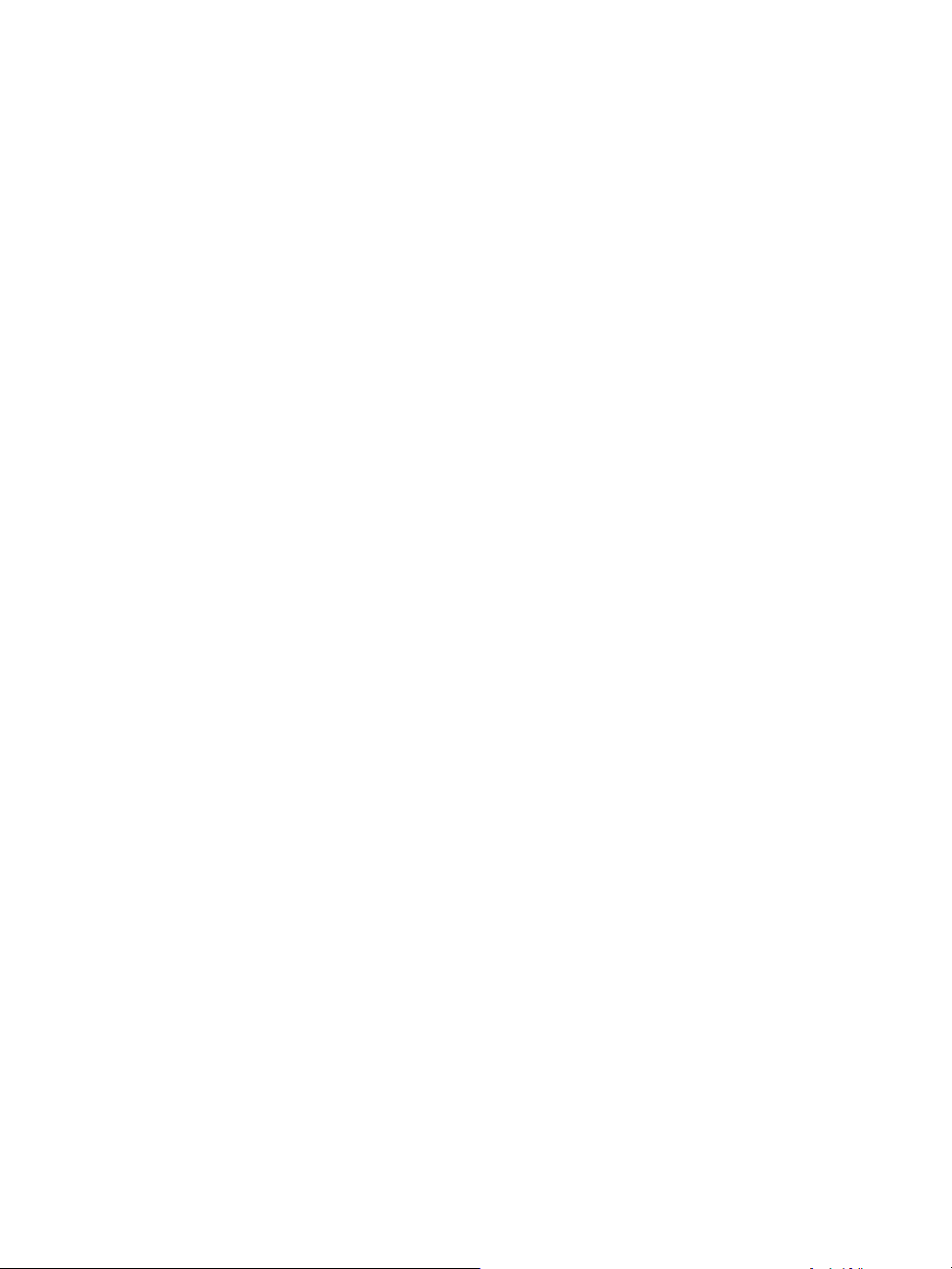
Stručný obsah
Vítá vás sada CorelDRAW Graphics Suite X4. . . . . . . . . . . . . . . 3
CorelDRAW. . . . . . . . . . . . . . . . . . . . . . . . . . . . . . . . . . . . . . . . . . 27
Corel PHOTO-PAINT . . . . . . . . . . . . . . . . . . . . . . . . . . . . . . . . . 301
Slovníček . . . . . . . . . . . . . . . . . . . . . . . . . . . . . . . . . . . . . . . . . . 467
CorelDRAW : Rejstřík . . . . . . . . . . . . . . . . . . . . . . . . . . . . . . . . 509
Corel PHOTO-PAINT : Rejstřík . . . . . . . . . . . . . . . . . . . . . . . . . 527
Page 3
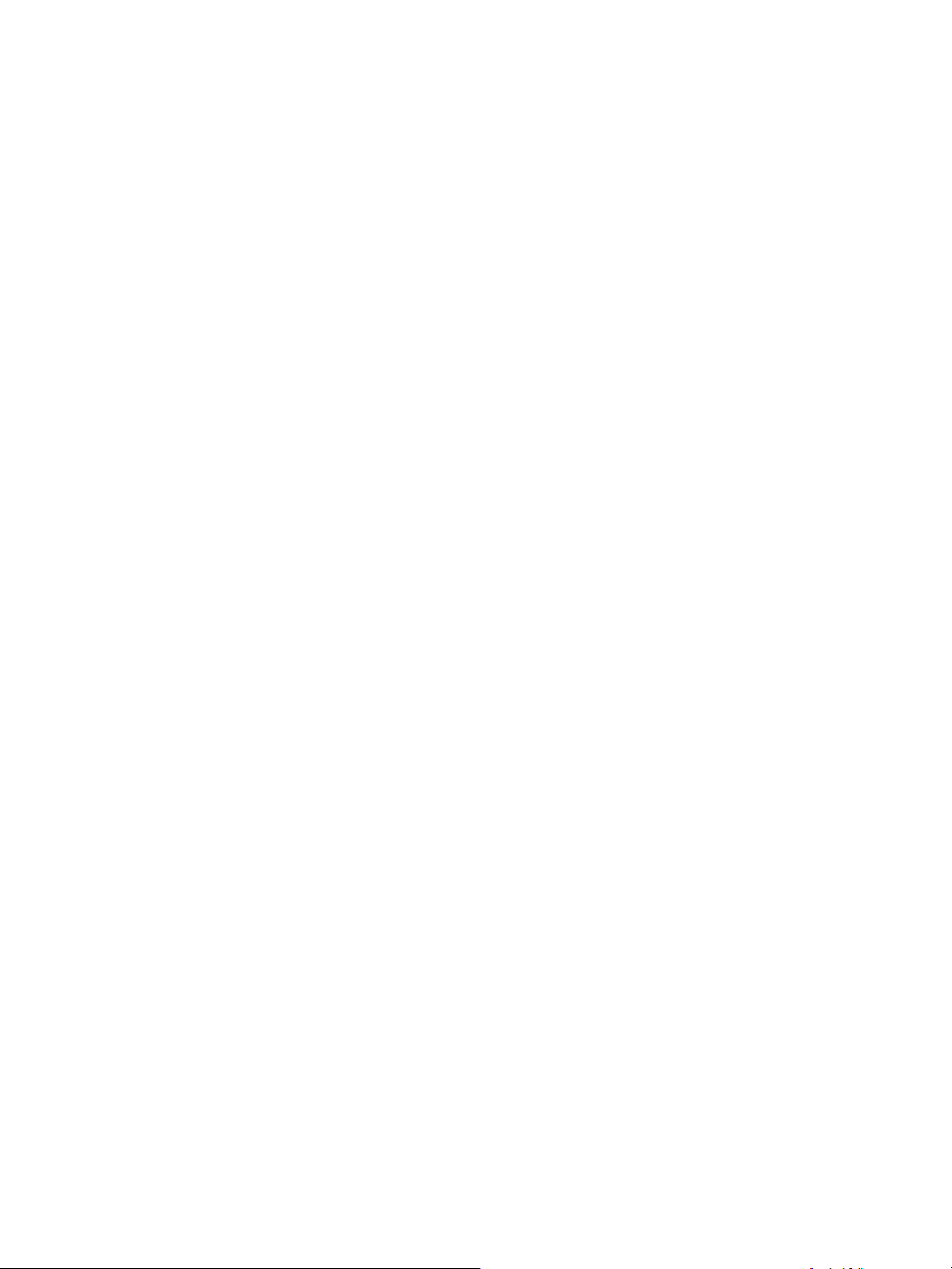
Page 4
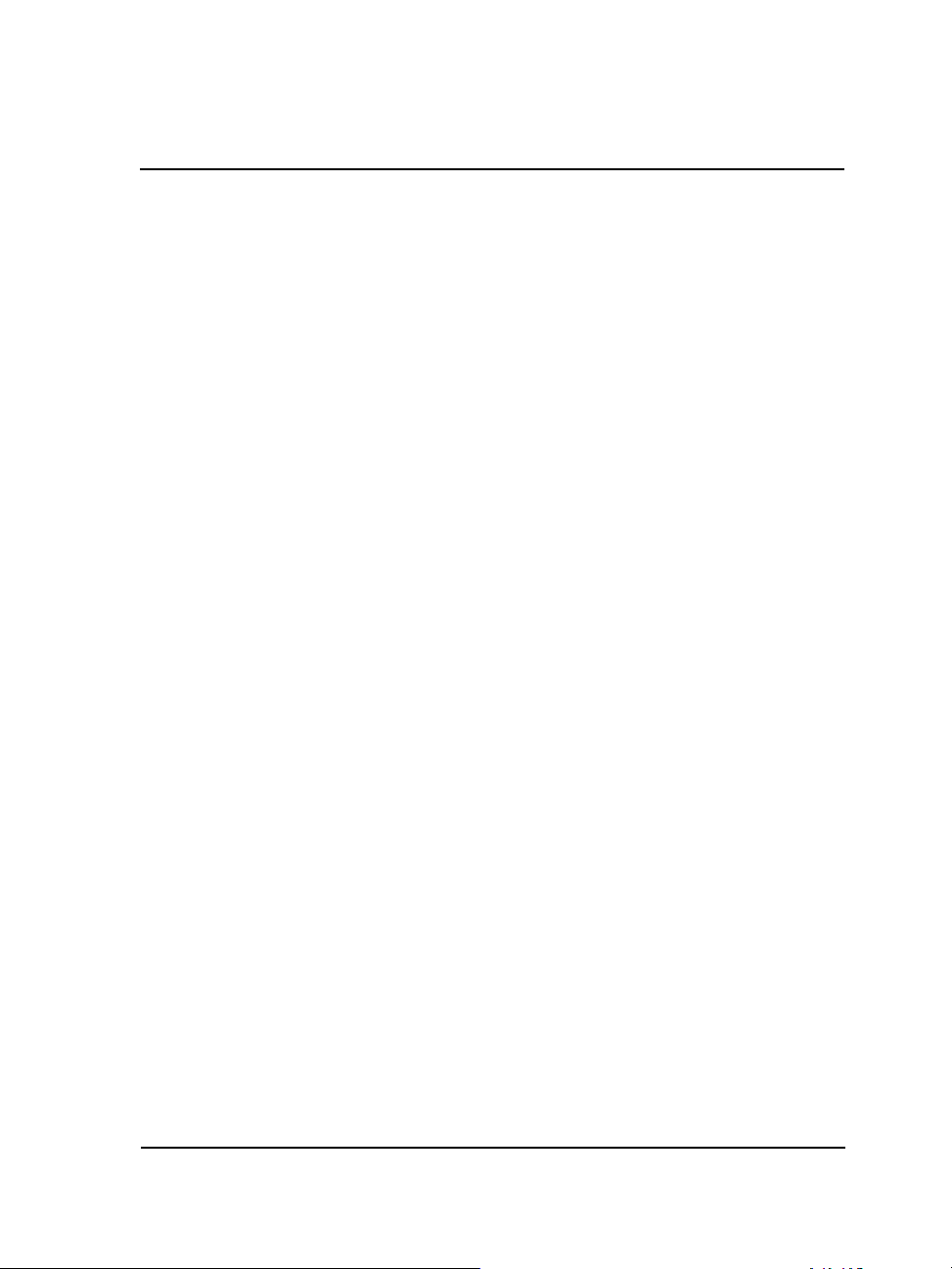
Obsah
Oddil I: Vítá vás sada CorelDRAW Graphics Suite X4
Úvod . . . . . . . . . . . . . . . . . . . . . . . . . . . . . . . . . . . . . . . . . . . . . . . . . . . . . . . . . 3
Aplikace sady CorelDRAW Graphics Suite X4 . . . . . . . . . . . . . . . . . . . . . . . .3
Co je nového v aplikaci CorelDRAW Graphics Suite . . . . . . . . . . . . . . . . . . .4
Co je nového v aplikaci Corel PHOTO-PAINT . . . . . . . . . . . . . . . . . . . . . . . .7
Instalace aplikací CorelDRAW Graphics Suite. . . . . . . . . . . . . . . . . . . . . . . .10
Změna jazyka. . . . . . . . . . . . . . . . . . . . . . . . . . . . . . . . . . . . . . . . . . . . . . . . . .12
Registrace produktů Corel . . . . . . . . . . . . . . . . . . . . . . . . . . . . . . . . . . . . . . . .13
Aktualizace produktů Corel . . . . . . . . . . . . . . . . . . . . . . . . . . . . . . . . . . . . . . .13
Služby podpory společnosti Corel . . . . . . . . . . . . . . . . . . . . . . . . . . . . . . . . . .13
Práce se síťovými instalacemi . . . . . . . . . . . . . . . . . . . . . . . . . . . . . . . . . . . . .13
Informace o společnosti Corel Corporation. . . . . . . . . . . . . . . . . . . . . . . . . . .14
Výukové nástroje . . . . . . . . . . . . . . . . . . . . . . . . . . . . . . . . . . . . . . . . . . . . . . 15
Používání nápovědy, uživatelské příručky a názvů tlačítek . . . . . . . . . . . . . .15
Používání rad . . . . . . . . . . . . . . . . . . . . . . . . . . . . . . . . . . . . . . . . . . . . . . . . . .19
Uvítací obrazovka . . . . . . . . . . . . . . . . . . . . . . . . . . . . . . . . . . . . . . . . . . . . . .21
CorelTUTOR . . . . . . . . . . . . . . . . . . . . . . . . . . . . . . . . . . . . . . . . . . . . . . . . . .21
Vysvětlení od odborníků . . . . . . . . . . . . . . . . . . . . . . . . . . . . . . . . . . . . . . . . .22
Školicí videosnímky. . . . . . . . . . . . . . . . . . . . . . . . . . . . . . . . . . . . . . . . . . . . .22
Tipy a triky. . . . . . . . . . . . . . . . . . . . . . . . . . . . . . . . . . . . . . . . . . . . . . . . . . . .22
Používání příručky programátora v jazyce VBA. . . . . . . . . . . . . . . . . . . . . . .23
Používání webových prostředků . . . . . . . . . . . . . . . . . . . . . . . . . . . . . . . . . . .23
Používání přizpůsobených a prostředků integrace. . . . . . . . . . . . . . . . . . . . . .23
Oddil II: CorelDRAW
Seznámení s pracovní plochou aplikace CorelDRAW . . . . . . . . . . . . . . . . 27
Termíny aplikace CorelDRAW . . . . . . . . . . . . . . . . . . . . . . . . . . . . . . . . . . . .27
Okno aplikace . . . . . . . . . . . . . . . . . . . . . . . . . . . . . . . . . . . . . . . . . . . . . . . . .28
Nástroje pracovní plochy . . . . . . . . . . . . . . . . . . . . . . . . . . . . . . . . . . . . . . . . .30
Obsah i
Page 5
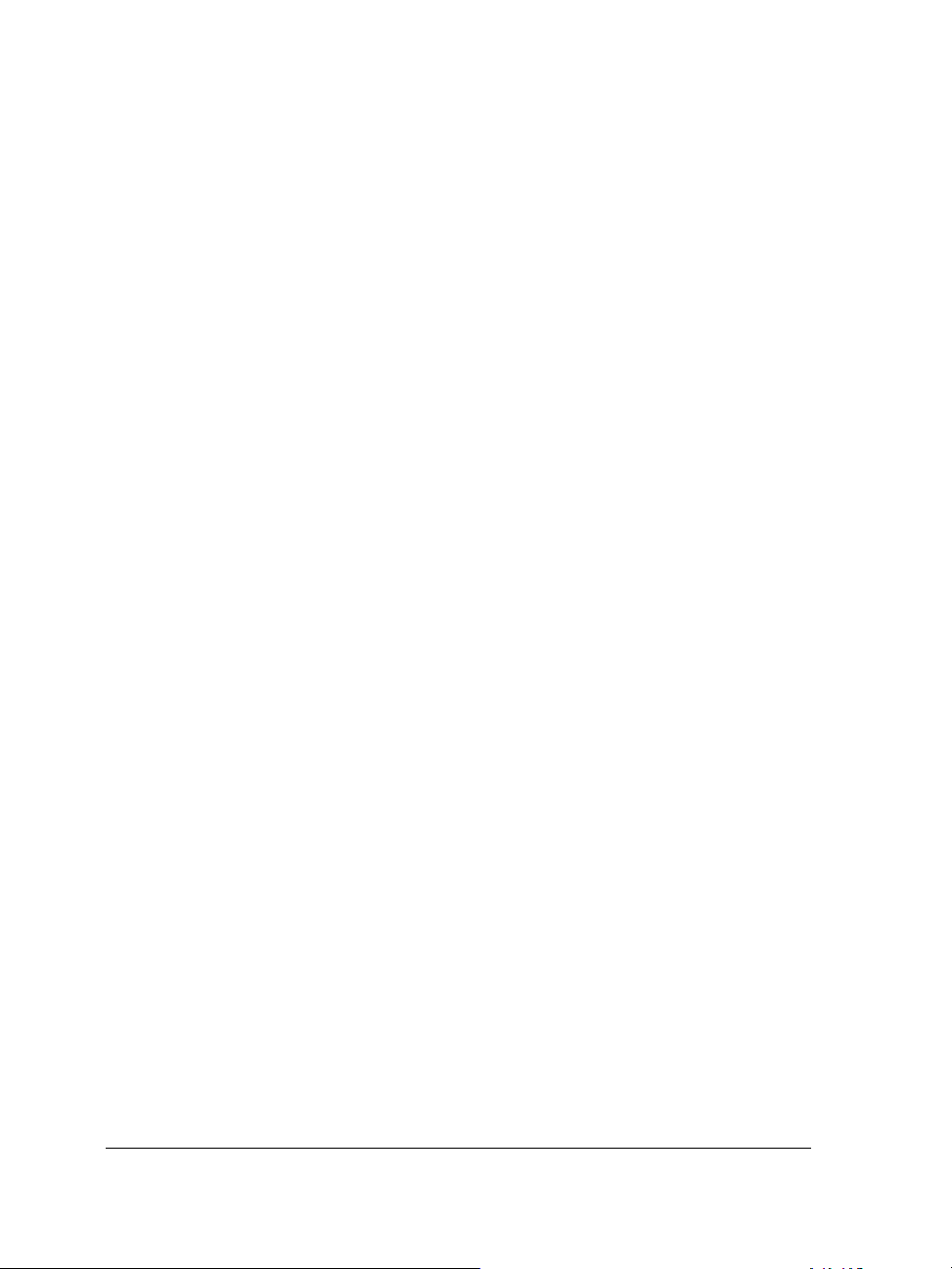
Základy aplikace CorelDRAW . . . . . . . . . . . . . . . . . . . . . . . . . . . . . . . . . . . . 41
Vektorová grafika a rastry . . . . . . . . . . . . . . . . . . . . . . . . . . . . . . . . . . . . . . . 41
Zahájení a otevření kreseb . . . . . . . . . . . . . . . . . . . . . . . . . . . . . . . . . . . . . . . 42
Hledání obsahu . . . . . . . . . . . . . . . . . . . . . . . . . . . . . . . . . . . . . . . . . . . . . . . . 46
Operace Zpět, Znovu a Opakovat. . . . . . . . . . . . . . . . . . . . . . . . . . . . . . . . . . 46
Změna měřítka a posouvání . . . . . . . . . . . . . . . . . . . . . . . . . . . . . . . . . . . . . . 47
Ukládání kreseb . . . . . . . . . . . . . . . . . . . . . . . . . . . . . . . . . . . . . . . . . . . . . . . 50
Zavírání kreseb a ukončení aplikace CorelDRAW . . . . . . . . . . . . . . . . . . . . 52
Zkoumání základních možností . . . . . . . . . . . . . . . . . . . . . . . . . . . . . . . . . . . 53
Kreslení tvarů . . . . . . . . . . . . . . . . . . . . . . . . . . . . . . . . . . . . . . . . . . . . . . . . . 55
Kreslení obdélníků a čtverců . . . . . . . . . . . . . . . . . . . . . . . . . . . . . . . . . . . . . 55
Kreslení elips, kruhů, oblouků avýsečí . . . . . . . . . . . . . . . . . . . . . . . . . . . . . 57
Kreslení mnohoúhelníků ahvězd. . . . . . . . . . . . . . . . . . . . . . . . . . . . . . . . . . 59
Kreslení spirál. . . . . . . . . . . . . . . . . . . . . . . . . . . . . . . . . . . . . . . . . . . . . . . . . 62
Kreslení předdefinovaných tvarů . . . . . . . . . . . . . . . . . . . . . . . . . . . . . . . . . . 63
Kreslení pomocí rozpoznávání tvarů . . . . . . . . . . . . . . . . . . . . . . . . . . . . . . . 64
Práce s čarami, obrysy a tahy štětcem . . . . . . . . . . . . . . . . . . . . . . . . . . . . 67
Kreslení rovných čar. . . . . . . . . . . . . . . . . . . . . . . . . . . . . . . . . . . . . . . . . . . . 67
Kreslení kaligrafických čar, čar citlivých na tlak a předvolených čar . . . . . . 72
Formátování čar a obrysů . . . . . . . . . . . . . . . . . . . . . . . . . . . . . . . . . . . . . . . . 75
Kopírování, převádění a odstraňování obrysů . . . . . . . . . . . . . . . . . . . . . . . . 78
Aplikování tahů štětcem. . . . . . . . . . . . . . . . . . . . . . . . . . . . . . . . . . . . . . . . . 79
Nanášení objektů podél čáry . . . . . . . . . . . . . . . . . . . . . . . . . . . . . . . . . . . . . 80
Kreslení spojovacích a kótovacích čar . . . . . . . . . . . . . . . . . . . . . . . . . . . . . . 83
Práce s objekty . . . . . . . . . . . . . . . . . . . . . . . . . . . . . . . . . . . . . . . . . . . . . . . . 87
Vybírání objektů . . . . . . . . . . . . . . . . . . . . . . . . . . . . . . . . . . . . . . . . . . . . . . . 87
Transformování objektů . . . . . . . . . . . . . . . . . . . . . . . . . . . . . . . . . . . . . . . . . 89
Kopírování, duplikování a odstraňování objektů . . . . . . . . . . . . . . . . . . . . . . 93
Vytváření objektů z uzavřených oblastí . . . . . . . . . . . . . . . . . . . . . . . . . . . . . 96
Vytváření ohraničení kolem vybraných objektů . . . . . . . . . . . . . . . . . . . . . . 96
Kopírování efektů, transformací a vlastností objektů. . . . . . . . . . . . . . . . . . . 97
Umístění objektů . . . . . . . . . . . . . . . . . . . . . . . . . . . . . . . . . . . . . . . . . . . . . . 99
Zarovnání a rozmístění objektů . . . . . . . . . . . . . . . . . . . . . . . . . . . . . . . . . . 101
ii Obsah
Page 6
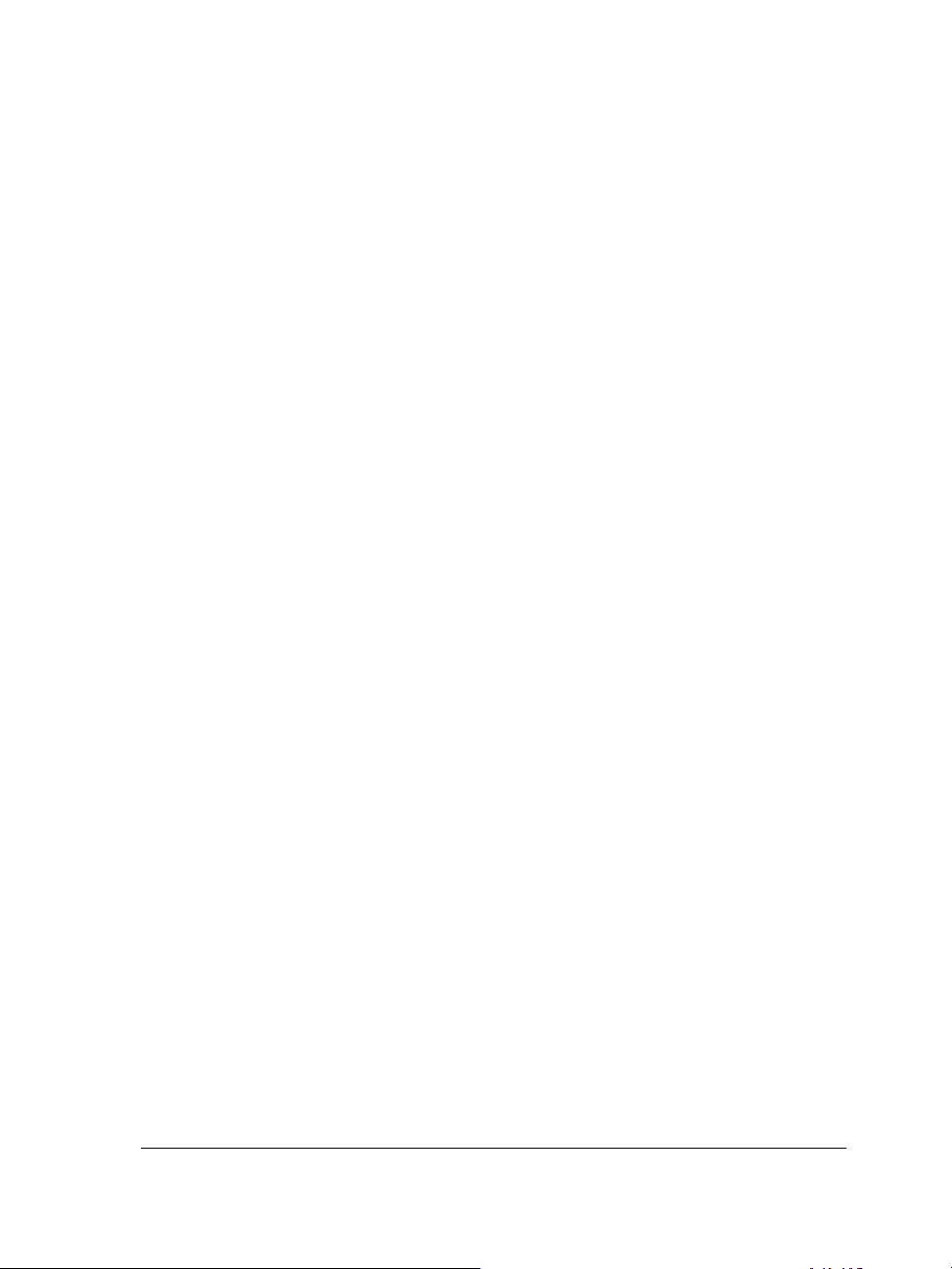
Přichycení objektů . . . . . . . . . . . . . . . . . . . . . . . . . . . . . . . . . . . . . . . . . . . . .104
Použití dynamických vodicích linek . . . . . . . . . . . . . . . . . . . . . . . . . . . . . . .107
Změna pořadí objektů . . . . . . . . . . . . . . . . . . . . . . . . . . . . . . . . . . . . . . . . . .108
Seskupení objektů . . . . . . . . . . . . . . . . . . . . . . . . . . . . . . . . . . . . . . . . . . . . .109
Sloučení objektů. . . . . . . . . . . . . . . . . . . . . . . . . . . . . . . . . . . . . . . . . . . . . . .110
Vkládání čárových kódů . . . . . . . . . . . . . . . . . . . . . . . . . . . . . . . . . . . . . . . .112
Změna tvaru objektů . . . . . . . . . . . . . . . . . . . . . . . . . . . . . . . . . . . . . . . . . . 113
Použití objektů skřivkami . . . . . . . . . . . . . . . . . . . . . . . . . . . . . . . . . . . . . . .113
Výběr a posunutí uzlů . . . . . . . . . . . . . . . . . . . . . . . . . . . . . . . . . . . . . . . . . .114
Manipulace se segmenty . . . . . . . . . . . . . . . . . . . . . . . . . . . . . . . . . . . . . . . .116
Přidání a odebrání uzlů . . . . . . . . . . . . . . . . . . . . . . . . . . . . . . . . . . . . . . . . .117
Použití typů uzlů . . . . . . . . . . . . . . . . . . . . . . . . . . . . . . . . . . . . . . . . . . . . . .118
Rozdělení osnovy objektů skřivkami . . . . . . . . . . . . . . . . . . . . . . . . . . . . . .120
Použití deformačních efektů . . . . . . . . . . . . . . . . . . . . . . . . . . . . . . . . . . . . .121
Změna tvaru objektů použitím obálek . . . . . . . . . . . . . . . . . . . . . . . . . . . . . .123
Oříznutí, rozdělení a mazání objektů . . . . . . . . . . . . . . . . . . . . . . . . . . . . . . .126
Zaoblení, vykroužení a zkosení rohů. . . . . . . . . . . . . . . . . . . . . . . . . . . . . . .132
Sloučení a průnik objektů . . . . . . . . . . . . . . . . . . . . . . . . . . . . . . . . . . . . . . .134
Vytvoření objektů PowerClip . . . . . . . . . . . . . . . . . . . . . . . . . . . . . . . . . . . .136
Práce s barvami . . . . . . . . . . . . . . . . . . . . . . . . . . . . . . . . . . . . . . . . . . . . . . 139
Výběr barev . . . . . . . . . . . . . . . . . . . . . . . . . . . . . . . . . . . . . . . . . . . . . . . . . .139
Postup při vytváření vlastních palet barev. . . . . . . . . . . . . . . . . . . . . . . . . . .143
Vyplňování objektů . . . . . . . . . . . . . . . . . . . . . . . . . . . . . . . . . . . . . . . . . . . 145
Používání jednotných výplní . . . . . . . . . . . . . . . . . . . . . . . . . . . . . . . . . . . . .145
Používání přechodových výplní. . . . . . . . . . . . . . . . . . . . . . . . . . . . . . . . . . .146
Použití vzorových výplní . . . . . . . . . . . . . . . . . . . . . . . . . . . . . . . . . . . . . . . .149
Použití síťových výplní . . . . . . . . . . . . . . . . . . . . . . . . . . . . . . . . . . . . . . . . .150
Použití výplní na oblasti. . . . . . . . . . . . . . . . . . . . . . . . . . . . . . . . . . . . . . . . .152
Práce s výplněmi . . . . . . . . . . . . . . . . . . . . . . . . . . . . . . . . . . . . . . . . . . . . . .153
Přidávání trojrozměrných efektů k objektům . . . . . . . . . . . . . . . . . . . . . . 155
Nastavení kontur objektů . . . . . . . . . . . . . . . . . . . . . . . . . . . . . . . . . . . . . . . .155
Použití perspektivy u objektů. . . . . . . . . . . . . . . . . . . . . . . . . . . . . . . . . . . . .158
Obsah iii
Page 7
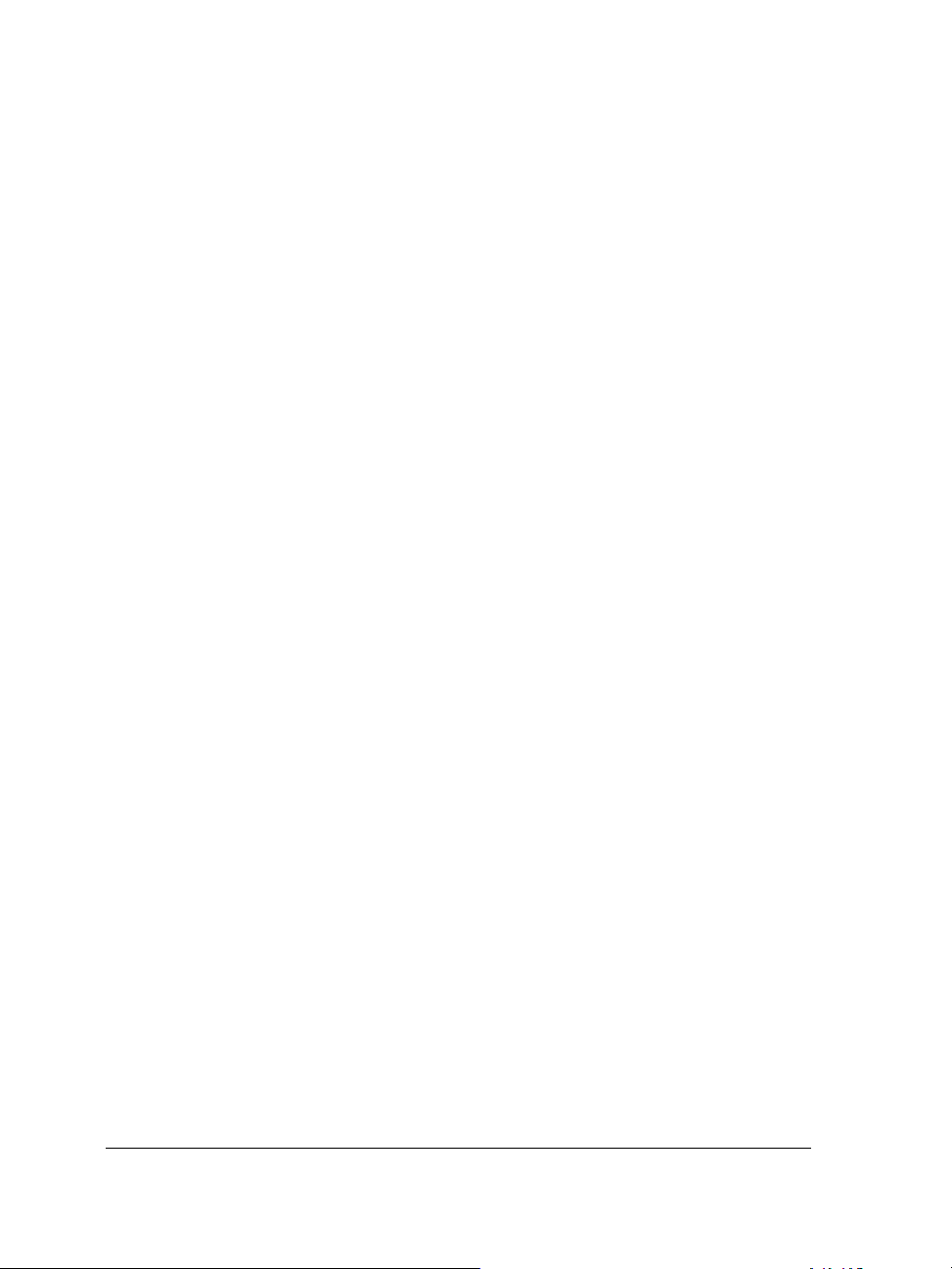
Vytváření vysunutí . . . . . . . . . . . . . . . . . . . . . . . . . . . . . . . . . . . . . . . . . . . . 159
Vytváření efektů zešikmení . . . . . . . . . . . . . . . . . . . . . . . . . . . . . . . . . . . . . 160
Vytváření stínů . . . . . . . . . . . . . . . . . . . . . . . . . . . . . . . . . . . . . . . . . . . . . . . 163
Přechod mezi objekty . . . . . . . . . . . . . . . . . . . . . . . . . . . . . . . . . . . . . . . . . . 164
Změna průhlednosti objektů . . . . . . . . . . . . . . . . . . . . . . . . . . . . . . . . . . . . 167
Použití průhlednosti . . . . . . . . . . . . . . . . . . . . . . . . . . . . . . . . . . . . . . . . . . . 167
Práce se stránkami a nástroji pro uspořádání . . . . . . . . . . . . . . . . . . . . . 169
Určení vzhledu stránky. . . . . . . . . . . . . . . . . . . . . . . . . . . . . . . . . . . . . . . . . 169
Výběr pozadí stránky . . . . . . . . . . . . . . . . . . . . . . . . . . . . . . . . . . . . . . . . . . 171
Přidávání, duplikování, přejmenovávání a odstraňování stránek. . . . . . . . . 172
Použití pravítek. . . . . . . . . . . . . . . . . . . . . . . . . . . . . . . . . . . . . . . . . . . . . . . 174
Nastavení mřížky . . . . . . . . . . . . . . . . . . . . . . . . . . . . . . . . . . . . . . . . . . . . . 174
Nastavení vodicích linek . . . . . . . . . . . . . . . . . . . . . . . . . . . . . . . . . . . . . . . 175
Práce s tabulkami. . . . . . . . . . . . . . . . . . . . . . . . . . . . . . . . . . . . . . . . . . . . . 181
Přidávání tabulek do kreseb . . . . . . . . . . . . . . . . . . . . . . . . . . . . . . . . . . . . . 181
Výběr, přesun a přecházení mezi součástmi tabulky . . . . . . . . . . . . . . . . . . 183
Vkládání a odstraňování řádků asloupců tabulky . . . . . . . . . . . . . . . . . . . . 186
Změna velikosti buněk, řádků asloupců tabulky . . . . . . . . . . . . . . . . . . . . . 188
Formátování tabulek a buněk . . . . . . . . . . . . . . . . . . . . . . . . . . . . . . . . . . . . 188
Práce s textem v tabulkách . . . . . . . . . . . . . . . . . . . . . . . . . . . . . . . . . . . . . . 190
Převod tabulek na text . . . . . . . . . . . . . . . . . . . . . . . . . . . . . . . . . . . . . . . . . 191
Slučování a rozdělování tabulek a buněk . . . . . . . . . . . . . . . . . . . . . . . . . . . 192
Manipulace s tabulkami jako s objekty . . . . . . . . . . . . . . . . . . . . . . . . . . . . 192
Přidávání obrázků, grafiky a pozadí do tabulek . . . . . . . . . . . . . . . . . . . . . . 193
Importování tabulek do kresby. . . . . . . . . . . . . . . . . . . . . . . . . . . . . . . . . . . 194
Práce s vrstvami. . . . . . . . . . . . . . . . . . . . . . . . . . . . . . . . . . . . . . . . . . . . . . 197
Vytváření vrstev . . . . . . . . . . . . . . . . . . . . . . . . . . . . . . . . . . . . . . . . . . . . . . 197
Změny vlastností vrstev . . . . . . . . . . . . . . . . . . . . . . . . . . . . . . . . . . . . . . . . 201
Přesun a kopírování vrstev a objektů . . . . . . . . . . . . . . . . . . . . . . . . . . . . . . 204
Přidávání a formátování textu . . . . . . . . . . . . . . . . . . . . . . . . . . . . . . . . . . . 207
Přidávání a výběr textu. . . . . . . . . . . . . . . . . . . . . . . . . . . . . . . . . . . . . . . . . 207
Změna vzhledu textu . . . . . . . . . . . . . . . . . . . . . . . . . . . . . . . . . . . . . . . . . . 211
iv Obsah
Page 8
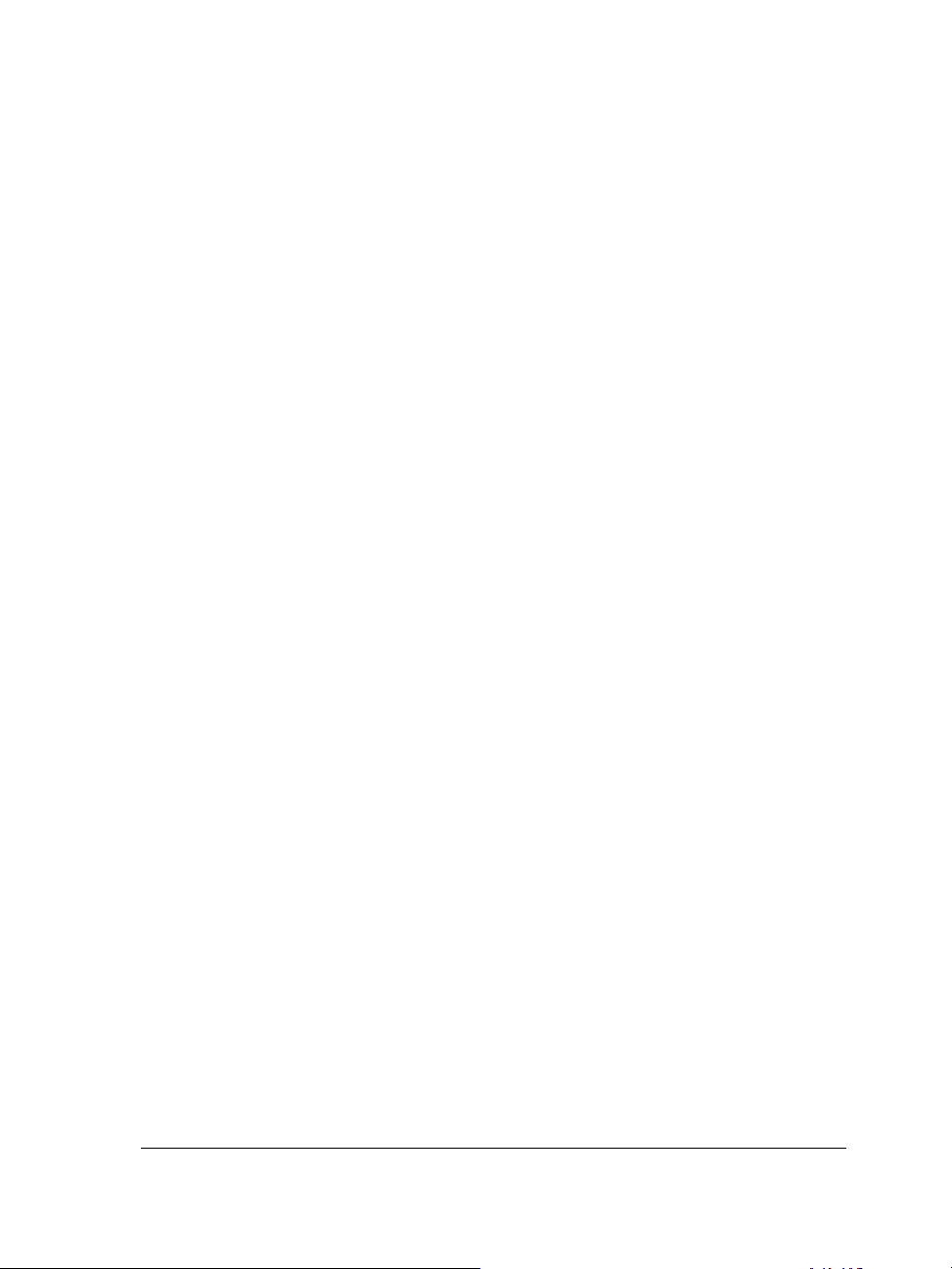
Hledání, úpravy a převádění textu . . . . . . . . . . . . . . . . . . . . . . . . . . . . . . . . .213
Zarovnání a nastavení mezer v textu . . . . . . . . . . . . . . . . . . . . . . . . . . . . . . .215
Posouvání a otáčení textu. . . . . . . . . . . . . . . . . . . . . . . . . . . . . . . . . . . . . . . .220
Přesunutí textu . . . . . . . . . . . . . . . . . . . . . . . . . . . . . . . . . . . . . . . . . . . . . . . .221
Umístění textu na osnovu. . . . . . . . . . . . . . . . . . . . . . . . . . . . . . . . . . . . . . . .222
Formátování odstavcového textu . . . . . . . . . . . . . . . . . . . . . . . . . . . . . . . . . .225
Kombinování a propojování rámečků odstavcového textu . . . . . . . . . . . . . .227
Zalamování odstavcového textu v okolí objektů a jiného textu . . . . . . . . . .230
Vkládání speciálních znaků . . . . . . . . . . . . . . . . . . . . . . . . . . . . . . . . . . . . . .231
Práce s rastry . . . . . . . . . . . . . . . . . . . . . . . . . . . . . . . . . . . . . . . . . . . . . . . . 233
Převod vektorové grafiky na rastry . . . . . . . . . . . . . . . . . . . . . . . . . . . . . . . .233
Oříznutí a úprava rastrů . . . . . . . . . . . . . . . . . . . . . . . . . . . . . . . . . . . . . . . . .234
Narovnání rastrů. . . . . . . . . . . . . . . . . . . . . . . . . . . . . . . . . . . . . . . . . . . . . . .236
Použití speciálních efektů v rastrech . . . . . . . . . . . . . . . . . . . . . . . . . . . . . . .237
Používání nástroje Úprava obrázku . . . . . . . . . . . . . . . . . . . . . . . . . . . . . . . .237
Úprava rastrů pomocí Corel PHOTO-PAINT . . . . . . . . . . . . . . . . . . . . . . . .237
Trasování rastrů a úprava výsledků trasování . . . . . . . . . . . . . . . . . . . . . 239
Trasování rastrů . . . . . . . . . . . . . . . . . . . . . . . . . . . . . . . . . . . . . . . . . . . . . . .239
Ovládací prvky nástroje PowerTRACE. . . . . . . . . . . . . . . . . . . . . . . . . . . . .243
Doladění výsledků trasování . . . . . . . . . . . . . . . . . . . . . . . . . . . . . . . . . . . . .245
Úprava barev ve výsledcích trasování . . . . . . . . . . . . . . . . . . . . . . . . . . . . . .248
Nastavení výchozích možností trasování. . . . . . . . . . . . . . . . . . . . . . . . . . . .252
Rady pro trasování rastrů a úprava výsledků trasování . . . . . . . . . . . . . . . . .253
Práce se šablonami . . . . . . . . . . . . . . . . . . . . . . . . . . . . . . . . . . . . . . . . . . . 255
Hledání šablon . . . . . . . . . . . . . . . . . . . . . . . . . . . . . . . . . . . . . . . . . . . . . . . .255
Vytváření šablon . . . . . . . . . . . . . . . . . . . . . . . . . . . . . . . . . . . . . . . . . . . . . .258
Použití uložených šablon k vytváření souborů . . . . . . . . . . . . . . . . . . . . . . .260
Úprava šablon . . . . . . . . . . . . . . . . . . . . . . . . . . . . . . . . . . . . . . . . . . . . . . . .260
Správa barev pro zobrazení, vstup a výstup. . . . . . . . . . . . . . . . . . . . . . . 263
Seznámení s dialogovým oknem Správa barev . . . . . . . . . . . . . . . . . . . . . . .263
Práce s profily barev . . . . . . . . . . . . . . . . . . . . . . . . . . . . . . . . . . . . . . . . . . .265
Obsah v
Page 9
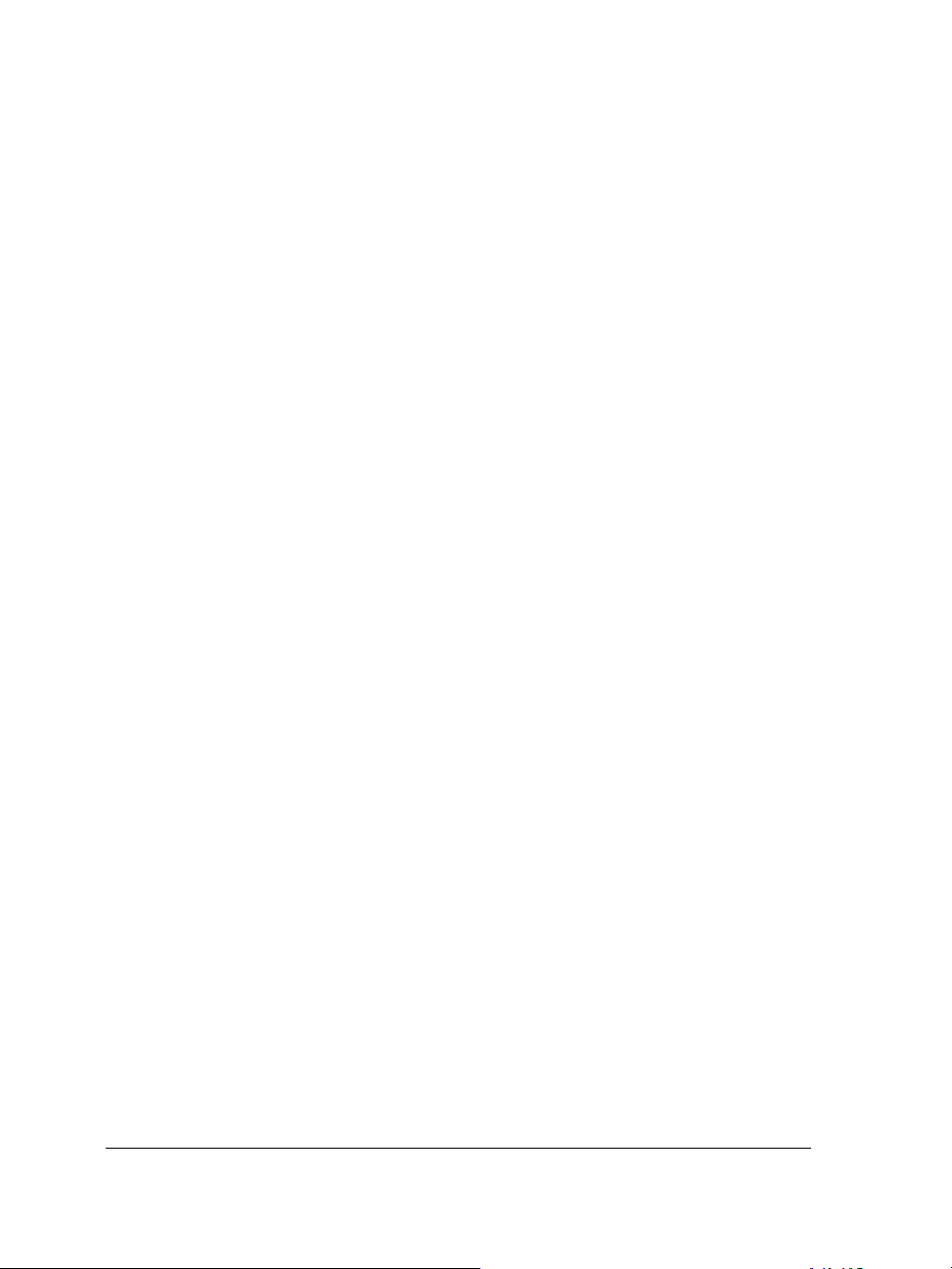
Základy tisku. . . . . . . . . . . . . . . . . . . . . . . . . . . . . . . . . . . . . . . . . . . . . . . . . 269
Tisk vašeho díla . . . . . . . . . . . . . . . . . . . . . . . . . . . . . . . . . . . . . . . . . . . . . . 269
Uspořádání tiskových úloh. . . . . . . . . . . . . . . . . . . . . . . . . . . . . . . . . . . . . . 270
Náhledy tiskových úloh . . . . . . . . . . . . . . . . . . . . . . . . . . . . . . . . . . . . . . . . 271
Hromadný tisk souborů . . . . . . . . . . . . . . . . . . . . . . . . . . . . . . . . . . . . . . . . 272
Spolupráce s komerčními tiskárnami. . . . . . . . . . . . . . . . . . . . . . . . . . . . . 279
Tisk tiskových značek . . . . . . . . . . . . . . . . . . . . . . . . . . . . . . . . . . . . . . . . . 279
Tisk separací barev. . . . . . . . . . . . . . . . . . . . . . . . . . . . . . . . . . . . . . . . . . . . 282
Tisk na film. . . . . . . . . . . . . . . . . . . . . . . . . . . . . . . . . . . . . . . . . . . . . . . . . . 284
Publikování do souboru PDF . . . . . . . . . . . . . . . . . . . . . . . . . . . . . . . . . . . 285
Ukládání dokumentů jako soubory PDF . . . . . . . . . . . . . . . . . . . . . . . . . . . 285
Import a export souborů . . . . . . . . . . . . . . . . . . . . . . . . . . . . . . . . . . . . . . . 289
Import souborů . . . . . . . . . . . . . . . . . . . . . . . . . . . . . . . . . . . . . . . . . . . . . . . 289
Export souborů . . . . . . . . . . . . . . . . . . . . . . . . . . . . . . . . . . . . . . . . . . . . . . . 292
Spolupráce . . . . . . . . . . . . . . . . . . . . . . . . . . . . . . . . . . . . . . . . . . . . . . . . . . 295
Použití systému CorelDRAW ConceptShare . . . . . . . . . . . . . . . . . . . . . . . . 295
Oddil III: Corel PHOTO-PAINT
Seznámení s pracovní plochou aplikace Corel PHOTO-PAINT . . . . . . . . 301
Termíny aplikace Corel PHOTO-PAINT. . . . . . . . . . . . . . . . . . . . . . . . . . . 301
Seznámení s oknem aplikace . . . . . . . . . . . . . . . . . . . . . . . . . . . . . . . . . . . . 302
Panely nástrojů . . . . . . . . . . . . . . . . . . . . . . . . . . . . . . . . . . . . . . . . . . . . . . . 304
Okno nástrojů . . . . . . . . . . . . . . . . . . . . . . . . . . . . . . . . . . . . . . . . . . . . . . . . 306
Panel vlastností. . . . . . . . . . . . . . . . . . . . . . . . . . . . . . . . . . . . . . . . . . . . . . . 311
Ukotvitelné panely . . . . . . . . . . . . . . . . . . . . . . . . . . . . . . . . . . . . . . . . . . . . 312
Paleta barev . . . . . . . . . . . . . . . . . . . . . . . . . . . . . . . . . . . . . . . . . . . . . . . . . 312
Stavový řádek . . . . . . . . . . . . . . . . . . . . . . . . . . . . . . . . . . . . . . . . . . . . . . . . 312
Přenesení obrázků do aplikace Corel PHOTO-PAINT. . . . . . . . . . . . . . . . 315
Otevírání obrázků . . . . . . . . . . . . . . . . . . . . . . . . . . . . . . . . . . . . . . . . . . . . . 315
Import souborů . . . . . . . . . . . . . . . . . . . . . . . . . . . . . . . . . . . . . . . . . . . . . . . 316
Získávání obrázků ze skenerů a digitálních fotoaparátů . . . . . . . . . . . . . . . 318
vi Obsah
Page 10

Vytváření obrazů . . . . . . . . . . . . . . . . . . . . . . . . . . . . . . . . . . . . . . . . . . . . . .319
Zobrazení obrázků a informací o nich . . . . . . . . . . . . . . . . . . . . . . . . . . . . 321
Prohlížení obrázků . . . . . . . . . . . . . . . . . . . . . . . . . . . . . . . . . . . . . . . . . . . . .321
Lupa . . . . . . . . . . . . . . . . . . . . . . . . . . . . . . . . . . . . . . . . . . . . . . . . . . . . . . . .323
Prohlížení informací o obrázku . . . . . . . . . . . . . . . . . . . . . . . . . . . . . . . . . . .324
Ořezávání a změny orientace . . . . . . . . . . . . . . . . . . . . . . . . . . . . . . . . . . . 327
Ořezávání obrázků . . . . . . . . . . . . . . . . . . . . . . . . . . . . . . . . . . . . . . . . . . . . .327
Narovnávání obrázků . . . . . . . . . . . . . . . . . . . . . . . . . . . . . . . . . . . . . . . . . . .329
Otáčení a převracení obrázků. . . . . . . . . . . . . . . . . . . . . . . . . . . . . . . . . . . . .332
Práce s barvami . . . . . . . . . . . . . . . . . . . . . . . . . . . . . . . . . . . . . . . . . . . . . . 335
Výběr barev . . . . . . . . . . . . . . . . . . . . . . . . . . . . . . . . . . . . . . . . . . . . . . . . . .335
Postup při použití kanálů přímých barev . . . . . . . . . . . . . . . . . . . . . . . . . . .338
Změny barevných režimů . . . . . . . . . . . . . . . . . . . . . . . . . . . . . . . . . . . . . . 341
Změna barevného režimu obrázků. . . . . . . . . . . . . . . . . . . . . . . . . . . . . . . . .341
Převádění obrázků do režimu barev palety . . . . . . . . . . . . . . . . . . . . . . . . . .342
Úpravy barev a tónů. . . . . . . . . . . . . . . . . . . . . . . . . . . . . . . . . . . . . . . . . . . 345
Používání nástroje Úprava obrázku . . . . . . . . . . . . . . . . . . . . . . . . . . . . . . . .345
Používání jednotlivých nástrojů aefektů pro úpravu barev. . . . . . . . . . . . . .351
Používání filtru Tónová křivka . . . . . . . . . . . . . . . . . . . . . . . . . . . . . . . . . . .355
Práce s barevnými kanály . . . . . . . . . . . . . . . . . . . . . . . . . . . . . . . . . . . . . . .356
Změny rozměrů obrázku, rozlišení a formátu papíru . . . . . . . . . . . . . . . . 361
Změny rozměrů obrázků . . . . . . . . . . . . . . . . . . . . . . . . . . . . . . . . . . . . . . . .361
Změny rozlišení obrázků . . . . . . . . . . . . . . . . . . . . . . . . . . . . . . . . . . . . . . . .362
Změna velikosti papíru . . . . . . . . . . . . . . . . . . . . . . . . . . . . . . . . . . . . . . . . .364
Retušování . . . . . . . . . . . . . . . . . . . . . . . . . . . . . . . . . . . . . . . . . . . . . . . . . . 365
Potlačení červených očí . . . . . . . . . . . . . . . . . . . . . . . . . . . . . . . . . . . . . . . . .365
Odstranění prachu a škrábanců . . . . . . . . . . . . . . . . . . . . . . . . . . . . . . . . . . .365
Klonování oblastí obrázku . . . . . . . . . . . . . . . . . . . . . . . . . . . . . . . . . . . . . . .368
Zaostření obrazů. . . . . . . . . . . . . . . . . . . . . . . . . . . . . . . . . . . . . . . . . . . . . . .370
Mazání oblastí obrázku . . . . . . . . . . . . . . . . . . . . . . . . . . . . . . . . . . . . . . . . .372
Obsah vii
Page 11

Práce s čočkami . . . . . . . . . . . . . . . . . . . . . . . . . . . . . . . . . . . . . . . . . . . . . . 375
Vytváření čoček . . . . . . . . . . . . . . . . . . . . . . . . . . . . . . . . . . . . . . . . . . . . . . 375
Úpravy čoček . . . . . . . . . . . . . . . . . . . . . . . . . . . . . . . . . . . . . . . . . . . . . . . . 380
Slučování čoček s pozadím obrázku. . . . . . . . . . . . . . . . . . . . . . . . . . . . . . . 381
Práce s maskami . . . . . . . . . . . . . . . . . . . . . . . . . . . . . . . . . . . . . . . . . . . . . 383
Rozpoznávání chráněných a upravitelných oblastí . . . . . . . . . . . . . . . . . . . 383
Definování upravitelných oblastí . . . . . . . . . . . . . . . . . . . . . . . . . . . . . . . . . 384
Definování upravitelných oblastí za pomoci informací o barvách. . . . . . . . 387
Invertování a odstraňování masek . . . . . . . . . . . . . . . . . . . . . . . . . . . . . . . . 390
Vyřezávání obrázků . . . . . . . . . . . . . . . . . . . . . . . . . . . . . . . . . . . . . . . . . . . 390
Používání speciálních efektů . . . . . . . . . . . . . . . . . . . . . . . . . . . . . . . . . . . 395
Práce se speciálními efekty . . . . . . . . . . . . . . . . . . . . . . . . . . . . . . . . . . . . . 395
Používání barev a tónů . . . . . . . . . . . . . . . . . . . . . . . . . . . . . . . . . . . . . . . . . 397
Správa přídavných modulů. . . . . . . . . . . . . . . . . . . . . . . . . . . . . . . . . . . . . . 398
Kreslení a malování . . . . . . . . . . . . . . . . . . . . . . . . . . . . . . . . . . . . . . . . . . . 401
Kreslení tvarů a čar. . . . . . . . . . . . . . . . . . . . . . . . . . . . . . . . . . . . . . . . . . . . 401
Aplikování tahů štětcem. . . . . . . . . . . . . . . . . . . . . . . . . . . . . . . . . . . . . . . . 404
Nanášení obrázků . . . . . . . . . . . . . . . . . . . . . . . . . . . . . . . . . . . . . . . . . . . . . 407
Používání pera citlivého na tlak . . . . . . . . . . . . . . . . . . . . . . . . . . . . . . . . . . 408
Používání výplní . . . . . . . . . . . . . . . . . . . . . . . . . . . . . . . . . . . . . . . . . . . . . . 411
Používání jednotných výplní . . . . . . . . . . . . . . . . . . . . . . . . . . . . . . . . . . . . 411
Používání přechodových výplní . . . . . . . . . . . . . . . . . . . . . . . . . . . . . . . . . . 412
Používání rastrových výplní. . . . . . . . . . . . . . . . . . . . . . . . . . . . . . . . . . . . . 413
Používání texturových výplní. . . . . . . . . . . . . . . . . . . . . . . . . . . . . . . . . . . . 415
Používání přechodových výplní . . . . . . . . . . . . . . . . . . . . . . . . . . . . . . . . . . 417
Práce s objekty . . . . . . . . . . . . . . . . . . . . . . . . . . . . . . . . . . . . . . . . . . . . . . . 419
Vytváření objektů . . . . . . . . . . . . . . . . . . . . . . . . . . . . . . . . . . . . . . . . . . . . . 419
Seskupování a slučování objektů . . . . . . . . . . . . . . . . . . . . . . . . . . . . . . . . . 422
Modifikování objektů . . . . . . . . . . . . . . . . . . . . . . . . . . . . . . . . . . . . . . . . . . 425
Transformování objektů . . . . . . . . . . . . . . . . . . . . . . . . . . . . . . . . . . . . . . . . 425
Změny okrajů objektů. . . . . . . . . . . . . . . . . . . . . . . . . . . . . . . . . . . . . . . . . . 429
viii Obsah
Page 12
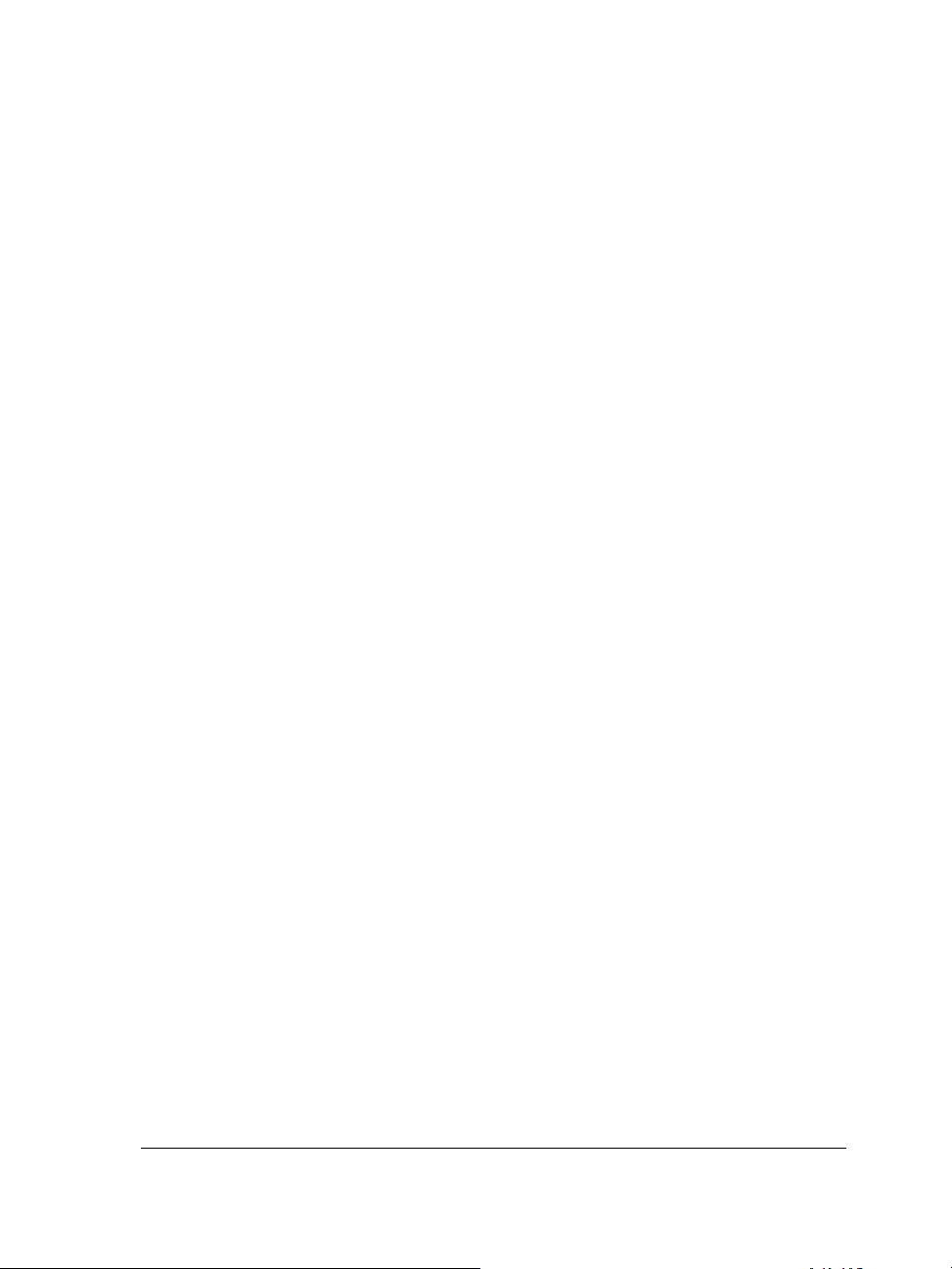
Postup při přidávání stínů kobjektům . . . . . . . . . . . . . . . . . . . . . . . . . . . . . .432
Práce se soubory nezpracovaných dat fotoaparátu (RAW). . . . . . . . . . . 435
Použití souborů RAW . . . . . . . . . . . . . . . . . . . . . . . . . . . . . . . . . . . . . . . . . .435
Přenášení souborů RAW do aplikace Corel PHOTO-PAINT . . . . . . . . . . . .436
Úprava barev a tónů souborů RAW. . . . . . . . . . . . . . . . . . . . . . . . . . . . . . . .439
Doostření a omezení šumu v souborech RAW . . . . . . . . . . . . . . . . . . . . . . .442
Zobrazení náhledu souborů RAW a získávání informací o obrázku . . . . . . .443
Vytváření obrázků pro síť WWW . . . . . . . . . . . . . . . . . . . . . . . . . . . . . . . . 447
Export a optimalizace obrázků pro síť WWW. . . . . . . . . . . . . . . . . . . . . . . .447
Vytváření a úpravy rolloverů . . . . . . . . . . . . . . . . . . . . . . . . . . . . . . . . . . . . .449
Ukládání a zavírání obrázků . . . . . . . . . . . . . . . . . . . . . . . . . . . . . . . . . . . . 455
Ukládání obrázků . . . . . . . . . . . . . . . . . . . . . . . . . . . . . . . . . . . . . . . . . . . . . .455
Export obrázků do jiných formátů souboru . . . . . . . . . . . . . . . . . . . . . . . . . .457
Zavírání obrázků . . . . . . . . . . . . . . . . . . . . . . . . . . . . . . . . . . . . . . . . . . . . . .459
Základy tisku . . . . . . . . . . . . . . . . . . . . . . . . . . . . . . . . . . . . . . . . . . . . . . . . 461
Tisk vašeho díla . . . . . . . . . . . . . . . . . . . . . . . . . . . . . . . . . . . . . . . . . . . . . . .461
Uspořádání tiskových úloh . . . . . . . . . . . . . . . . . . . . . . . . . . . . . . . . . . . . . .462
Náhledy tiskových úloh . . . . . . . . . . . . . . . . . . . . . . . . . . . . . . . . . . . . . . . . .463
Slovníček . . . . . . . . . . . . . . . . . . . . . . . . . . . . . . . . . . . . . . . . . . . . . . . . . . . 467
Obsah ix
Page 13
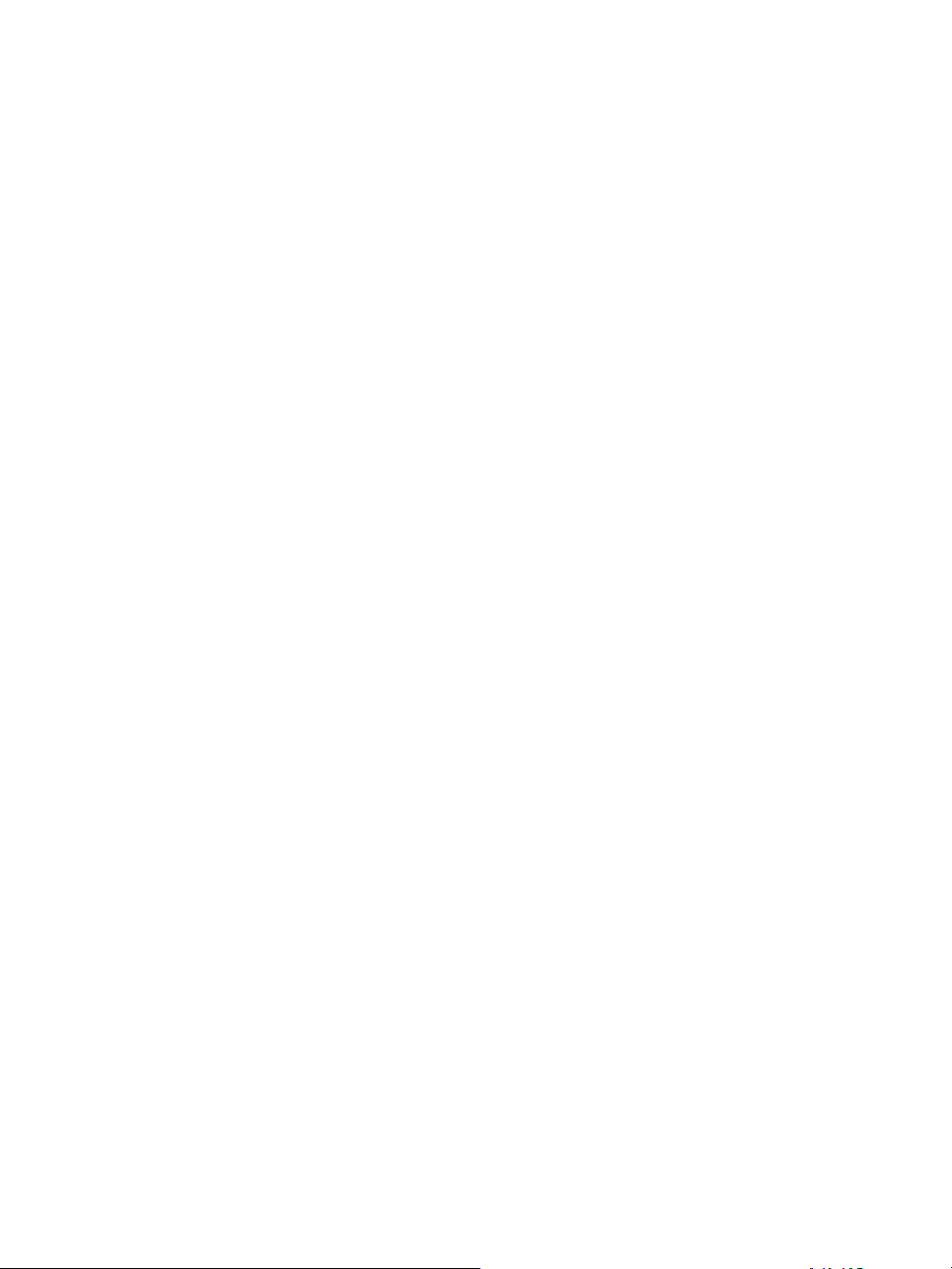
Page 14

Oddil I: Vítá vás sada CorelDRAW Graphics
Suite X4
Page 15
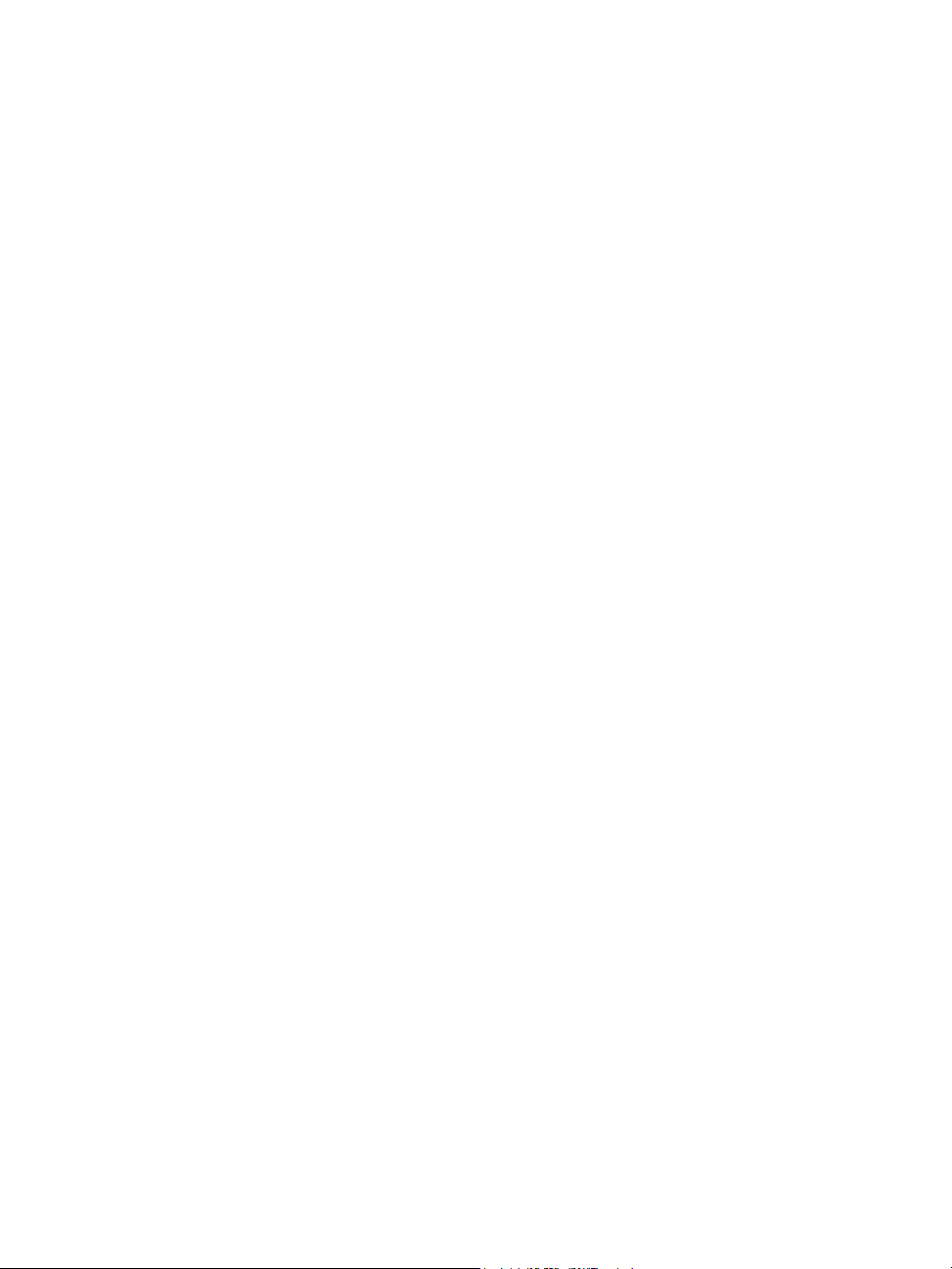
Page 16
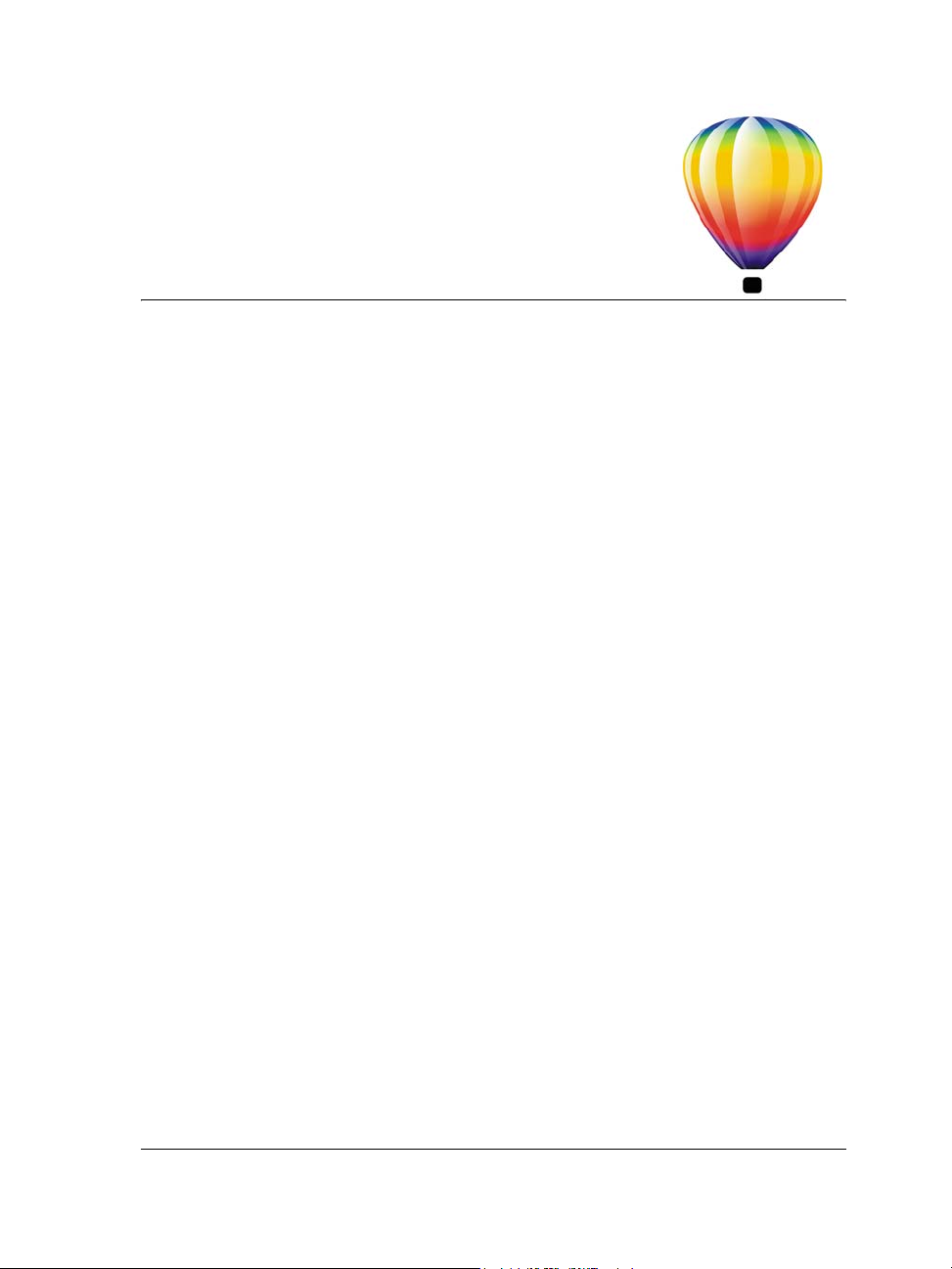
Úvod
CorelDRAW® Graphics Suite X4 poskytuje výkonný software pro grafické
návrhy, stránkový zlom a úpravy fotografií.
Tato část obsahuje informace o následujících tématech
• aplikace sady CorelDRAW Graphics Suite X4,
• co je nového v sadě CorelDRAW Graphics Suite X4,
• instalace aplikací sady CorelDRAW Graphics Suite,
•změna jazyka,
• registrace produktů Corel,
• aktualizace produktů Corel,
• Corel® Support Services™,
• práce se síťovými instalacemi,
• informace o společnosti Corel Corporation.
Aplikace sady CorelDRAW Graphics Suite X4
V této části jsou popsány hlavní aplikace zahrnuté v sadě
CorelDRAW Graphics Suite X4.
CorelDRAW
CorelDRAW je intuitivní aplikace pro grafické návrhy, která splňuje veškeré
požadavky dnešních profesionálních grafiků. Bez ohledu na to, zda se zabýváte
reklamou, polygrafickými službami, vydavatelskou činností, tvorbou reklamních
tabulí, rytectvím či výrobou tiskovin, nabízí vám sada CorelDRAW nástroje, které
využijete při vytváření přesných a kreativních vektorových ilustrací
a profesionálně vyhlížejících stránek a grafických návrhů.
CorelDRAW Graphics Suite X4: Úvod 3
Page 17
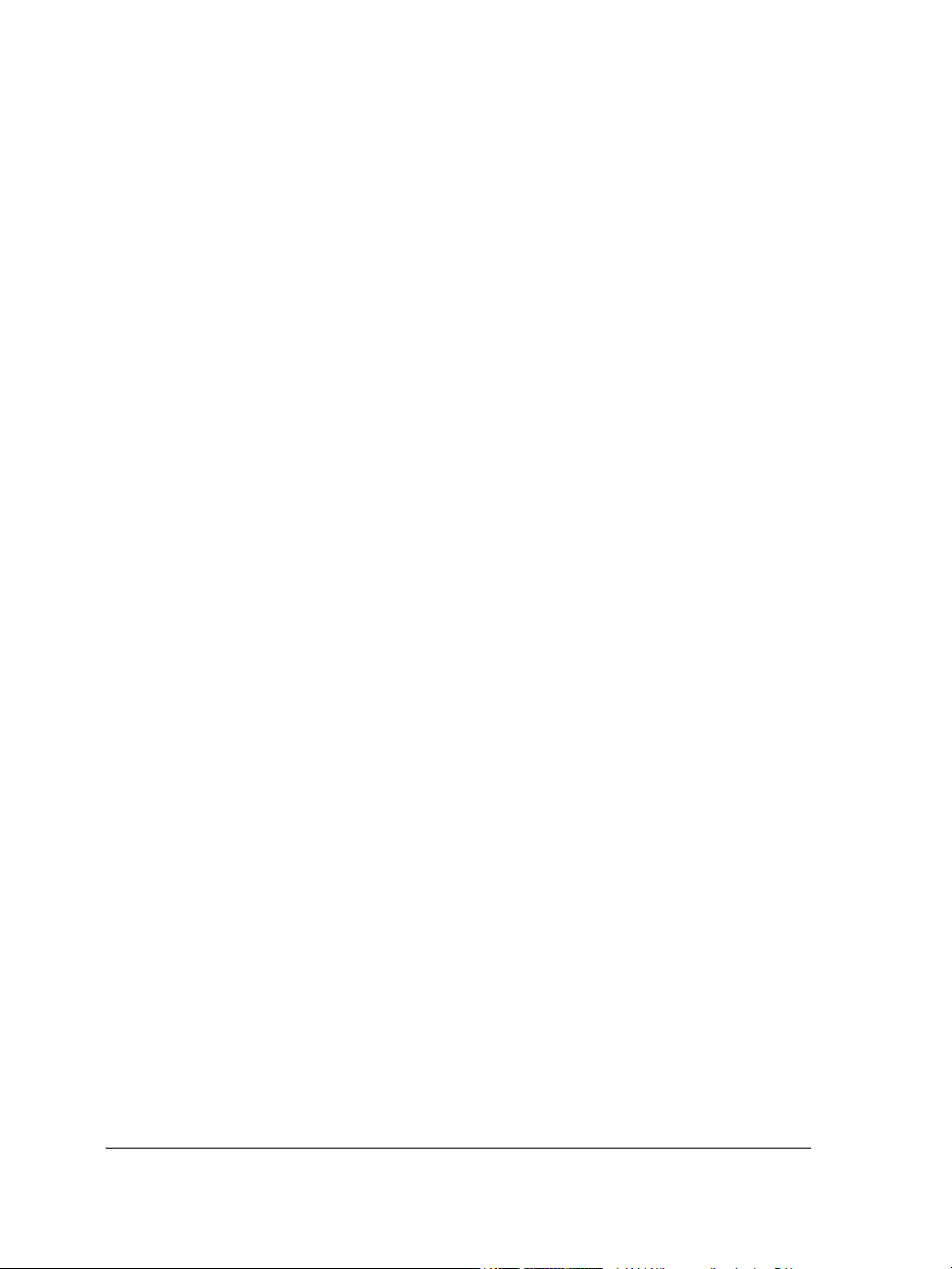
Corel PHOTO-PAINT
Corel PHOTO-PAINT® je plnohodnotná aplikace pro úpravu obrázků, která
umožňuje retušovat a upravovat fotografie. Ať už odstraňujete efekt červených očí
nebo problémy s barvami či s expozicí, vyřezáváte části obrázku nebo vytváříte
apřipravujete obrázky pro tisk nebo web, aplikace Corel PHOTO-PAINT vám
vždy poskytne výkonné nástroje, jejichž použití je rychlé a snadné.
Co je nového v aplikaci CorelDRAW Graphics Suite
V této části jsou představeny nové funkce sady CorelDRAW Graphics Suite.
Co je nového v aplikaci CorelDRAW
Vylepšené nástroje pro uspořádání, textová vylepšení, nová vylepšení návrhů,
upravené uživatelské rozhraní a vylepšené pracovní postupy zvyšují produktivitu
a poskytují příjemné pracovní prostředí.
Nezávislé vrstvy
Nyní lze řídit a upravovat vrstvy jednotlivých stránek dokumentu nezávisle na
sobě. K dokumentu lze přidat předlohové vodicí linky a k jednotlivým stránkám
pak místní nezávislé vodicí linky.
Tabulky
Nová funkce interaktivního vytváření tabulek umožňuje vytvářet a importovat
tabulky a poskytovat tak strukturované rozvržení textu a grafiky v kresbách.
Tabulky a buňky můžete snadno zarovnávat, upravovat či měnit jejich velikost
apřizpůsobovat je tak svým návrhům.
Živý náhled textu
Živý náhled textu umožňuje přímo interaktivně pracovat s textem na obrazovce,
experimentovat s různými nastaveními a posuzovat výsledky ještě dříve, než jsou
změny skutečně provedeny.
Snadná identifikace písem
Můžete snadno identifikovat písmo v kresbě, a to odesláním vzorku na stránku
WhatTheFont™ webové služby MyFonts® (k dispozici pouze v angličtině).
http://www.myfonts.com/WhatTheFont.
4 CorelDRAW Graphics Suite X4 - Uživatelská příručka
Page 18

Zrcadlové převrácení odstavcového textu
Nyní můžete interaktivně zrcadlově převracet odstavcový text ve vodorovném
i svislém směru.
Lepší podpora uvozovek
Uvozovky jsou přizpůsobené pro jednotlivé jazyky. Je možné upravit styly
uvozovek a zvolit, které styly budou automaticky použity při zadávání uvozovek
v jednotlivých jazycích.
Podpora souborů RAW z digitálních fotoaparátů
Při importu nezpracovaných souborů přímo z digitálního fotoaparátu můžete
zobrazovat informace o vlastnostech souborů a nastavení fotoaparátu, upravovat
barvy a tón obrázků a vylepšovat jejich kvalitu. Interaktivní ovládací prvky
umožňují rychlé zobrazení náhledu provedených změn.
Zvýšená kompatibilita
Mezi podporované formáty souborů nyní patří Adobe® Illustrator® CS3 (AI);
Photoshop® CS3 (PSD); Acrobat® 8 (PDF); AutoCAD® (DXF™ a DWG™ );
Microsoft® Word 2007 (DOC nebo RTF, pouze import); Microsoft® Publisher
2002, 2003, a 2007 (PUB, pouze import); Adobe® Portable Document Format
(PDF 1.7 a PDF/A, včetně komentářů PDF); a Corel® Painter™ X.
Šablony a možnosti vyhledávání pro šablony
K dispozici jsou nové šablony, které vám pomohou začít rychleji pracovat na
vašich návrzích. Při zahájení nového projektu můžete snadno vyhledat v počítači
tu správnou šablonu. Šablony lze procházet, prohlížet či prohledávat na základě
názvu, kategorie, klíčových slov či poznámek. Můžete rovněž zobrazovat užitečné
informace o jednotlivých šablonách, jako je například kategorie a styl.
Dopl
ňky
Disk CorelDRAW Graphics Suite X4 vám nabídne 4 000 nových klipartů. Tuto
vysoce kvalitní vektorovou grafiku ve formátu CorelDRAW můžete snadno
prohledávat a využívat ve svých návrzích.
Nová písma
K dispozici je rozšířený výběr nových písem, včetně ryteckých písem a písem typu
OpenType® pro různé platformy, které nabízejí rozšířenou podporu latinky, řečtiny
i cyrilice.
CorelDRAW Graphics Suite X4: Úvod 5
Page 19
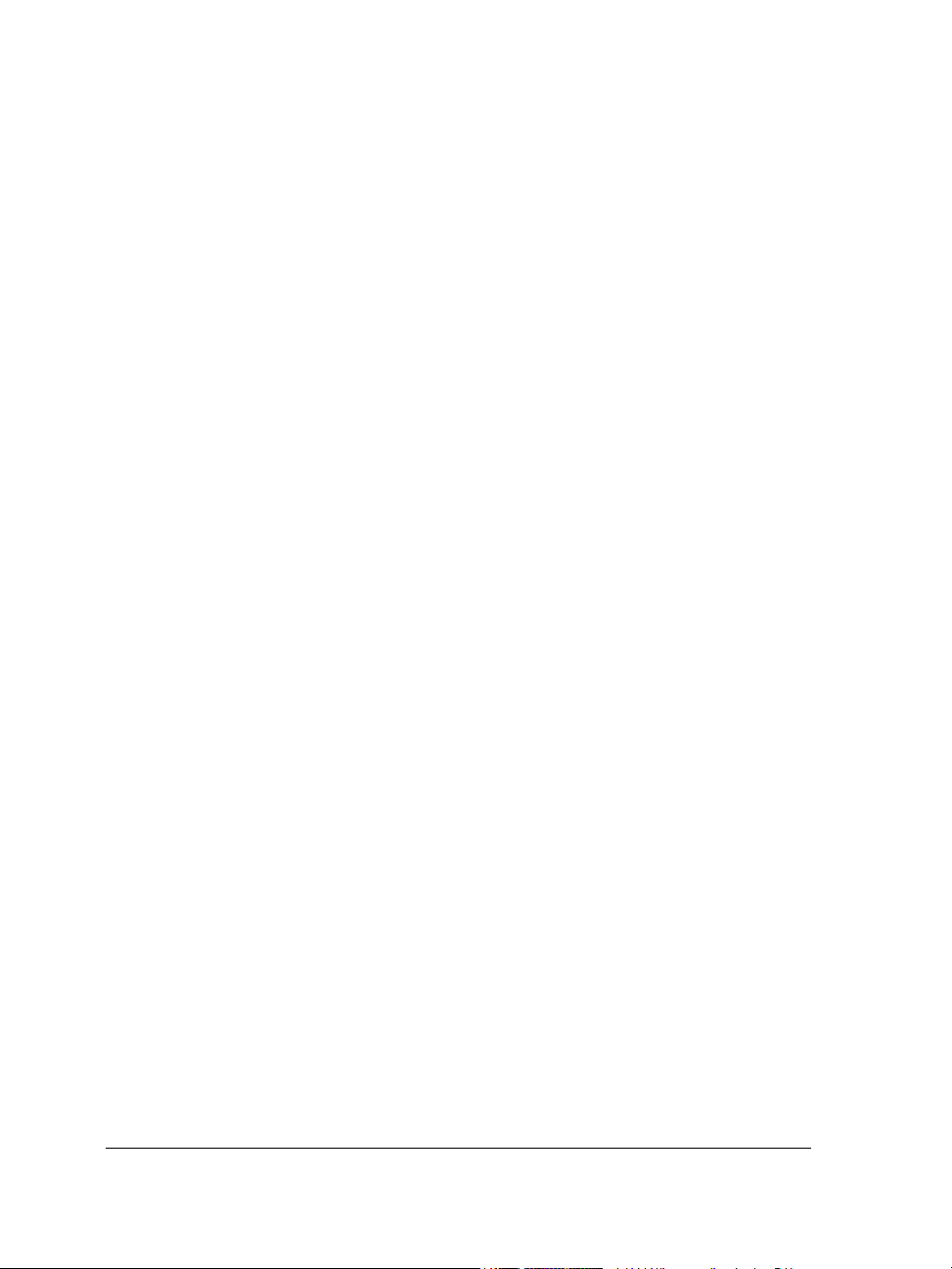
Vylepšené možnosti hledání
Při hledání souborů aplikace CorelDRAW X4 pomocí Průzkumníka Windows®
můžete použít klíčová slova, poznámky, typ souboru, datum nebo text. Vlastnosti
souborů lze přidávat či upravovat v rámci aplikace nebo pomocí Průzkumníka
nebo funkce hledání ve Windows, programu Windows Desktop Search či funkce
hledání v systému Windows Vista®.
Aktualizované uživatelské rozhraní a vylepšené miniatury
Upravené ikony, nabídky a ovládací prvky aplikace nabízejí svěží vzhled
a poskytují intuitivnější pracovní prostředí. Nové vysoce kvalitní miniatury
umožňují při procházení a uspořádávání souborů zobrazovat náhled dokumentů
aplikace CorelDRAW.
Vylepšení modulu Corel PowerTRACE
Trasování metodou středové čáry za použití funkce Corel® PowerTRACE™
poskytuje přesnější křivky či tahy pro trasování technických výkresů, perokreseb
či podpisů. Vylepšené vyhlazování, ovládání barev a zpracování rohů umožňuje
optimalizovat výsledky trasování. Kromě toho můžete snadněji ovládat barevnost
výsledků trasování upravováním, slučováním nebo odstraňováním barev.
Nástroje pro spolupráci a revize
Webové prostředí pro spolupráci CorelDRAW® ConceptShare™ umožňuje sdílet
návrhy a nápady a získávat v reálném čase připomínky od klientů. Můžete vytvo
řit
několik pracovních prostorů, uložit své návrhy a vyzvat ostatní, aby poslali své
připomínky.
Vylepšení funkce hromadného tisku
Vy tv á ření pozvánek, štítků a dalších projektů využívajících v rámci téhož designu
individuální text je nyní mnohem jednodušší. Vylepšená funkce hromadného tisku
vám poskytne lepší kontrolu a usnadní vytváření a úpravu dat hromadného tisku.
Možnosti hledání při ukládání a otevírání souborů
Díky možnosti přidání klíčových slov či poznámek při ukládání souborů můžete
nyní snáze uspořádat své projekty. Uživatelé systému Windows Vista mohou při
otevírání a ukládání souborů hledat podle autora, předmětu, typu souboru, data,
klíčových slov a dalších vlastností souborů.
6 CorelDRAW Graphics Suite X4 - Uživatelská příručka
Page 20

Zdokonalená správa barev
Aplikace nyní zahrnuje i podporu pro systém správy barev Adobe Color
Management Module (CMM). Voperačním systému Windows Vista také můžete
používat systém Windows Color System.
Automatické aktualizace produktů
Můžete dostávat zprávy a informace o novém obsahu, servisních sadách
a aktualizacích produktů a v rámci aplikace získat pohodlný přístup
k registračnímu serveru.
Co je nového v aplikaci Corel PHOTO-PAINT
Možnosti úprav obrázků jsou rozšířeny o flexibilnější korekce tónových křivek,
funkci rychlého narovnání obrázku, nové efekty čoček a možnost otevření a úprav
souborů nezpracovaných dat fotoaparátu (RAW). Kromě toho vám mohou
efektivnější pracovní postupy, upravené uživatelské rozhraní a rozšířená
kompatibilita souborů pomoci urychlit práci na vašich grafických návrzích.
Podpora souborů RAW z digitálních fotoaparátů
Při importu nezpracovaných souborů z digitálního fotoaparátu můžete zobrazovat
informace o vlastnostech souborů a nastavení fotoaparátu, upravovat barvu a tón
obrázků a vylepšovat jejich kvalitu. Interaktivní ovládací prvky umožňují rychlé
zobrazení náhledu provedených změn.
Zpětná vazba v podobě histogramu
Díky tomu, že zpětnou vazbu v podobě histogramu nyní poskytuje větší počet
funkcí a efektů, lze nyní upravovat obrázky efektivněji. Můžete zobrazit náhled
úprav obrázku a porovnat výsledky při úpravě tónu obrázku v dialogovém okně
nástroje Úprava obrázku nebo Tónová křivka, při použití efektů či zpracování
souborů RAW z fotoaparátu.
Vylepšená manipulace s tónovými křivkami
Interaktivní nastavení a upravené uživatelské rozhraní umožňují flexibilně
apřesnější úpravu tónu obrázku. Výběrem, přidáním či odstraněním uzlů tonální
křivky můžete snadno provádět přesné korekce.
CorelDRAW Graphics Suite X4: Úvod 7
jší
Page 21
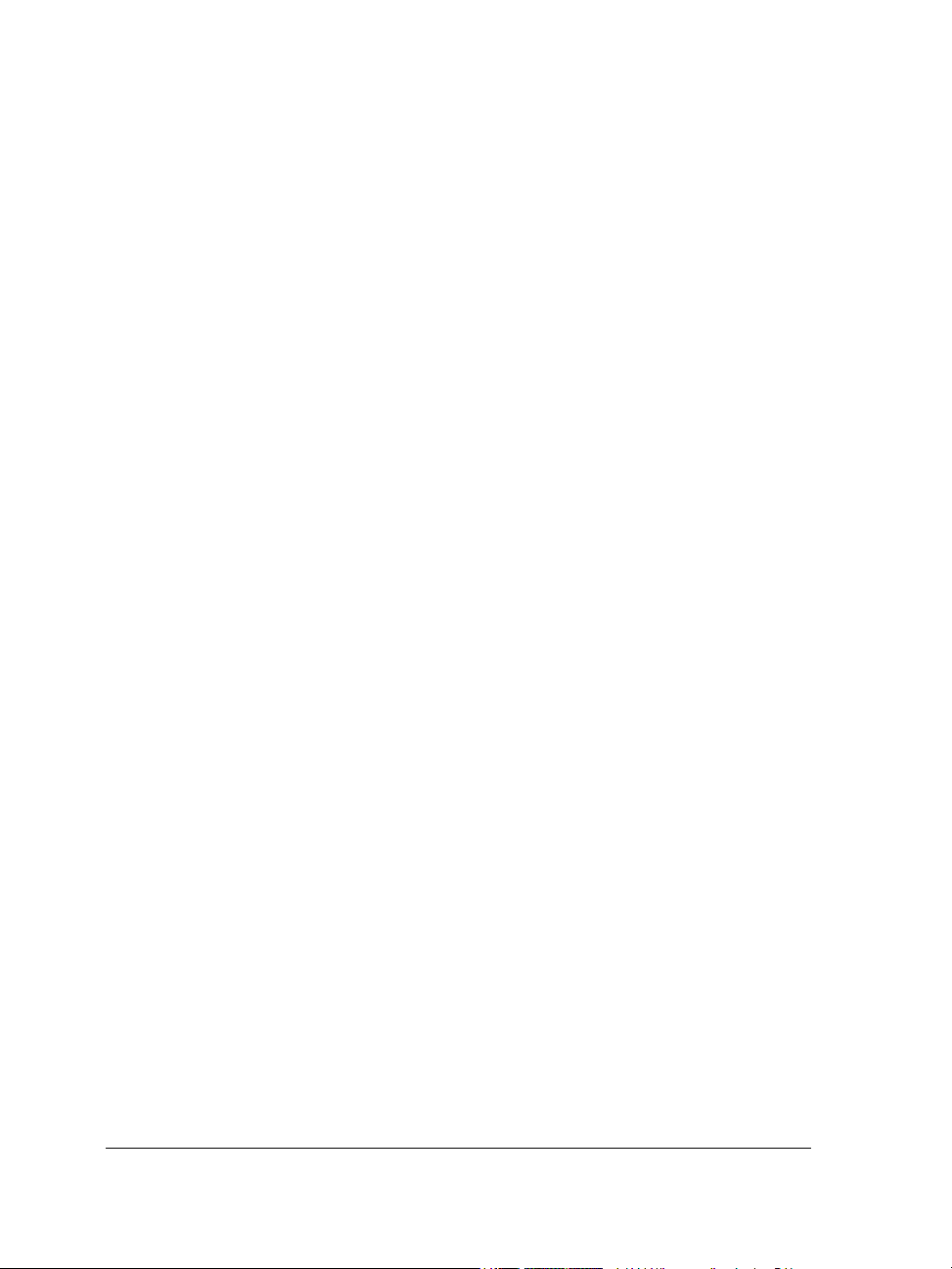
Uživatelské narovnání obrázků
Obrázky, které byly naskenovány nebo vyfotografovány nakřivo, lze rychle
a snadno narovnat. Interaktivní ovládací prvky umožňují opravit orientaci obrázku
a zobrazit náhled výsledku.
Nové efekty čoček
Prostřednictvím nových efektů čoček můžete převést určité barvy na černou
a bílou, míchat barevné kanály, mapovat přechodové barvy či použít na daný
obrázek fotografický filtr.
Zvýšená kompatibilita
Můžete otevírat a ukládat soubory ve formátu Photoshop CS3 a zajistit tak
bezproblémový pracovní postup při úpravách obrázků. Můžete rovněž otevírat
soubory ve formátu Corel Painter X či ukládat soubory ve formátu PDF 1.7 nebo
PDF/A.
Vylepšené možnosti hledání
K zobrazení, uspořádání nebo hledání souborů pomocí Průzkumníka Windows
můžete použít klíčová slova, poznámky, autora, předmět, datum nebo typ souboru.
Vlastnosti souborů lze přidávat či upravovat v rámci aplikace nebo pomocí
Průzkumníka Windows, programu Windows Desktop Search či funkce hledání
systému Windows Vista.
Aktualizované uživatelské rozhraní a vylepšené miniatury
Upravené ikony, nabídky a ovládací prvky aplikace nabízejí svěží vzhled
a poskytují intuitivnější pracovní prostředí. Nové vysoce kvalitní miniatury
umožňují při procházení a uspořádávání soubor
ů zobrazovat náhled dokumentů
aplikace Corel PHOTO-PAINT.
Doplňky
Disk CorelDRAW Graphics Suite X4 zahrnuje výběr kvalitních fotografií
snejrůznější tematikou, které mohou obohatit vaše projekty. Tyto obrázky ve
vysokém rozlišení lze snadno prohledávat a jsou vhodné pro vysoce kvalitní tisk.
Nástroje pro spolupráci a revize
Webové prostředí nástroje pro spolupráci CorelDRAW ConceptShare umožňuje
sdílet návrhy a nápady a získat v reálném čase připomínky od klientů. Můžete
8 CorelDRAW Graphics Suite X4 - Uživatelská příručka
Page 22

vytvořit několik pracovních prostorů, uložit své návrhy a vyzvat ostatní, aby
poslali své připomínky.
Možnosti hledání při ukládání a otevírání souborů
Díky možnosti přidání klíčových slov či poznámek při ukládání souborů můžete
nyní snáze uspořádat své projekty. Uživatelé systému Windows Vista mohou při
otevírání a ukládání souborů hledat podle autora, předmětu, typu souboru, data,
klíčových slov a dalších vlastností souborů.
Automatické aktualizace produktů
Můžete dostávat zprávy a informace o novém obsahu a aktualizacích produktů av
rámci aplikace získat pohodlný přístup k registračnímu serveru.
Zdokonalená správa barev
Aplikace nyní zahrnuje i podporu pro systém správy barev Adobe Color
Management Module (CMM). Voperačním systému Windows Vista také můžete
používat systém Windows Color System.
Zvýraznění nových funkcí v předchozích verzích aplikace CorelDRAW Graphics Suite
•Klepněte na možnost Nápověda ` Zvýraznit novinky aklepněte na jeden
z následujících příkazů:
• Od verze X3 – zvýrazní příkazy nabídky a nástroje funkcí představených
nebo vylepšených ve verzi X4.
• Od verze 12 – zvýrazní příkazy nabídky a nástroje funkcí představených
nebo vylepšených ve verzích X3 a X4.
• Od verze 11 – zvýrazní příkazy nabídky a nástroje funkcí představených
nebo vylepšených ve verzi 12 a novějších.
• Od verze 10 – zvýrazní příkazy nabídky a nástroje funkcí představených
nebo vylepšených ve verzi 11 a novějších.
• Od verze 9 – zvýrazní příkazy nabídky a nástroje funkcí představených nebo
vylepšených ve verzi 10 a novějších.
• Bez zvýraznění: Odebere zvýraznění u příkazů nabídek a nástrojů vokně
nástrojů.
CorelDRAW Graphics Suite X4: Úvod 9
Page 23
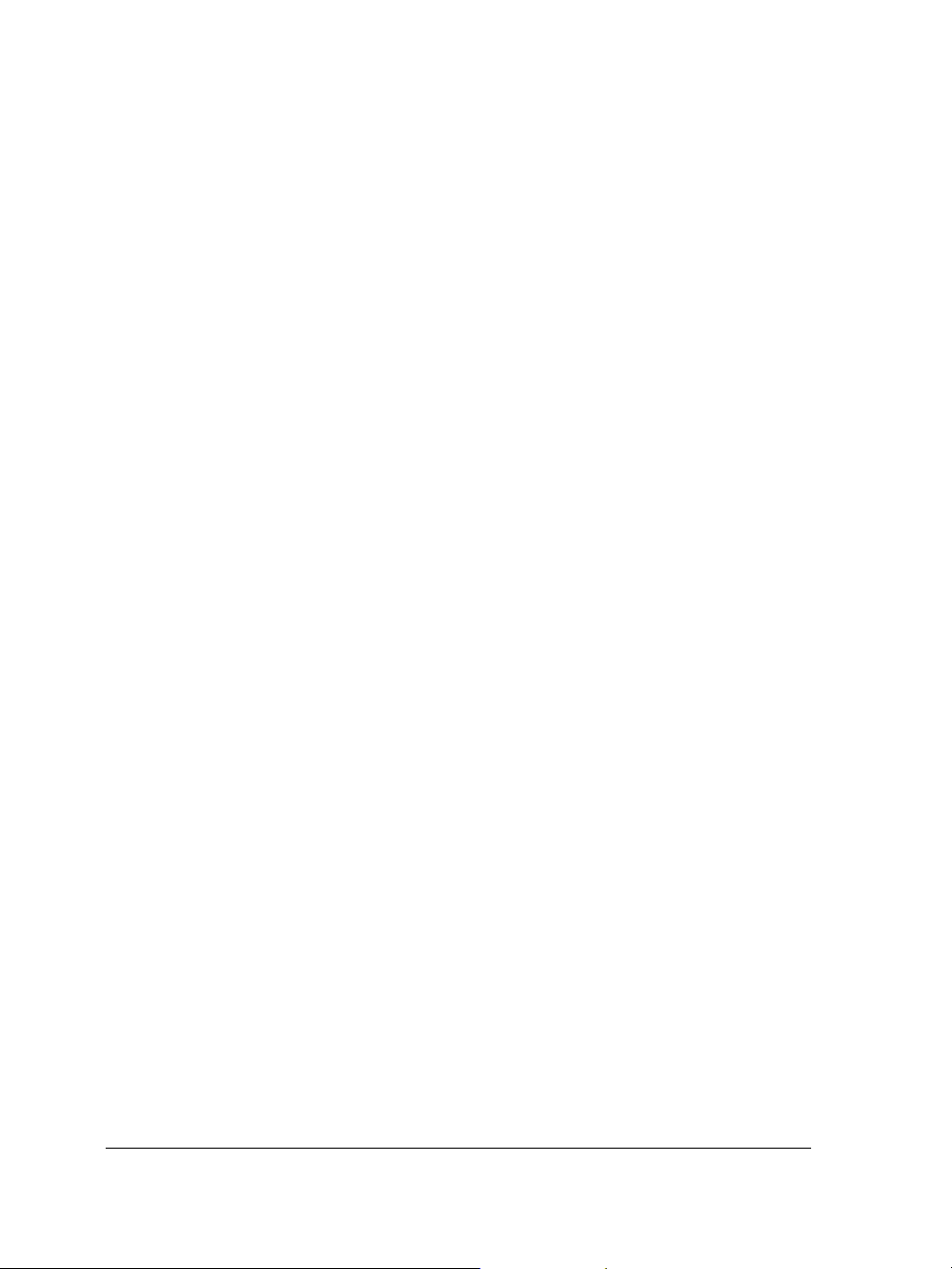
Instalace aplikací CorelDRAW Graphics Suite
Instalaci aplikací a komponent sady CorelDRAW Graphics Suite usnadňuje
průvodce instalací. S použitím průvodce instalací můžete rychle nainstalovat
aplikace s výchozím nastavením, nebo můžete instalaci přizpůsobit vybráním
různých voleb.
S použitím průvodce instalací také můžete:
•přidat a odstranit komponenty ve stávající instalaci,
• opravit stávající instalaci opětovnou instalací všech funkcí aplikace,
• odinstalovat sadu CorelDRAW Graphics Suite.
Postup při instalaci aplikací sady CorelDRAW Graphics Suite
1 Ukončete všechny aplikace včetně všech antivirových programů.
2 Vložte disk do jednotky CD-ROM.
Pokud se průvodce instalací nespustí automaticky, klepněte na tlačítko Start
na hlavním panelu systému Windows a klepněte na příkaz Spustit. Zadejte
D:\Setup\Setup, kde D je písmeno odpovídající jednotce CD.
3 Přečtěte si licenční ujednání a zaškrtněte políčko Přijímám podmínky
licenční smlouvy.
4 Klepněte na tlačítko Další.
5 Do textového pole Jméno uživatele napište své jméno.
6 Do textového pole Sériové číslo napište sériové číslo vašeho produktu.
V sériovém čísle není nutno rozlišovat velká a malá písmena ani zadávat
pomlčky.
7 Klepněte na tlačítko Další.
8 Podle pokynů průvodce instalací nainstalujte software.
Postup při přidání či odstranění komponent instalované sady CorelDRAW Graphics Suite
1 Zavřete všechny aplikace.
2 Na hlavním panelu systému Windows klepněte na příkaz Start ` Ovládací
panely.
3 Klepněte na tlačítko Přidat nebo odebrat programy (systém Windows XP).
10 CorelDRAW Graphics Suite X4 - Uživatelská příručka
Page 24
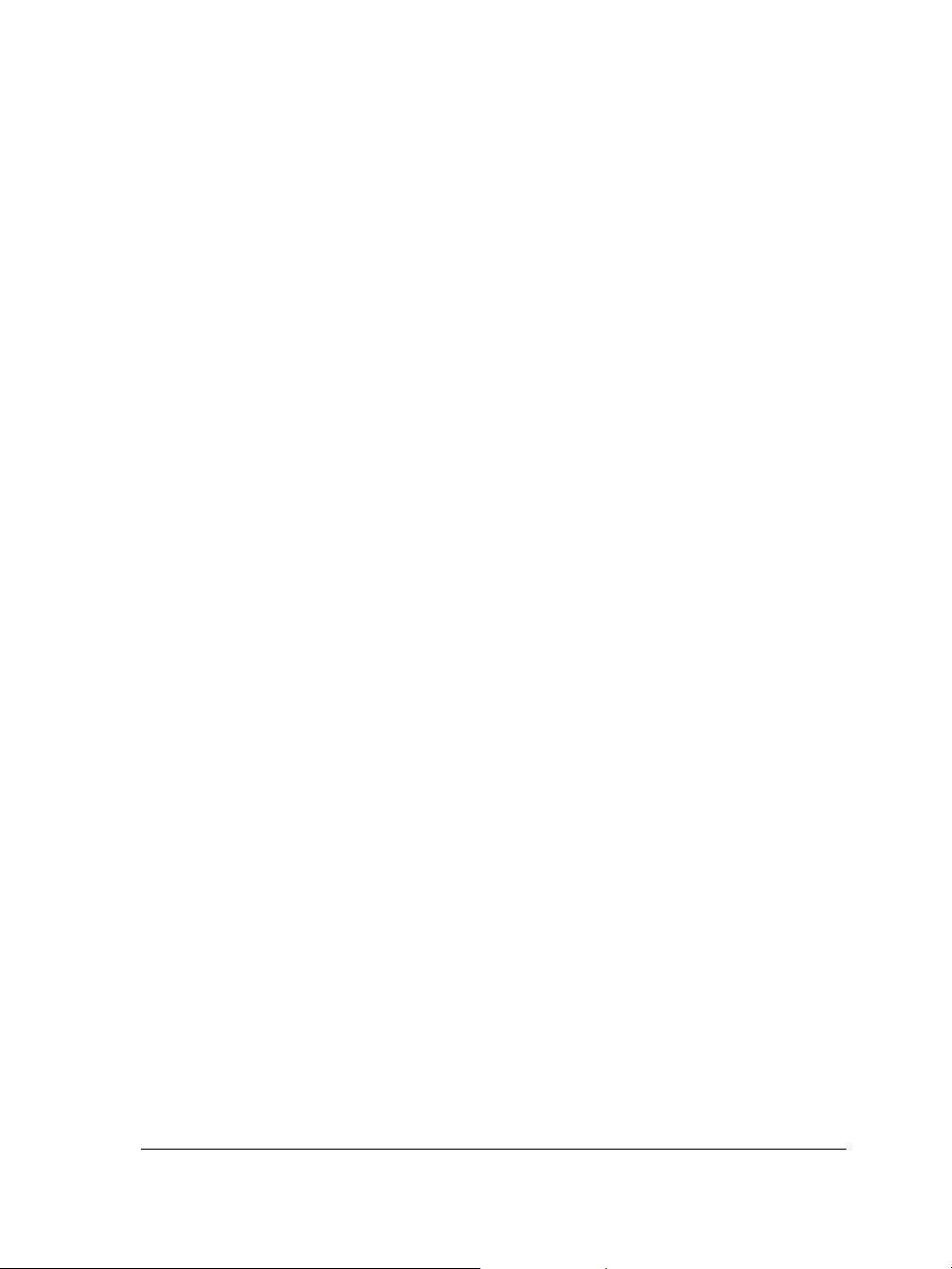
Pokud máte operační systém Windows Vista, klepněte na možnost
Odinstalovat program.
4 V dialogovém okně Přidat nebo odebrat programy vyberte v seznamu
položku CorelDRAW Graphics Suite aklepněte na tlačítko Změnit/odebrat.
Pokud používáte operační systém Windows Vista, poklepejte na možnost
CorelDRAW Graphics Suite na stránce Odinstalovat nebo změnit
program.
5 Postupujte podle pokynů na obrazovce.
Postup při opravě instalace sady CorelDRAW Graphics Suite
1 Zavřete všechny aplikace.
2 Na hlavním panelu systému Windows klepněte na příkaz Start ` Ovládací
panely.
3 Klepněte na tlačítko Přidat nebo odebrat programy.
Pokud máte operační systém Windows Vista, klepněte na možnost
Odinstalovat program.
4 V dialogovém okně Přidat nebo odebrat programy vyberte v seznamu
položku CorelDRAW Graphics Suite aklepněte na tlačítko Změnit/odebrat.
Pokud používáte operační systém Windows Vista, poklepejte na možnost
CorelDRAW Graphics Suite na stránce Odinstalovat nebo změnit
program.
5 Postupujte podle pokynů na obrazovce.
Postup při odinstalování sady CorelDRAW Graphics Suite
1 Na hlavním panelu systému Windows vyberte příkaz Start ` Ovládací
panely.
2 Klepněte na tlačítko Přidat nebo odebrat programy.
Pokud máte operační systém Windows Vista, klepněte na možnost
Odinstalovat program.
3 V dialogovém okně Přidat nebo odebrat programy vyberte v seznamu
položku CorelDRAW Graphics Suite aklepněte na tlačítko Změnit/odebrat.
Pokud používáte operační systém Windows Vista, poklepejte na možnost
CorelDRAW Graphics Suite na stránce Odinstalovat nebo změnit
program.
CorelDRAW Graphics Suite X4: Úvod 11
Page 25
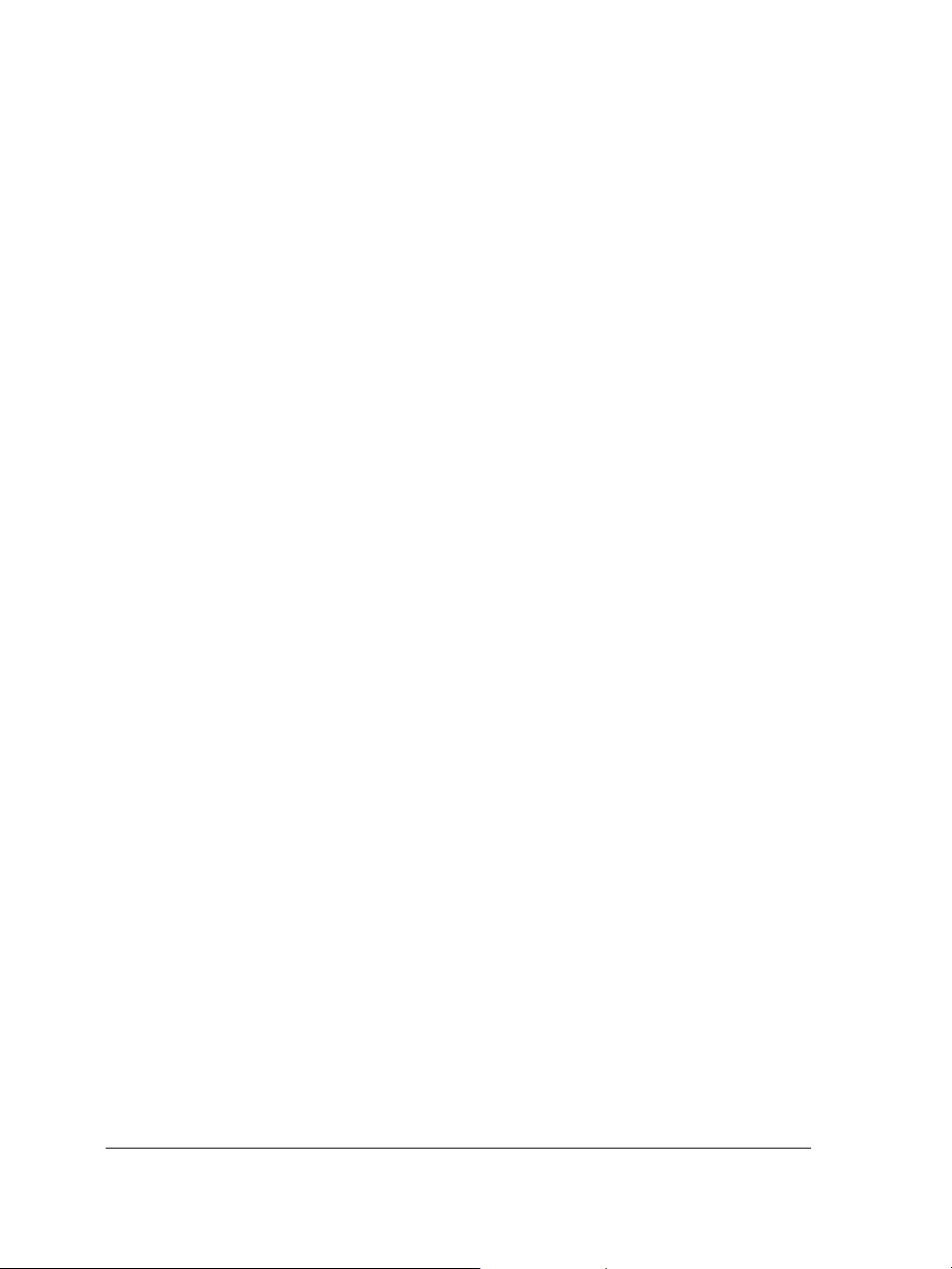
4 Postupujte podle pokynů průvodce instalací.
Změna jazyka
Pokud byla aplikace nainstalována ve více než jednom jazyce, můžete jazyk
uživatelského rozhraní a nápovědy kdykoli změnit.
Pokud jste při první instalaci nenainstalovali určitý jazyk pro Jazykové nástroje,
můžete to udělat nyní.
Postup při změně jazyka uživatelského rozhraní a nápovědy
1 Klepněte na příkaz Nástroje ` Možnosti.
2 V seznamu kategorií klepněte na možnost Obecné.
3 V seznamu Vyberte jazyk uživatelského rozhraní vyberte požadovaný jazyk.
4 Restartujte aplikaci.
Postup při přidání jazyka pro Jazykové nástroje
1 Ukončete všechny spuštěné programy.
2 Na hlavním panelu systému Windows vyberte příkaz Start ` Ovládací
panely.
3 Klepněte na ikonu Přidat nebo odebrat programy.
Pokud máte operační systém Windows Vista, klepněte na možnost
Odinstalovat program.
4 Zvolte možnost CorelDRAW Graphics Suite ze seznamu Aktuálně
nainstalované programy.
Pokud používáte operační systém Windows Vista, poklepejte na možnost
CorelDRAW Graphics Suite na stránce Odinstalovat nebo změnit
program.
5 Klepněte na tlačítko Změnit/Odebrat.
6 Na kartě vlastností klepněte na možnost Jazykové nástroje a zaškrtněte
políčko u jazyka, který chcete nainstalovat.
7 Postupujte podle pokynů průvodce instalací.
12 CorelDRAW Graphics Suite X4 - Uživatelská příručka
Page 26
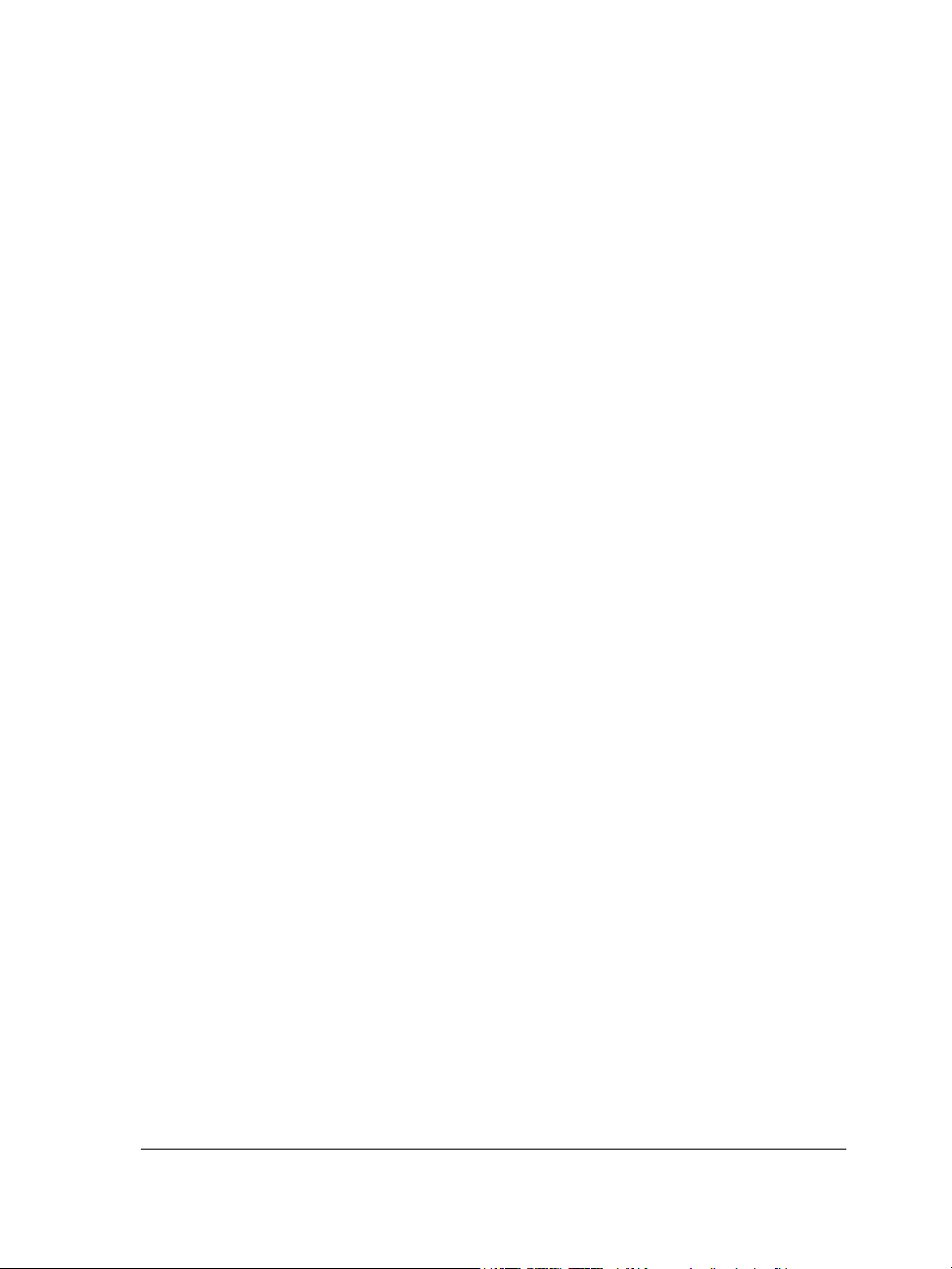
Registrace produktů Corel
Registrace produktů Corel je velmi důležitá. Registrace poskytuje uživatelům
včasný přístup k nejnovějším aktualizacím produktů adůležitým informacím
o vydáních produktů a také přístup k bezplatným souborům k načtení, článkům,
tipům, radám a speciálním nabídkám.
Registraci lze provést některým z následujících způsobů:
• Online – Pokud jste při instalaci grafické sady Corel připojeni k Internetu,
můžete spustit registraci online. Registraci online můžete provést i později
klepnutím na možnost Nápověda ` Registrace. Pokud připojení k Internetu
není detekováno, zobrazí se v dialogovém okně seznam možností.
• Te le fon ic ky – Můžete zavolat nejbližšímu servisnímu středisku společnosti
Corel.
Aktualizace produktů Corel
Při instalaci produktů můžete zvolit, zda se mají stahovat aktualizace produktů
a servisní sady. Aktualizace produktů a servisní sady lze stáhnout také klepnutím
na možnost Nápověda ` Aktualizace.
Služby podpory společnosti Corel
Služby podpory společnosti Corel poskytují rychlé a přesné informace týkající se
funkcí produktů, specifikací, cen, dostupnosti, služeb a technické podpory.
Nejnovější informace o službách zákaznické podpory, které jsou k dispozici pro
produkty Corel, naleznete na adrese www.corel.com/support.
Práce se síťovými instalacemi
Pokud jste zakoupili více licencí aplikace CorelDRAW Graphics Suite, můžete
provést síťovou instalaci aplikací ve vaší organizaci.
CorelDRAW Graphics Suite X4 Deployment Guide (Příručka pro síťovou
instalaci) poskytuje další informace o síťových instalacích. Chcete-li získat kopii
CorelDRAW Graphics Suite X4 Deployment Guide, kontaktujte služby podpory
společnosti Corel.
CorelDRAW Graphics Suite X4: Úvod 13
Page 27
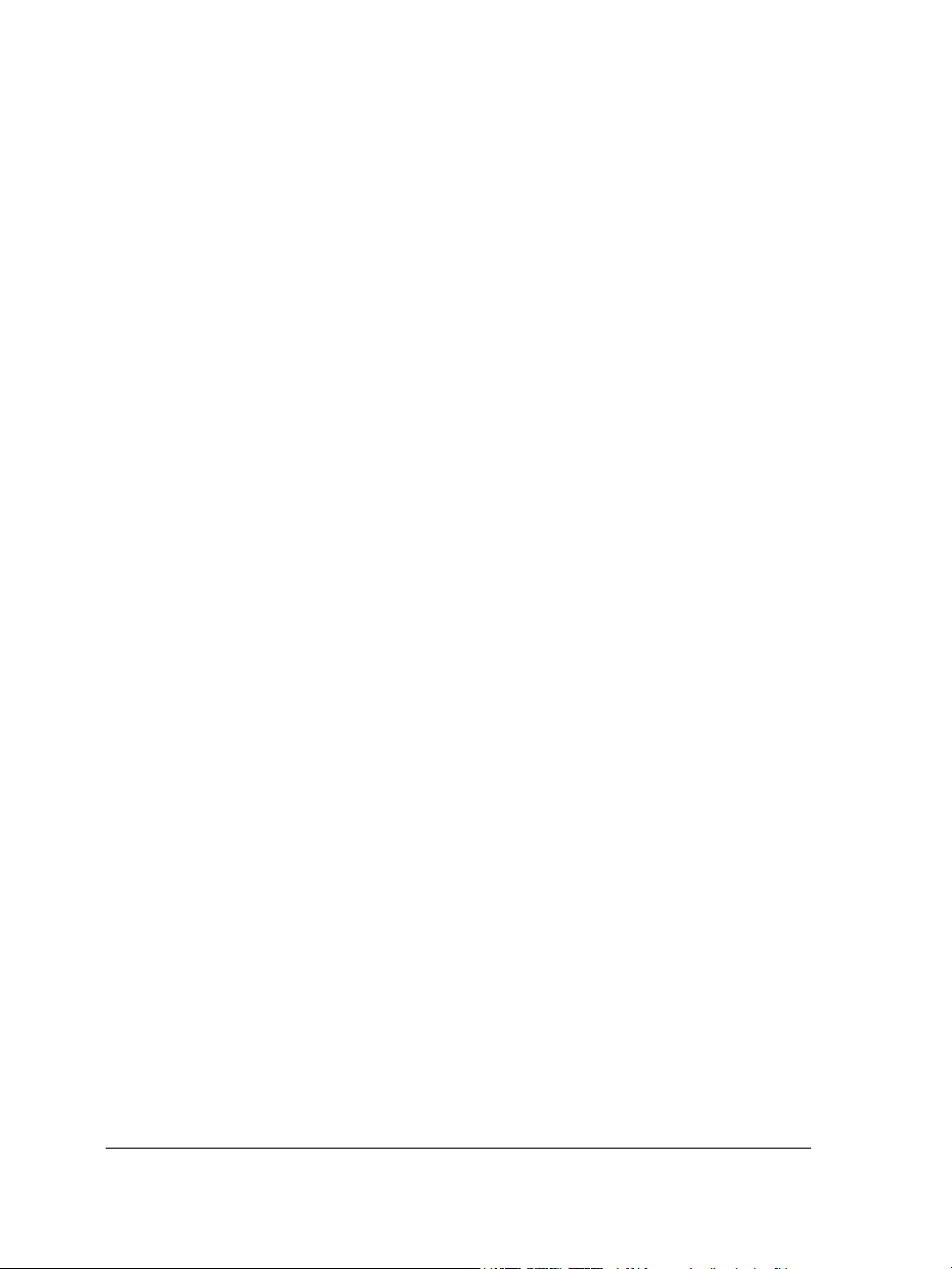
Informace o společnosti Corel Corporation
Společnost Corel je přední firmou v oblasti vývoje grafického softwaru,
kancelářských aplikací a programů pro práci s digitálními médii, která má po
celém světě přes 100 milionů uživatelů. Portfolio produktů této společnosti
zahrnuje některé z nejoblíbenějších a nejuznávanějších značek softwaru na světě
včetně aplikací CorelDRAW® Graphics Suite, Corel® Paint Shop Pro®, Corel®
Painter™, Corel DESIGNER®, Corel® WordPerfect® Office, WinZip®
a iGrafx®. V roce 2006 získala společnost Corel firmu InterVideo, která vyrábí
přehrávač WinDVD®, a také firmu Ulead, která patří mezi nejvýznamnější
společnosti zabývající se vývojem softwaru pro oblast videa, zpracování obrazu
a tvorby DVD. Výkonné softwarové produkty společnosti Corel, které uživatelům
umožňují zvýšit produktivitu a plně využít svého kreativního potenciálu, stanovují
nový standard užitné hodnoty díky tomu, že mají snadnější osvojení a používání.
Dokladem uznání odborné veřejnosti jsou stovky ocenění, kterých se společnosti
Corel dostalo za její vedoucí roli v oblasti softwarových inovací, designu a užitné
hodnoty. Produkty společnosti Corel se prodávají ve více než 75 zemích světa
prostřednictvím zavedené sítě mezinárodních distributorů, obchodníků, OEM
dodavatelů, poskytovatelů služeb online a globálních webových stránek
společnosti Corel. Společnost, jejíž sídlo je v kanadské Ottawě, má hlavní pobočky
ve Spojených státech, Spojeném království, Německu, Číně a Japonsku. Akcie
společnosti Corel se obchodují na newyorské burze cenných papírů vsystému
NASDAQ pod symbolem CREL a na torontské burze (TSX) pod symbolem CRE.
14 CorelDRAW Graphics Suite X4 - Uživatelská příručka
Page 28

Výukové nástroje
Aplikaci CorelDRAW Graphics Suite X4 nabízí různé způsoby výuky: čtení
uživatelské příručky, zobrazení nápovědy, rad a názvů tlačítek, využití
projektových kurzů a seznámení se se zdroji na webu společnosti Corel
(www.corel.com). Na webu můžete přistupovat k tipům, dalším kurzům, školení
aprostředkům integrace. Nejnovější informace o této aplikaci naleznete
v souboru Readme (readme.html), který je instalován spolu s aplikací.
Tato část obsahuje informace o následujících tématech:
• používání nápovědy, uživatelské příručky a názvů tlačítek,
• používání rad,
• Uvítací obrazovka
• aplikace CorelTUTOR™,
•Vysvětlení od odborníků
• školicí videa
• tipy a triky
• používání příručky programátora v jazyce VBA,
• používání webových zdrojů,
• používání přizpůsobených výukových programů aprostředků integrace.
Používání nápovědy, uživatelské příručky a názvů tlačítek
Tato uživatelská příručka obsahuje informace o běžně používaných funkcích
produktu. Uživatelská příručka je k dispozici i ve formátu PDF.
Tento systém nápovědy poskytuje komplexní informace o funkcích produktu
přímo z aplikace.Můžete procházet celý seznam témat, využít rejstřík nebo slovo
či slovní spojení vyhledat v nápovědě. Z okna Nápověda můžete také získat přístup
k databázi Knowledge Base™ aplikace Corel® na webu společnosti Corel.
CorelDRAW Graphics Suite X4: Výukové nástroje 15
Page 29
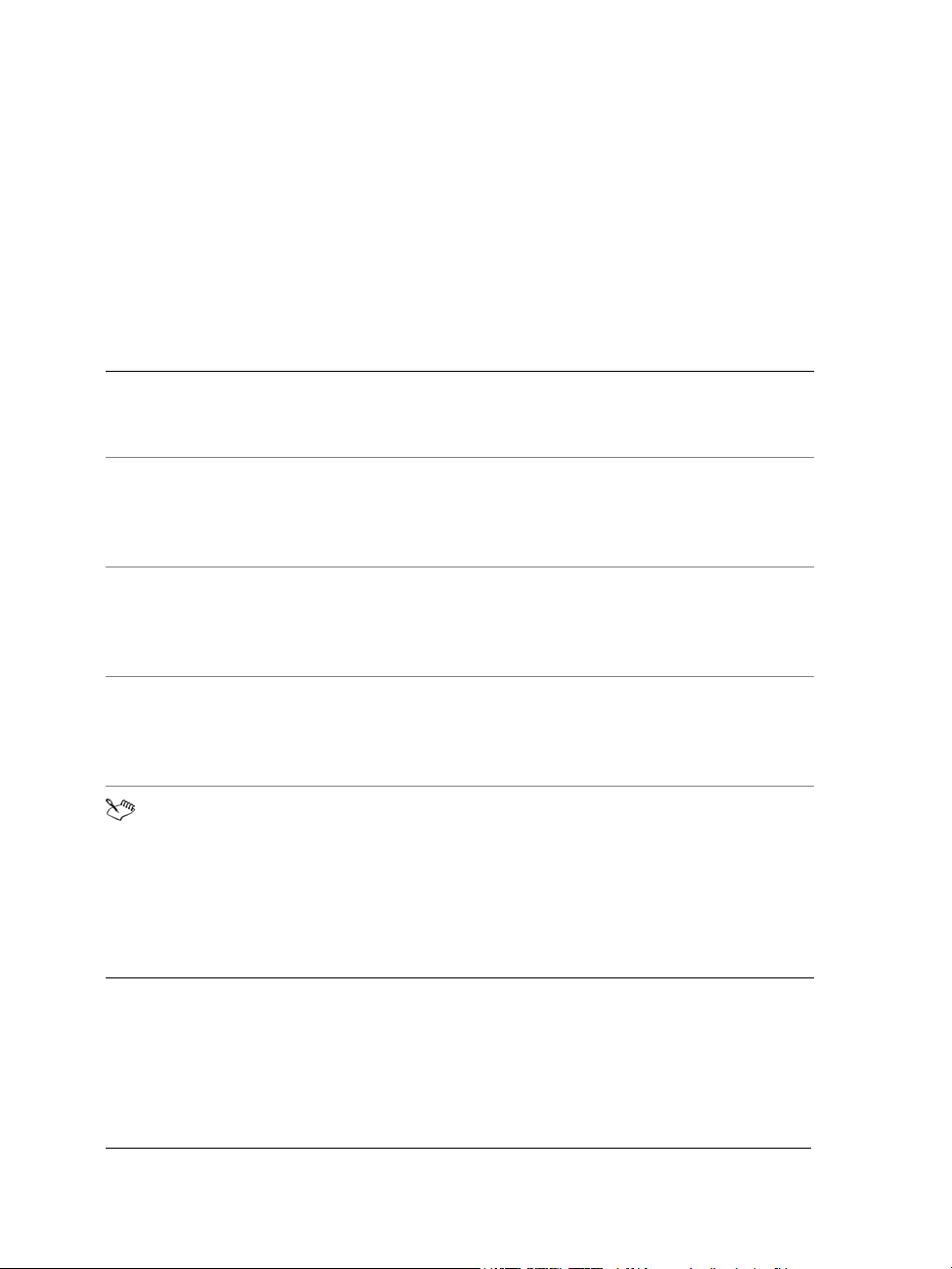
Názvy tlačítek poskytují informace týkající se ikon a tlačítek v aplikaci. Chcete-li
zobrazit název tlačítka, umístěte ukazatel na ikonu, tlačítko nebo jiný ovládací
prvek aplikace.
Konvence dokumentace
V následující tabulce jsou popsány důležité konvence použité v uživatelské
příručce a v nápovědě.
Konvence Popis Příklady
nabídka
nabídky
seznam Seznam možností, který se
ukotvitelný panel Okno obsahující příkazy
Enter Klávesa Enter Zadejte hodnotu do pole
` příkaz
Nabídka a příkaz nabídky,
na které je třeba klepnout
v uvedeném pořadí
rozbalí, pokud uživatel
klepne na tlačítko se šipkou
dolů
a nastavení související
surčitým nástrojem nebo
úlohou
Poznámka obsahuje
důležité informace pro
předcházející kroky. Může
popisovat podmínky, za
kterých lze daný postup
provést.
Klepněte na příkaz Soubor
` Otevřít.
Vyberte hodnotu v seznamu
Silové pole v panelu
vlastností.
Poklepejte na název
skupiny na ukotvitelném
panelu Správce objektů.
Tloušťka gumy na panelu
vlastností a stiskněte
klávesu Enter.
Složený přechod, který
nelze kopírovat ani
klonovat.
Pokud klepnete na tlačítko
Stejné, musíte zadat
hodnoty do polí Horní
a levý okraj.
16 CorelDRAW Graphics Suite X4 - Uživatelská příručka
Page 30
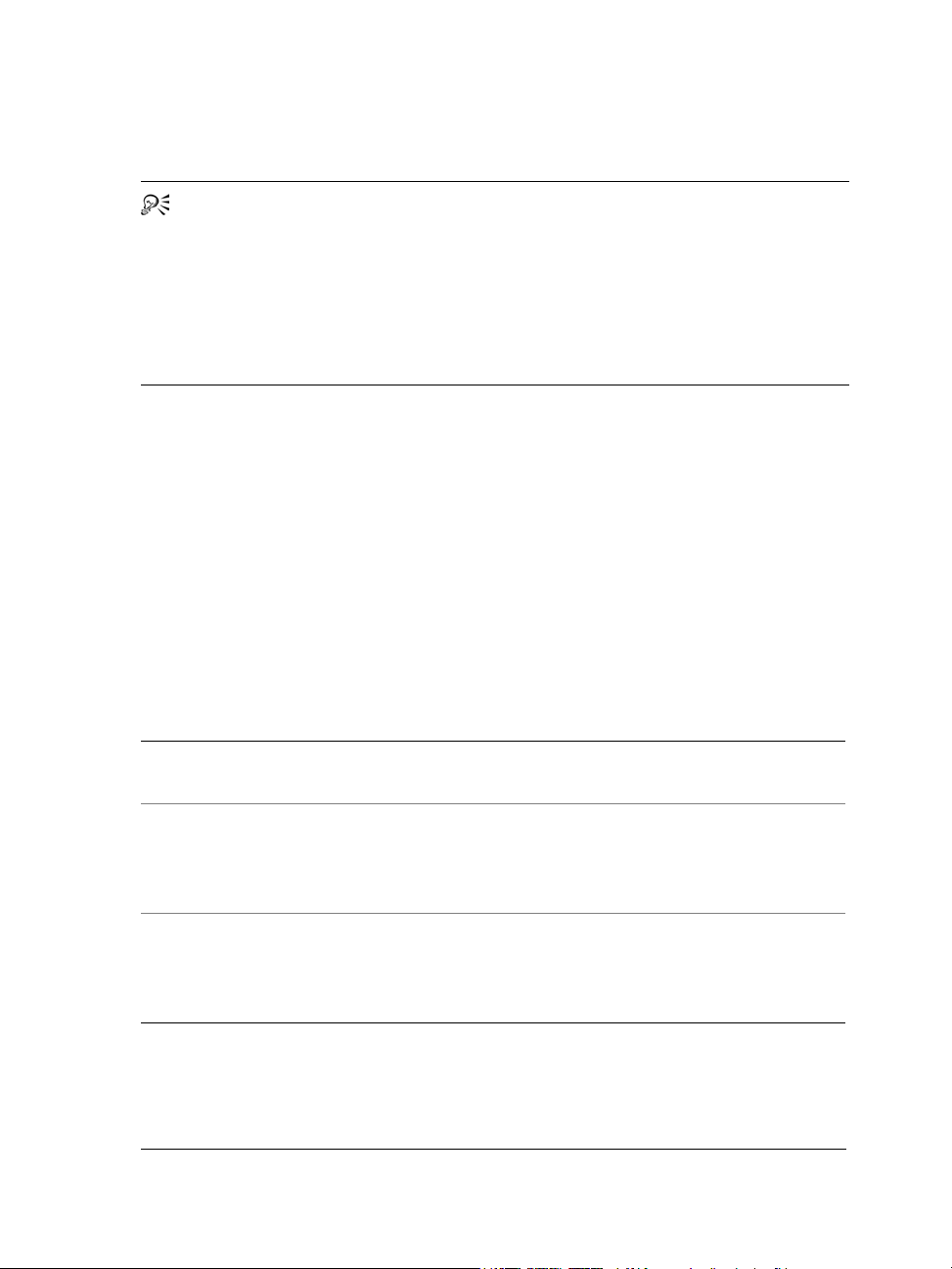
Konvence Popis Příklady
Tip obsahuje návrhy
k provedení
předcházejících kroků.
Může obsahovat
alternativní kroky nebo
popisovat další výhody
nebo možnosti využití
daného postupu.
Oříznutí objektu může
zmenšit velikost souboru
kresby.
Můžete rovněž vytvořit
hypertextový odkaz pomocí
panelu nástrojů Internet.
Použití nápovědy
1 Klepněte na tlačítko Nápověda ` Témata nápovědy.
2 Klepněte na jednu z následujících karet:
• Obsah – Umožňuje procházet témata nápovědy. Chcete-li nějaké téma
otevřít, klepněte na jeho nadpis v levém okně.
• Rejstřík – Umožňuje vyhledat téma pomocí rejstříku. Rejstřík lze procházet
s použitím posuvníku, nebo můžete napsat slovo či slovní spojení do
textového pole a nechat si vyhledat určitou položku rejstříku.
• Vyhledávání – Umožňuje vyhledat určité slovo nebo slovní spojení v celém
textu nápovědy.
Další možnosti
Zobrazení kontextové nápovědy
z dialogového okna
Klepněte na tlačítko Nápověda
v dialogovém okně.
Vytištění tématu nápovědy Otevřete požadované téma nápovědy,
klepněte na stránku, kterou chcete
vytisknout, a v horní části okna nápovědy
klepněte na tlačítko Tisk.
Přístup k databázi Corel Knowledge Base
a k dalším zdrojům online
V horní části okna nápovědy klepněte na
možnost Prostředky a potom klepněte na
odkaz na jeden z prostředků popsaných
v části „Používání webových prostředků
”.
Prohledání nápovědy
1 Klepněte na tlačítko Nápověda ` Témata nápovědy.
CorelDRAW Graphics Suite X4: Výukové nástroje 17
Page 31

2 Klepněte na kartu Hledat a zadejte slovo nebo slovní spojení do textového
pole.
Hledáte-li například informace o režimu barev RGB, můžete příslušná témata
zobrazit zadáním řetězce „RGB“. Chcete-li vyhledat slovní spojení, zadejte jej
v uvozovkách (např. „dynamické vodicí linky“ nebo „barevný režim“).
3 Klepněte na tlačítko Seznam témat.
4 Ze seznamu, který se objeví, vyberte požadované téma a stiskněte klávesu
Enter.
Pokud výsledky vyhledávání neobsahují žádná relevantní témata, zkontrolujte,
zda jste slovo nebo slovní spojení zadali správně. Povšimněte si, že anglická
nápověda používá americký pravopis (například „color“, „favorite“, „center“
a „rasterize“), takže se při hledání slov s britským pravopisem („colour“,
„favourite“, „centre“ a „rasterise“) nezobrazí žádné výsledky.
Další možnosti
Vyhledání slova či slovního spojení
v seznamu témat generovaných
předchozím hledáním
Vyhledání všech tvarů slova Zaškrtněte políčko Hledání podobných
Hledání pouze v názvech témat nápovědy Zaškrtněte políčko Hledat pouze
Zopakování nedávno provedeného hledání U vyhledávacího textového pole klepněte
Zaškrtněte políčko Hledat ve výsledcích.
slov.
Zadáte-li například slovo „přechod“
a zaškrtnete toto políčko, vyhledají se
i témata obsahující slova jako
„přechodový“ či „přechodem“.
v nadpisech.
na šipku dolů a vyberte požadované slovo
nebo slovní spojení.
18 CorelDRAW Graphics Suite X4 - Uživatelská příručka
Page 32

Další možnosti
Vyhledávání za použití logických
operátorů AND, OR, NEAR a NOT
Do textového pole zapište hledaný výraz
aklepněte na šipku plovoucí nabídky
mířící doprava. Z následujícího seznamu
vyberte logický operátor, do textového
pole zapište další hledaný výraz
astiskněte klávesu Enter.
AND – slouží k vyhledání témat
obsahujících všechny hledané výrazy
OR – slouží k vyhledání témat
obsahujících alespoň jeden z hledaných
výrazů
NEAR – slouží k vyhledání témat, ve
kterých se hledané výrazy vyskytují
blízko sebe Operátor NEAR poskytuje
více výsledků než vyhledávání slovního
spojení a relevantnější výsledky než
hledání jednotlivých slov.
NOT slouží k vyhledání témat, která
obsahují výraz zapsaný před operátorem
NOT a neobsahují výraz zapsaný za
operátorem NOT.
Postup při zobrazení uživatelské příručky ve formátu PDF
• V nabídce Start systému Windows klepněte na tlačítko Start ` Všechny
programy ` CorelDRAW Graphics Suite X4 ` Dokumentace `
Uživatelská příručka k sadě CorelDRAW Graphics Suite X4 ve formátu
PDF.
Používání rad
Rady poskytují informace o nástrojích v okně nástrojů přímo z aplikace. Po
klepnutí na nástroj se zobrazí rada s informacemi o tom, jak daný nástroj používat.
Další informace o jednotlivých nástrojích naleznete v příslušném tématu nápovědy
klepnutím na tlačítko Nápověda v pravém horním rohu ukotvitelného panelu Rady.
CorelDRAW Graphics Suite X4: Výukové nástroje 19
Page 33

Rady se ve výchozím nastavení zobrazí na ukotvitelném panelu Rady napravo od
okna aplikace, ale pokud je nepotřebujete, můžete je skrýt.
Ukotvitelný panel Rady
Používání Rad
Akce Postup
Zobrazení nebo skrytí Rad
Zobrazení informací o nástroji Klepněte na nástroj nebo proveďte akci
Získání dalších informací o aktivním
nástroji
Vyhledání předchozích zobrazených témat Použijte tlačítka Zpět a Vpřed v dolní
20 CorelDRAW Graphics Suite X4 - Uživatelská příručka
Klepněte na příkaz Nápověda
Je-li příkaz Rady zaškrtnutý, zobrazí se
ukotvitelný panel Rady s informacemi
o nástroji aktuálně vybraném v okně
nástrojů.
nástrojem, který už je aktivní.
Klepněte na tlačítko Nápověda
v pravém horním rohu ukotvitelného
panelu Rady.
části ukotvitelného panelu Rady.
` Rady.
Page 34

Uvítací obrazovka
Uvítací obrazovka umožňuje rychlé provádění často používaných úloh, jako je
například otevírání souborů a spouštění souborů ze šablon. Získáte zde další
informace o nových funkcích aplikace CorelDRAW Graphics Suite X4 a můžete
si prohlédnout grafický design zobrazený na stránce Galerie. Dále můžete používat
kurzy a tipy a získat nejnovější aktualizace produktů.
Uvítací obrazovka se objeví při spuštění aplikace CorelDRAW nebo
Corel PHOTO-PAINT. Kromě toho je dostupná i klepnutím na možnost
Nápověda ` Uvítací obrazovka.
Uvítací obrazovka
CorelTUTOR
Aplikace CorelTUTOR™ nabízí celou řadu projektových kurzů, které uživatele
seznámí se základními i pokročilými funkcemi aplikací CorelDRAW
aCorelPHOTO-PAINT. Ktěmto kurzům lze přistupovat prostřednictvím uvítací
obrazovky.
Přístup k aplikaci CorelTUTOR
1 Klepněte na příkaz Nápověda ` CorelTUTOR.
Objeví se uvítací obrazovka.
CorelDRAW Graphics Suite X4: Výukové nástroje 21
Page 35

2 Na stránce Výukové nástroje klepněte na možnost CorelTUTOR.
Vysvětlení od odborníků
Příručka aplikace CorelDRAW: Vysvětlení od odborníků obsahují řadu kurzů
vytvořených profesionálními návrháři, kteří aplikaci
CorelDRAW Graphics Suite X4 používají každý den. V kurzech jsou zobrazeny
pracovní procesy, které autoři používají k vytváření návrhů pomocí aplikace
CorelDRAW Graphics Suite. Tato příručka je k dispozici v podobě tištěné
publikace i ve formátu PDF.
Přístup k příručce Vysvětlení od odborníků
1 Klepněte na možnosti Nápověda ` Vy sv ětlení od odborníků.
Objeví se uvítací obrazovka.
2 Na stránce Výukové nástroje klepněte na možnost Vy sv ětlení od odborníků.
Školicí videosnímky
Disk DVD se softwarem obsahuje školicí videosnímky, které slouží k získání
znalostí o široké škále nástrojů a základních funkcí v aplikacích CorelDRAW
a Corel PHOTO-PAINT. Podle projektových kurzů můžete vytvořit řadu
zajímavých a jedinečných návrhů, získat informace o pracovních procesech
specifických pro různé obory, jako je například tvorba reklamních nápisů, laserové
gravírování a sítotisk. Kromě toho se můžete seznámit se základními principy
návrhů a pokyny k přípravě obrázků pro specifická média, jako je například
ofsetový tisk nebo web.
Tipy a triky
Rychlá nápověda zvýrazňuje užitečné nástroje a zástupce a vytváří výchozí bod
pro seznámení se s některými funkcemi aplikace CorelDRAW Graphics Suite.
Postup při zobrazení nabídky Tipy a triky
1 Klepněte na možnost Nápověda ` Uvítací obrazovka.
Objeví se uvítací obrazovka.
22 CorelDRAW Graphics Suite X4 - Uživatelská příručka
Page 36

2 Klepněte na kartu Výukové nástroje apak na možnost Tipy a triky.
Používání příručky programátora v jazyce VBA
Nová příručka programátora VBA pro sadu CorelDRAW Graphics Suite X4
usnadní automatizaci úkolů avytváření vlastních řešení v rámci aplikací
CorelDRAW a Corel PHOTO-PAINT pomocí jazyka Microsoft® Visual Basic®
for Applications (VBA). Pokud instalace sady CorelDRAW Graphics Suite X4
zahrnuje jazyk VBA, lze příručku otevřít klepnutím na odkaz v nápovědě pro jazyk
VBA k aplikaci CorelDRAW nebo Corel PHOTO-PAINT.
Používání webových prostředků
Následující webové prostředky umožňují maximální využití aplikace
CorelDRAW Graphics Suite:
• Databáze Corel Knowledge Base – řada článků, jejichž autorem je tým služeb
technické podpory společnosti Corel, reaguje na otázky uživatelů sady
CorelDRAW Graphics Suite
• Komunita CorelDRAW.com – prostředí online ke sdílení zkušeností
s produktem, kladení otázek a získávání nápovědy a rad od ostatních uživatelů
• Tipy a rady na webu společnosti Corel – důležité informace poskytované
dokumentačním týmem společnosti Corel, které usnadňují maximální využití
funkcí produktu
• Kurzy na webu společnosti Corel – rozšířené kurzy, ve kterých experti sady
CorelDRAW Graphics Suite sdílí své znalosti a techniky
K přístupu k webovým prostředkům je vyžadováno aktivní připojení k internetu.
Používání přizpůsobených a prostředků integrace
Společnost Corel Corporation vytvořila výukové partnerství s dalšími
společnostmi a poskytuje profesionální služby pro své softwarové produkty.
Přizpůsobené výukové programy společnosti Corel
Školicí odborníci společnosti Corel vám pomocí přizpůsobených výukových
programů upravených na míru vašim potřebám co pomáhají nejvíce využít
možností aplikací Corel. Pomohou vám vytvořit praktické a důležité osnovy pro
CorelDRAW Graphics Suite X4: Výukové nástroje 23
Page 37

vaši organizaci. Další informace naleznete na webovém serveru
www.corel.com/customizedtraining.
Partneři společnosti Corel pro výuku
Partner CTP (Corel® Training Partner) je nezávislá, oficiálně akreditovaná místní
organizace, která poskytuje školení na produkty Corel. Partneři CTP jsou vám
k dispozici po celém světě. Chcete-li vyhledat nejbližšího partnera, navštivte
server www.corel.com/trainingpartners.
Profesionální služby Corel
Společnost Corel Corporation se zavazuje poskytovat řešení pracovních procesů,
která vám ušetří čas i peníze. Pro zjednodušení procesu nasazení aplikací Corel ve
vaší organizaci nabízí oddělení Corel® Professional Services™ komplexní řadu
finančně úsporných řešení. Členy této skupiny jsou velmi zkušení odborníci z celé
společnosti, kteří mají za úkol nacházet špičková řešení. Podporu tohoto zkušeného
týmu získáte ve všech fázích projektu, od rozvoje aplikace a podpory až po
integraci softwarových systémů a školení.
Další informace naleznete na webové stránce oddělení Corel Professional Services
na adrese www.corel.com/proservices.
Partneři CTP (Corel Technology Partners)
Partneři CTP (Corel Technology Partners) jsou firmy, které do svých produktů
integrují technologie Corel, vyvíjejí aplikace typu plug-in pro software Corel nebo
integrují samostatné aplikace do technologických řešení Corel. Tento komplexní
program je určen speciálně pro vývojáře a konzultanty. Zahrnuje všechny nezbytné
komponenty pro úspěšný návrh, vývoj, testování a prodej vlastních řešení
souvisejících s produkty Corel.
Pro další informace o partnerech CTP (Corel Technology Partners) kontaktujte
společnost Corel Corporation na adrese techpartner@corel.com.
24 CorelDRAW Graphics Suite X4 - Uživatelská příručka
Page 38

Oddil II: CorelDRAW
Page 39

Page 40

Seznámení s pracovní plochou aplikace CorelDRAW
Seznámení s terminologií a pracovní plochou aplikace CorelDRAW vám umožní
snáze pochopit koncepci a postupy této uživatelské příručky.
Tato část obsahuje informace o následujících tématech:
• termíny aplikace CorelDRAW,
• okno aplikace,
• nástroje pracovní plochy.
Termíny aplikace CorelDRAW
Než se pustíte do práce s aplikací CorelDRAW, měli byste se seznámit
s následujícími termíny.
Termín Popis
objekt Prvek kresby, například obrázek, tvar, čára, text,
křivka, symbol nebo vrstva
kresba Dílo vytvořené v aplikaci CorelDRAW, například
vlastní kresba, logo, plakát nebo leták
vektorová grafika Obrázek složený z matematicky definovaných
tvarů – objektů určených umístěním, délkou
asměrem, v jakém jsou čáry kresleny
rastr Obrázek složený z matice čtverečků určité barvy
ukotvitelný panel Okno obsahující příkazy a nastavení související
surčitým nástrojem nebo úlohou
plovoucí nabídka Tlačítko, které otevírá skupinu souvisejících
nástrojů nebo položek nabídky
CorelDRAW: Seznámení s pracovní plochou aplikace CorelDRAW 27
Page 41

Termín Popis
řetězcový text Typ textu, na který lze použít speciální efekty,
například stíny
odstavcový text Typ textu, na který lze použít možnosti formátování
a který lze upravovat ve velkých blocích
Okno aplikace
Když spustíte aplikaci CorelDRAW, otevře se okno aplikace obsahující okno
kresby. Přestože lze otevřít více oken kresby, příkazy lze používat vždy pouze
v aktivním okně kresby.
Okno aplikace CorelDRAW je zobrazeno níže.
1 432 5 6 7
8 9 10 11 12 13
Zakroužkovaná čísla odpovídají číslům v následující tabulce,
která obsahuje popis hlavních komponent okna aplikace.
28 CorelDRAW Graphics Suite X4 - Uživatelská příručka
Page 42

Část Popis
1. Okno nástrojů Plovoucí panel s nástroji pro vytváření, vyplňování
a upravování objektů vkresbě
2. Záhlaví Oblast zobrazující název aktuálně otevřené kresby
3. Panel nabídek Oblast obsahující možnosti rozbalovací nabídky
4. Panel nástrojů Oddělitelný panel, který obsahuje zástupce pro
nabídku a další příkazy
5. Okno kresby Oblast mimo stránku kresby ohraničená posuvníky
a ovládacími prvky aplikace
6. Panel vlastností Oddělitelný panel obsahující příkazy, které se
vztahují k aktivnímu nástroji nebo objektu Je-li
například aktivní textový nástroj, zobrazí panel
vlastností textu příkazy pro tvorbu a úpravu textu.
7. Ukotvitelný panel Okno obsahující příkazy a nastavení související
surčitým nástrojem nebo úlohou
8. Pravítka Vodorovné a svislé okraje, které se používají
kurčení velikosti a umístění objektů vkresbě
9. Navigátor dokumentu Oblast v levém dolním rohu okna aplikace
obsahující ovládací prvky pro přecházení mezi
stránkami a přidávání stránek
10. Stránka kresby Obdélníková oblast uvnitř okna kresby. Jedná se
o tisknutelnou oblast vaší pracovní oblasti.
11. Stavový řádek Oblast v dolní části okna aplikace, která obsahuje
informace a o vlastnostech objektu, například typ,
velikost, barvu, výplň a rozlišení. Stavový řádek
také zobrazuje aktuální polohu ukazatele myši.
12. Navigátor Tlačítko v pravém dolním rohu, jímž lze otevřít
menší okénko, které vám pomůže při pohybu
vkresbě
13. Paleta barev Ukotvitelný panel obsahující ukázky barev
CorelDRAW: Seznámení s pracovní plochou aplikace CorelDRAW 29
Page 43
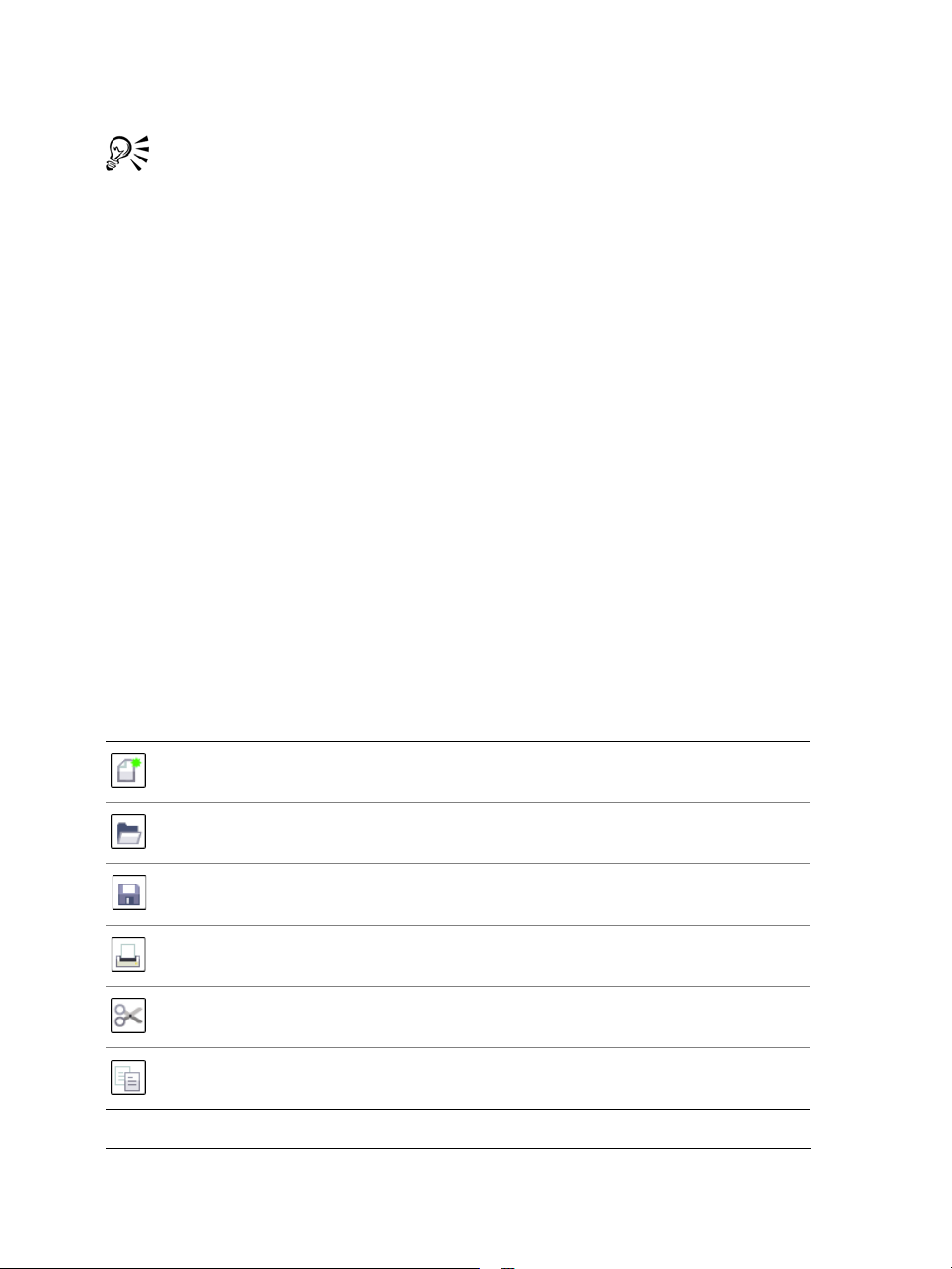
Chcete-li přepínat mezi zobrazením a skrytím stavového řádku, klepněte
na položku Okno ` Panely nástrojů ` Stavový řádek.
Nástroje pracovní plochy
Příkazy aplikace jsou přístupné prostřednictvím pruhu nabídky, panelů nástrojů,
okna nástrojů, panelu vlastností a ukotvitelných panelů. Panel vlastností
a plovoucí panely umožňují přístup k příkazům, které se vztahují k aktivnímu
nástroji nebo aktuální úloze. Panel vlastností, plovoucí panely, panely nástrojů
a okno nástrojů lze kdykoli otevřít, zavřít a pohybovat jimi po obrazovce.
Mnohé z těchto nástrojů pracovní plochy lze přizpůsobit, aby vyhovovaly vašim
potřebám. Další informace naleznete v nápovědě v části „Přizpůsobení aplikace
CorelDRAW“.
Standardní panel nástrojů
Standardní panel nástrojů, který se standardně zobrazuje, obsahuje tlačítka
a ovládací prvky, které jsou zástupci mnoha příkazů nabídky. Informace
opřizpůsobení polohy, obsahu a vzhledu panelů nástrojů naleznete v nápovědě
v části „Přizpůsobení panelů nástrojů“.
Tlačítko Akce
Zahájení nové kresby
Otevření kresby
Uložení kresby
Tisk kresby
Vyjmutí vybraných objektů do schránky
Kopírování vybraných objektů do schránky
30 CorelDRAW Graphics Suite X4 - Uživatelská příručka
Page 44

Tlačítko Akce
Vložení obsahu schránky do kresby
Vrácení akce
Opětovné provedení akce, která byla vrácena
Import kresby
Export kresby
Spuštění aplikací Corel
Otevření uvítací obrazovky
Nastavení úrovně lupy
Zapnutí nebo vypnutí automatického zarovnávání
podle mřížky, vodicích linek, objektů
a dynamických vodicích linek
Otevření dialogového okna Možnosti
Více o panelech nástrojů
Kromě standardního panelu nástrojů má aplikace CorelDRAW panely nástrojů pro
specifické druhy úloh. Panel nástrojů Tex t například obsahuje příkazy týkající se
používání nástroje Te xt . Pokud panel nástrojů používáte často, můžete jej trvale
zobrazit na pracovní plochu.
Následující tabulka popisuje panely nástrojů vyjma standardního.
CorelDRAW: Seznámení s pracovní plochou aplikace CorelDRAW 31
Page 45

Panel nástrojů Popis
Text Obsahuje příkazy pro formátování a zarovnání
textu.
Lupa Obsahuje příkazy, které umožňují zadáním počtu
procent původního zobrazení, klepnutím na nástroj
Lupa a výběrem zobrazení stránky provést
zvětšení a zmenšení stránky kresby.
Internet Obsahuje příkazy pro nástroje související se sítí
WWW, které umožňují tvorbu rolloverů
a publikování na Internetu
Hromadný tisk Obsahuje příkazy pro hromadný tisk, které
umožňují kombinovat data a grafiku, například
vytvořením a načtením databáze, vytvořením
datových polí pro proměnný text a vložením dat do
těchto polí.
Transformovat Obsahuje příkazy pro zkosení, otočení a zrcadlení
objektů.
Makra Obsahuje příkazy pro úpravy, testování a spouštění
maker
Chcete-li přepínat mezi zobrazením a skrytím panelu nástrojů, klepněte na
příkaz Okno ` Panely nástrojů aklepněte na příkaz s názvem panelu
nástrojů.
Seznámení s oknem nástrojů
Okno nástrojů obsahuje nástroje pro kreslení a úpravy obrázků. Některé z těchto
nástrojů jsou ve výchozím nastavení viditelné, jiné jsou seskupeny v plovoucích
nabídkách. Plovoucí nabídky zobrazují sady souvisejících nástrojů aplikace
CorelDRAW. Malá šipka v pravém dolním rohu tlačítka okna nástrojů označuje
plovoucí nabídku. Přístup k nástrojům v plovoucí nabídce získáte klepnutím na
šipku plovoucí nabídky. Po otevření plovoucí nabídky můžete snadno prohlížet
obsah ostatních plovoucích nabídek. Stačí podržet ukazatel na kterémkoli tlačítku
okna nástrojů, které má šipku plovoucí nabídky. Plovoucí nabídky fungují jako
32 CorelDRAW Graphics Suite X4 - Uživatelská příručka
Page 46

panely nástrojů, když je myší vytáhnete z okna nástrojů. Díky tomu při práci vidíte
všechny potřebné nástroje.
Šipka plovoucí nabídky
Okno nástrojů
Plovoucí nabídka
Na výchozí pracovní ploše otevřete klepnutím na šipku plovoucí
nabídky na nástroji Tvar plovoucí nabídku Úpravy tvarů.
Následující tabulka uvádí popis nástrojů vokně nástrojů aplikace CorelDRAW.
Nástroje
Nástroj Výběr
Nástroj Výběr slouží k výběru, úpravě velikosti,
Nástroje Úpravy tvarů
zkosení a otočení objektů.
Nástroj Tvar slouží k úpravě tvaru objektů.
Nástroj Roztírací štětec slouží k deformaci
Nástroje Oříznout
CorelDRAW: Seznámení s pracovní plochou aplikace CorelDRAW 33
vektorového objektu přetažením podél jeho obrysu.
Nástroj Zdrsněný štětec slouží k deformaci obrysu
vektorového objektu přetažením podél obrysu.
Nástroj Transformace slouží k transformaci
objektu pomocí nástrojů Volné otočení, Vol né
úhlové překlápění, Volné měřítko a Vo ln é
zkosení.
Nástroj Oříznout umožňuje odstranit nežádoucí
oblasti z objektů.
Page 47

Nástroje Lupa
Nástroje Křivka
Nástroj Nůž slouží k vyřezávání objektů.
Nástroj Guma slouží k odstranění oblastí kresby.
Nástroj Odstranění virtuálních segmentů slouží
k odstranění částí objektů mezi průniky.
Nástroj Lupa slouží ke změně úrovně zvětšení
v okně kresby.
Nástroj Ruka slouží k určení, která část kresby
bude v okně kresby viditelná.
Nástroj Ruční slouží ke kreslení jednotlivých
úseček a křivek.
Nástroj Bezierův režim slouží ke kreslení křivek
po segmentech.
Nástroj Malířské techniky poskytuje přístup
knástrojům Štětec, Sprej, Kaligrafické pero
a Pero citlivé na tlak.
Nástroj Pero slouží ke kreslení křivek po
34 CorelDRAW Graphics Suite X4 - Uživatelská příručka
segmentech.
Nástroj Lomená čára slouží ke kreslení čar
akřivek v režimu náhledu.
Nástroj Křivka se třemi body slouží ke kreslení
křivek definováním počátečního, koncového
astředového bodu.
Nástroj Spojovací čára slouží ke spojení dvou
objektů čarou.
Nástroj Kótování slouží ke kreslení svislých,
vodorovných, šikmých nebo úhlových kótovacích
čar.
Page 48

Inteligentní nástroje
Nástroje Obdélník
Nástroje Elipsa
Nástroje Objekt
Nástroj Inteligentní výplň slouží k vytváření
objektů z uzavřených oblastí a následnému použití
výplně na tyto objekty.
Nástroj Inteligentní kreslení převádí vaše ruční
tahy na základní tvary a hladké křivky.
Nástroj Obdélník slouží ke kreslení obdélníků
a čtverců.
Nástroj Obdélník se třemi body slouží ke kreslení
obdélníků pod libovolným úhlem.
Nástroj Elipsa slouží ke kreslení elips a kruhů.
Nástroj Elipsa se třemi body slouží ke kreslení
elips pod libovolným úhlem.
Nástroj Mnohoúhelník slouží ke kreslení
CorelDRAW: Seznámení s pracovní plochou aplikace CorelDRAW 35
symetrických mnohoúhelníků ahvězd.
Nástroj Hvězda slouží ke kreslení ideálních hvězd.
Nástroj Složitá hvězda umožňuje kreslit složité
hvězdy s protínajícími se stranami.
Nástroj Milimetrový papír slouží ke kreslení
mřížky čar podobně jako na milimetrovém papíře.
Nástroj Spirála slouží ke kreslení symetrických
a logaritmických spirál.
Page 49

Nástroje Ideální tvary
Nástroj Text
Nástroj Tabulka
Nástroj Základní tvary umožňuje vybrat z celé
sady tvarů, včetně šesticípé hvězdy, emotikony
a pravoúhlého trojúhelníku.
Nástroj Šipky slouží ke kreslení šipek různých
tvarů, směrů as různým počtem předních částí.
Nástroj Vývojové diagramy slouží ke kreslení
symbolů vývojových diagramů.
Nástroj Tvar nápisu slouží ke kreslení objektů na
stuhy a stylizaci explozí.
Nástroj Odkazovací čáry slouží ke kreslení
odkazovacích čar a štítků.
Nástroj Tex t slouží k zadávání slov jako
řetězcového nebo odstavcového textu přímo na
obrazovce.
Nástroj Tab ul ka slouží ke kreslení a úpravě
tabulek.
Interaktivní nástroje
Nástroj Přechod slouží k vytváření přechodu mezi
36 CorelDRAW Graphics Suite X4 - Uživatelská příručka
dvěma objekty.
Nástroj Kontura slouží k vytvoření kontury
objektu.
Nástroj Deformace umožňuje použít na objekt
deformaci tlaku a tahu, deformaci kostrbatosti nebo
deformaci zkrutu.
Nástroj Stín slouží k vytvoření stínu objektu.
Page 50

Nástroje Kapátko
Nástroj Obrys
Nástroj Obálka slouží k tvarování objektu
přetažením uzlů obálky.
Nástroj Vys un ut í slouží k vytvoření iluze hloubky
v objektu.
Nástroj Průhlednost slouží k vytvoření
průhlednosti objektu.
Nástroj Kapátko slouží k výběru a kopírování
vlastností objektu v okně kresby, jako například
výplň, tloušťka čáry, velikost a efekty.
Nástroj Plechovka barvy slouží k použití
vlastností objektu v okně kresby, jako například
výplň, tloušťka čáry, velikost a efekty, poté, co tyto
vlastnosti vyberete pomocí nástroje Kapátko.
Nástroj Obrys otevře plovoucí nabídku, která
poskytuje snadný přístup k položkám, jako jsou
například dialogová okna Obrysové pero a Barva
obrysu.
Nástroj Výplň
Nástroj Výplň otevře plovoucí nabídku, která
Nástroje Interaktivní výplň
CorelDRAW: Seznámení s pracovní plochou aplikace CorelDRAW 37
poskytuje snadný přístup k položkám, jako jsou
například dialogová okna výplní.
Nástroj Interaktivní výplň slouží k použití
různých výplní.
Nástroj Síťová výplň slouží k použití síťové
mřížky na objekt.
Page 51

Panel vlastností
Panel vlastností zobrazuje nejčastěji používané funkce, které se týkají aktivního
nástroje nebo úkolu, který právě provádíte. Přestože panel vlastností vypadá jako
panel nástrojů, jeho obsah se mění v závislosti na nástroji nebo úloze.
Klepnete-li například na nástroj Tex t vokně nástrojů, na panelu vlastností se
zobrazí příkazy související s textem. V příkladu uvedeném níže zobrazuje panel
vlastností nástroje pro text, formátování, zarovnání a upravování.
Obsah a polohu panelu vlastností lze přizpůsobit tak, aby vyhovovala vašim
potřebám. Další informace naleznete v nápovědě v části „Přizpůsobení panelu
vlastností“.
Chcete-li přepínat mezi zobrazením a skrytím panelu vlastností, klepněte
na položku Okno ` Panely nástrojů ` Panel vlastností.
Ukotvitelné panely
Na ukotvitelných panelech se zobrazují ovládací prvky stejného typu jako
v dialogových oknech, například příkazová tlačítka, možnosti a seznamy. Na
rozdíl od většiny dialogových oken lze ukotvitelné panely ponechat při práci
s dokumentem otevřené, takže máte snadný přístup k příkazům a můžete
experimentovat s různými efekty. Ukotvitelné panely mají podobné vlastnosti jako
palety v jiných grafických programech. Pro přístup k ukotvitelnému panelu
klepněte na možnost Okno ` Ukotvitelné panely a potom klepněte na požadovaný
ukotvitelný panel.
Ukotvitelné panely mohou být plovoucí, nebo mohou být ukotveny. Ukotvení
znamená připevnění ukotvitelného panelu k okraji okna aplikace. Je-li ukotvení
zrušeno, je ukotvitelný panel odpojen od ostatních částí pracovní plochy a lze jím
snadno pohybovat. Ukotvitelný panel lze také sbalit a ušetřit tak místo na
obrazovce.
38 CorelDRAW Graphics Suite X4 - Uživatelská příručka
Page 52

Otevřete-li několik ukotvitelných panelů, zobrazí se obvykle vnořené a pouze
jeden panel se zobrazí celý. Ukotvitelný panel, který není vidět, lze rychle zobrazit
klepnutím na kartu ukotvitelného panelu.
Vlevo: Ukotvený panel a vnořené ukotvitelné panely. Vpravo:
Plovoucí ukotvitelný panel. Chcete-li ukotvit plovoucí panel,
klepněte na jeho záhlaví a táhnutím umístěte ukazatel na okraj
okna kresby. Chcete-li zavřít ukotvitelný panel, klepněte na
tlačítko X v horním rohu. Chcete-li ukotvitelný panel sbalit nebo
rozbalit, klepněte na tlačítko se šipkou v horním rohu.
Stavový řádek
Stavový řádek zobrazuje informace o vybraných objektech (jako je barva, typ
výplně a obrysu, umístění kurzoru a příslušné příkazy).
V nápovědě v části „Přizpůsobení stavového řádku“ naleznete informace
opřizpůsobení obsahu a vzhledu stavového řádku.
CorelDRAW: Seznámení s pracovní plochou aplikace CorelDRAW 39
Page 53

Page 54

Základy aplikace CorelDRAW
Aplikace CorelDRAW umožňuje vytvářet a upravovat kresby.
Tato část obsahuje informace o následujících tématech:
• vektorová grafika a rastry,
• zahájení a otevření kreseb,
• hledání obsahu,
• operace Zpět, Znovu a Opakovat,
•změna měřítka a posouvání,
• uložení kreseb,
•zavření kreseb a ukončení aplikace CorelDRAW,
• zkoumání základních možností.
Vektorová grafika a rastry
Mezi dva hlavní typy počítačové grafiky patří vektorová grafika a rastry.
Vektorová grafika se skládá z čar a křivek, které jsou tvořeny matematickým
popisem určujícím polohu, délku a směr kreslených čar. Rastrové obrázky, které se
také označují jako bitové mapy, jsou tvořeny malými čtverečky, tzv. pixely. Každý
pixel je definován umístěním v obrázku a barevnou hodnotou.
Vektorová grafika je ideální pro loga nebo výkresy, protože nezávisí na rozlišení
a lze ji zvětšit na libovolný rozměr. Tisk je podporován v libovolném rozlišení,
aniž by došlo ke ztrátě podrobností nebo kvality. Při použití vektorové grafiky lze
navíc vytvořit ostré a výrazné obrysy.
Rastry jsou výborné pro fotografie a digitální kresby, protože jsou mimo jiné
schopny reprodukovat barevné odstíny a přechody. Rastry jsou závislé na rozlišení,
protože jsou tvořeny pevně daným počtem bodů. V původní velikosti mohou
vypadat dobře, nicméně po změně velikosti nebo při zobrazení či tisku v jiném
rozlišení než originálním mohou být zubaté nebo ztratit kvalitu obrazu.
CorelDRAW: Základy aplikace CorelDRAW 41
Page 55

Aplikace CorelDRAW podporuje vytváření vektorové grafiky. Do aplikace
CorelDRAW lze také importovat rastry (například soubory JPEG nebo TIFF)
a integrovat je do kresby. Další informace o práci s rastry naleznete v tématu
„Práce s rastry“ na straně 233.
Horní obrázek představuje vektorovou grafiku, která se skládá
z čar a výplní. Na dolní ilustraci je bitmapa složená z pixelů.
Zahájení a otevření kreseb
Aplikace CorelDRAW umožňuje vytvořit novou kresbu na základě prázdné
stránky, šablony nebo stávající kresby. Na prázdné stránce můžete vybrat jakýkoli
aspekt kresby. Šablona udává počáteční položky, ale dává možnost mnoha
vlastních úprav. Vytvoření nové kresby na základě stávající kresby umožňuje
znovu použít objekty a nastavení stránky. Aplikace CorelDRAW umožňuje otevřít
existující kresby uložené ve formátu aplikace CorelDRAW (CDR) a kresby
a projekty uložené v různých formátech souborů, jako například Corel
DESIGNER (DSF nebo DES), Adobe Illustrator (AI), Adobe Portable Document
Format (PDF), Encapsulated PostScript® (EPS) a Computer Graphics Metafile
(CGM). Některé soubory však nemusí být možné otevřít. Závisí na typu a obsahu
souboru. V takových případech můžete zkusit importovat soubory jako objekty do
42 CorelDRAW Graphics Suite X4 - Uživatelská příručka
Page 56

otevřené kresby. Informace o formátech souborů, které lze importovat do aplikace
CorelDRAW, naleznete v tématu „Podporované formáty souborů“ v nápovědě.
Pokud otevíraná kresba pochází z předchozí verze aplikace CorelDRAW
a obsahuje text v jiném jazyce, než je jazyk operačního systému, můžete zvolit
nastavení znakové stránky a zajistit tak, že text bude správně převeden podle
kódování Unicode™. Nastavení znakové stránky umožní správně zobrazit text vně
okna kresby, například klíčová slova, názvy souborů a textové položky
v ukotvitelných panelech Správce objektů a Správce údajů oobjektech.
Chcete-li, aby se správně zobrazoval text v okně kresby, musíte určit správné
kódování. Další informace naleznete v tématu „Kódování textu“ v nápovědě.
Pokud otvíraná kresba obsahuje profil ICC (International Color Consortium®),
můžete profil extrahovat a uložit. Můžete také zachovat vrstvy a stránky kresby.
Používáte-li systém Windows Vista, můžete vyhledávat kresby podle různých
kritérií, jako je například název souboru, text v souboru a další vlastnosti připojené
k souboru. Další informace o vyhledávání souborů v systému Windows Vista
naleznete v nápovědě systému Windows Vista. Také můžete zobrazit předchozí
verze kresby.
Postup při spuštění aplikace CorelDRAW
•Klepněte na příkaz Start ` Všechny programy ` CorelDRAW Graphics
Suite X4 ` CorelDRAW X4.
Postup při zahájení kresby
Akce Postup
Zahájení kresby na prázdné stránce Proveďte jednu z následujících akcí:
•Na uvítací stránce klepněte na příkaz
Rychlý start ` Nový prázdný
dokument.
•V okně aplikace klepněte na příkaz
Soubor ` Nový.
Zahájení kresby na základě šablony Klepněte na příkaz Soubor ` Nový ze
šablony, vyberte šablonu a klepněte na
tlačítko Otevřít.
CorelDRAW: Základy aplikace CorelDRAW 43
Page 57

Pokud začínáte kreslit od prázdné stránky, kresba je založena na výchozí
šabloně aplikace CorelDRAW.
Můžete zadat různá nastavení vzhledu stránky. Další informace naleznete
v tématu „Určení vzhledu stránky“ na straně 169.
Postup při otevření kresby
1 Klepněte na příkaz Soubor ` Otevřít.
2 Najděte složku, v níž je kresba uložena.
3 Klepněte na název souboru.
4 Klepněte na tlačítko Otevřít.
Další možnosti
Vložení profilu ICC do složky správy
barev v místě instalace aplikace
Zachování vrstev a stránek při otevření
souborů
Zobrazení miniatury kresby (Systém Windows Vista) Klepněte na
Zaškrtněte políčko Vyjmout vložený
profil ICC.
Tato možnost není k dispozici pro všechny
formáty souborů.
Zaškrtněte políčko Zachovat vrstvy
a stránky.
Pokud zaškrtnutí políčka zrušíte, všechny
vrstvy se sloučí do jedné vrstvy.
Tato možnost není k dispozici pro všechny
formáty souborů.
tlačítko se šipkou vedle tlačítka
Zobrazení a poté vyberte možnost Zvlášť
velké ikony, Velké ikony, Střední ikony,
nebo Malé ikony.
(Systém Windows XP) Proveďte jednu
z následujících akcí:
•Zaškrtněte políčko Náhled.
•Klepněte na tlačítko Nabídka zobrazení
a vyberte volbu Miniatury.
44 CorelDRAW Graphics Suite X4 - Uživatelská příručka
Page 58

Další možnosti
Výběr znakové stránky (Systém Windows Vista) Ze seznamu
Vybrat znakovou stránku vyberte
znakovou stránku. Tato možnost není
k dispozici pro všechny formáty souborů.
(Systém Windows XP) Ze seznamu
Znaková stránka vyberte znakovou
stránku.
Hledání kresby (Systém Windows Vista) Do pole
vyhledávání zadejte slovo nebo frázi.
Pole vyhledávání slouží pouze
k vyhledávání souborů v aktuální složce
a podsložkách. Chcete-li kresbu
vyhledávat v jiném umístění, je nutné
nejprve přejít do složky, kde je kresba
uložena.
Přístup k předchozí verzi souboru (Systém Windows Vista) Proveďte jednu
z následujících akcí:
•Klepněte na tlačítko se šipkou vedle
tlačítka Otevřít aklepněte na možnost
Zobrazit předchozí verze.
•Klepněte na soubor pravým tlačítkem
myši a klepněte na příkaz Obnovit
předchozí verze.
Předchozí verze souboru je k dispozici
pouze v případě, že je zapnuta funkce
Ochrana systému.
Podrobné informace o získání přístupu
kpředchozím verzím souborů naleznete
vnápovědě k systému Windows Vista.
Kresbu lze také otevřít klepnutím na tlačítko Otevřít na panelu
nástrojů.
CorelDRAW: Základy aplikace CorelDRAW 45
Page 59

Hledání obsahu
Kliparty, fotografie a další obsah lze hledat pomocí dat značkovaných uživatelem,
jako je například klíčové slovo, název, autor, poznámka, předmět, datum změny
nebo hodnocení. Aplikace CorelDRAW je plně integrovaná s možnostmi hledání
nabízených systémem Windows Vista. Používáte-li operační systém Windows XP,
můžete k vyhledávání souborů použít program Windows Desktop Search.
Postup při vyhledávání obsahu v systému Windows Vista
1 Proveďte jednu z následujících akcí:
• Otevřete soubor klepnutím na příkaz Soubor ` Otevřít.
• Klepnutím na příkaz Soubor ` Importovat importujte soubor do aktuální
kresby.
2 Do pole Hledat zadejte slovo nebo frázi.
Můžete vyhledávat data, jako například název souboru, titulek, předmět, autor,
klíčové slovo, komentář, názvy rastry nebo názvy objektů. Další informace
o hledání naleznete v nápovědě systému Windows Vista.
Chcete-li obrázky vyhledávat online, musíte být připojeni k Internetu.
Postup při vyhledávání obsahu v systému Windows XP
1 K vyhledání souboru můžete použít program Windows Desktop Search.
2 Klepněte na soubor a přetáhněte jej do aplikace CorelDRAW.
Operace Zpět, Znovu a Opakovat
Akce provedené na kresbě lze vracet v pořadí od poslední použité akce. Pokud se
vám výsledek po vrácení poslední akce nelíbí, můžete vrácení odvolat. Poslední
provedené akce můžete také odvolat tím, že se vrátíte k uložené verzi kresby.
Některé akce použité na objekty, jako je například roztažení, vyplnění, přesunutí
nebo otočení objektu, lze zopakovat a vytvořit působivější vizuální efekt.
Nastavení operace vrácení lze přizpůsobit a zvýšit nebo snížit počet akcí, se
kterými lze v operaci Zpět nebo Znovu pracovat.
46 CorelDRAW Graphics Suite X4 - Uživatelská příručka
Page 60

Postup při operaci vrácení a opakování
Akce Postup
Vrácení akce Klepněte na příkaz Úpravy ` Zpět.
Opakované provedení akce Klepněte na příkaz Úpravy ` Znovu.
Vrácení nebo zopakování série akcí Klepněte na příkaz Nástroje ` Zpět.
V ukotvitelném panelu Zpět vyberte akci,
která předcházela všem akcím, které
chcete odvolat, nebo vyberte poslední
akci, kterou chcete odvolat.
Vrácení k poslední uložené verzi kresby Klepněte na příkaz Soubor ` Vr átit.
Zopakování akce Klepněte na příkaz Úpravy ` Opakovat.
Pokud použijete příkaz Zpět na řadu akcí v ukotvitelném panelu Zpět,
odvolají se všechny akce uvedené pod vybranou akcí.
Při opakování série akcí v ukotvitelném panelu Zpět se zopakuje akce,
kterou vyberete, a všechny akce uvedené v seznamu mezi ní a posledně
vrácenou akcí.
Akci lze zopakovat na jiném objektu nebo skupině objektů. Stačí vybrat
objekt nebo objekty a klepnout na příkaz Úpravy ` Opakovat.
Akce můžete také vrátit zpět nebo zopakovat klepnutím na tlačítko
Zpět a Znovu na panelu vlastností Standardní.
Dále můžete opakovat nebo vracet řady akcí klepnutím na tlačítko se
šipkou vedle tlačítka Zpět nebo Znovu na panelu nástrojů
Standardní avýběrem akce ze seznamu.
Změna měřítka a posouvání
Zobrazení kresby je možné změnit. Kresbu lze zvětšit a získat detailnější pohled,
nebo ji lze zmenšit a mít větší přehled o celku. Můžete vyzkoušet nejrůznější
možnosti zvětšení a nastavit přesnou úroveň podrobností, které požadujete. Další
možností, jak zobrazit určité oblasti kresby, je posouvání. Při práci ve vysokém
zvětšení nebo s velkými kresbami nebude pravděpodobně zobrazena celá kresba.
CorelDRAW: Základy aplikace CorelDRAW 47
Page 61

Operace posouvání umožňuje posouvat stránku v okně kresby a zobrazovat
oblasti, které jsou mimo zobrazené okno.
K posouvání ve velkých obrázcích a zobrazení určitých oblastí
slouží nástroj Ruka.
Při posouvání obrázku lze používat operace zvětšení a zmenšení a naopak při
zvětšování obrázku lze používat posouvání. Nemusíte tak mezi oběma nástroji
přepínat.
Kolečko myši slouží ve výchozím nastavení k zvětšení nebo zmenšení
obrázku.
Chcete-li kolečko myši použít ke svislému posunu, stiskněte při pohybu
kolečkem myši klávesu Alt.
Chcete-li kolečko myši použít k vodorovnému posunu, stiskněte při
pohybu kolečkem myši klávesu Ctrl.
Postup při změně měřítka zobrazení
1 V okně nástrojů klepněte na nástroj Lupa .
2 Na panelu nástrojů klepněte na některé z následujících tlačítek:
• Zvětšit
• Zmenšit
• Zobrazit vybrané
• Zobrazit všechny objekty
• Zobrazit stránku
• Zvětšit na šířku stránky
48 CorelDRAW Graphics Suite X4 - Uživatelská příručka
Page 62

• Zvětšit na výšku stránky
Tlačítko Zobrazit vybrané je k dispozici pouze v případě, že před
klepnutím na nástroj Lupa vyberete jeden nebo několik objektů.
Pokud právě neupravujete text, můžete vybrat nástroj Lupa také
stisknutím klávesy
Z.
Zvětšení měřítka lze také provést poklepáním nebo tažením myší
v kterékoli části okna kresby pomocí nástroje Ruka . Zmenšení měřítka
provedete klepnutím pravým tlačítkem myši v okně kresby.
Postup při posouvání v okně kresby
1 V okně nástrojů klepněte na nástroj Ruka .
2 Táhněte myší v okně kresby, dokud se nezobrazí požadovaná oblast.
Pokud neupravujete text, můžete také vybrat nástroj Ruka stisknutím
klávesy H.
Pokud chcete posouvat v okně kresby při současném zvětšení kresby,
klepněte na tlačítko Navigátor v pravém dolním rohu okna kresby nebo
stiskněte klávesu N atáhněte ukazatelem nitkového kříže v navigačním
okénku.
Poklepáním na nástroj Lupa vokně nástrojů můžete rychle zarovnat
stránku na střed v okně kresby.
CorelDRAW: Základy aplikace CorelDRAW 49
Page 63

Pomocí Navigátoru lze zobrazit libovolnou část kresby bez
nutnosti kresbu zvětšovat.
Ukládání kreseb
Kresby se standardně ukládají do souboru formátu aplikace CorelDRAW (CDR)
a jsou kompatibilní s poslední verzí aplikace. Kresbu můžete také uložit ve
formátu, který je kompatibilní s předchozí verzí sady CorelDRAW Graphics Suite.
To je užitečné zejména v případě, že chcete použít kresbu v aplikaci
Corel R.A.V.E.™
Kresbu lze uložit také do souborů jiných formátů vektorové grafiky. Pokud chcete
kresbu použít v jiné aplikaci, musíte ji uložit ve formátu souboru, který je touto
aplikací podporován. Informace o formátech souborů podporovaných aplikací
CorelDRAW naleznete v tématu „Podporované formáty souborů“ v nápovědě.
Při ukládání kresby umožňuje aplikace CorelDRAW přidání referenčních
informací, aby bylo kresby později možné nalézt a uspořádat. V systému Windows
Vista můžete připojit značky (vlastnosti), jako například název, předmět
a hodnocení. V systému Windows XP můžete ke kresbě přiřadit poznámky
aklíčová slova.
Pokud se bude kresba prohlížet v systému, který nemá k dispozici všechna písma,
která jste v kresbě použili, můžete všechna písma vložit do kresby. Tím zajistíte, že
text se zobrazí přesně tak, jak jste jej vytvořili.
50 CorelDRAW Graphics Suite X4 - Uživatelská příručka
Page 64

Můžete také uložit vybrané objekty v kresbě. V případě rozsáhlých kreseb může
uložení pouze vybraných objektů zmenšit velikost souboru a následně zkrátit dobu,
která je zapotřebí k načtení kresby.
Kresbu lze také uložit jako šablonu a následně vytvářet kresby se stejnými
vlastnostmi. Informace o uložení kresby jako šablony naleznete v tématu „Práce se
šablonami“ na straně 255.
Postup při ukládání kresby
1 Klepněte na příkaz Soubor ` Uložit jako.
2 Do seznamu Název souboru zadejte název souboru.
3 Najděte složku, do které chcete soubor uložit.
Pokud chcete, aby kresba byla kompatibilní s předchozí verzí aplikace
CorelDRAW, vyberte verzi v seznamu Ve rz e.
Chcete-li uložit kresbu do souboru vektorového formátu jiného než aplikace
CorelDRAW (CDR), vyberte formát souboru v seznamu Typ souboru.
Další možnosti
Uložení pouze vybraných objektů
Přidání referenčních informací (systém
Windows Vista)
Uložení poznámek nebo klíčových slov se
souborem (systém Windows XP)
Vkládání písem do kresby Zaškrtněte políčko Vložit písma pomocí
CorelDRAW: Základy aplikace CorelDRAW 51
Vyberte objekty. Klepněte na příkaz
Soubor
Zaškrtněte políčko Pouze vybrané.
Najděte složku, do které chcete soubor
uložit. Do seznamu Název souboru
zadejte název souboru. Klepněte na
tlačítko Uložit.
Proveďte některou z následujících akcí:
Zadejte poznámky nebo klíčová slova do
příslušného pole.
technologie TrueDoc (TM).
` Uložit jako.
•Do odpovídajícího pole zadejte název,
předmět, značku, komentář, autora nebo
číslo revize.
•Přiřaďte k souboru hodnocení.
•Přidejte informace o autorských právech.
Page 65

Uložení kresby ve formátu předchozí verze aplikace CorelDRAW může
mít za následek ztrátu určitých efektů, které nebyly k dispozici v předchozí
verzi aplikace.
Při ukládání do předchozí verze aplikace CorelDRAW je zachován obsah
a vzhled dokumentu, ale jeho vrstvy jsou ovlivněny následujícími
způsoby:
• názvy vrstev jsou nastaveny na výchozí názvy aplikace
CorelDRAW,
•počet vrstev na stránku je nastaven podle stránky s největším
počtem vrstev,
•předlohové vrstvy jsou s výjimkou výchozích předlohových vrstev
(Vodicí linky, Mřížka a Pracovní plocha) převedeny na místní
vrstvy,
• místní vrstvy Vodicí linky jsou převedeny na běžné vrstvy.
Další informace o vrstvách naleznete v části „Práce s vrstvami“ na
straně 197.
Kresby můžete také uložit klepnutím na příkaz Soubor ` Uložit.
Zavírání kreseb a ukončení aplikace CorelDRAW
Před ukončením aplikace CorelDRAW můžete kdykoli zavřít jednu nebo všechny
kresby.
Postup při zavírání kreseb
Akce Postup
Zavření kresby Klepněte na příkaz Soubor ` Zavřít.
Zavření všech otevřených kreseb Klepněte na příkaz Okno ` Zavřít vše.
Postup při ukončení aplikace CorelDRAW
•Klepněte na příkaz Soubor ` Konec.
52 CorelDRAW Graphics Suite X4 - Uživatelská příručka
Page 66

Aplikaci CorelDRAW můžete také ukončit stisknutím kombinace kláves
Alt + F4.
Zkoumání základních možností
Aplikace CorelDRAW obsahuje v podstatě neomezený počet nástrojů a možností,
které vám pomohou při vytváření kreseb. Následující tabulka uvádí základní
funkce aplikace CorelDRAW, se kterými můžete začít.
Informace o tématu Viz
Kreslení čar „Práce s čarami, obrysy a tahy štětcem“ na
straně 67
Kreslení tvarů „Kreslení tvarů“ na straně 55
Vy tv o ření a manipulace s objekty „Práce s objekty“ na straně 87
Přidání barvy do objektů „Vyplňování objektů“ na straně 145
Přidání textu do kresby „Přidávání a výběr textu“ na straně 207
Vy tv o ření kreseb pro použití na Webu „Publikování v síti WWW“ v nápovědě
Tisk kreseb „Základy tisku“ na straně 269
Potřebujete další informace?
Další informace, které vám pomohou začít pracovat s aplikací, naleznete
vnápovědě k aplikaci CorelDRAW. Tyto informace naleznete v tématu
nápovědy „Základy aplikace CorelDRAW“ v části „Začínáme“.
CorelDRAW: Základy aplikace CorelDRAW 53
Page 67

Page 68

Kreslení tvarů
Aplikace CorelDRAW umožňuje kreslit základní tvary, které lze měnit pomocí
speciálních efektů anástrojů pro změnu tvaru.
Tato část obsahuje informace o následujících tématech
• kreslení obdélníků a čtverců,
• kreslení elips, kruhů, oblouků avýsečí,
• kreslení mnohoúhelníků ahvězd,
• kreslení spirál,
• kreslení předdefinovaných tvarů,
• kreslení pomocí rozpoznávání tvarů.
Kreslení obdélníků a čtverců
Aplikace CorelDRAW umožňuje kreslit obdélníky a čtverce. Obdélník nebo
čtverec můžete nakreslit diagonálním přetažením pomocí nástroje Obdélník nebo
zadáním šířky a výšky pomocí nástroje Obdélník se třemi body. Nástroj
Obdélník se třemi body slouží k rychlému kreslení obdélníků pod libovolným
úhlem.
Po nakreslení obdélníku nebo čtverce můžete jejich tvar změnit zaoblením jednoho
nebo více jejich rohů.
Obdélník můžete vytvořit nejprve nakreslením základny a poté
nakreslením výšky. Výsledný obdélník je zkosený.
CorelDRAW: Kreslení tvarů 55
Page 69

Postup při kreslení obdélníku nebo čtverce diagonálním přetažením
Akce Postup
Nakreslení obdélníku V okně nástrojů klepněte na nástroj
Obdélník . Táhněte kurzorem v okně
kresby, dokud nebude mít obdélník
požadovanou velikost.
Nakreslení čtverce V okně nástrojů klepněte na nástroj
Obdélník . Stiskněte a podržte klávesu
Ctrl atáhněte kurzorem v okně kresby,
dokud nebude mít čtverec požadovanou
velikost.
Obdélník můžete nakreslit od středu ven podržením klávesy Shift při
tažení. Čtverec můžete nakreslit od středu ven podržením klávesy Shift +
Ctrl při tažení.
Můžete nakreslit obdélník, který pokrývá stránku kresby poklepáním na
nástroj Obdélník.
Zaoblení rohů obdélníku nebo čtverce
1 Klepněte na obdélník nebo čtverec.
2 Zadejte hodnoty do oblastí Zaoblenost rohů na panelu vlastností.
Chcete-li použít stejnou zaoblenost na všechny rohy, klepněte na tlačítko
Zaoblení všech rohů na panelu vlastností.
Můžete také zaoblit rohy vybraného obdélníku nebo čtverce pomocí
nástroje zaoblení. Další informace naleznete v tématu „Zaoblení,
vykroužení a zkosení rohů“ na straně 132.
Rohy vybraného obdélníku nebo čtverce můžete také zaoblit pomocí
nástroje Tvar tažením rohového uzlu směrem ke středu tvaru.
Pro nastavení výchozí zaoblenosti rohů klepněte na tlačítko Nástroje `
Možnosti a poklepejte na tlačítko Okno nástrojů v seznamu kategorií
Pracovní plocha. Potom klepněte na nástroj Obdélník aposuňte jezdec
nebo zadejte číslo.
56 CorelDRAW Graphics Suite X4 - Uživatelská příručka
Page 70

Kreslení elips, kruhů, oblouků a výsečí
Elipsu nebo kruh můžete nakreslit diagonálním přetažením pomocí nástroje Elipsa
nebo lze elipsu nakreslit pomocí nástroje Elipsa se třemi body, kdy zadáváte její
šířku a výšku. Nástroj Elipsa se třemi body umožňuje rychle vytvořit elipsu pod
libovolným úhlem, a tím odstraňuje nutnost ji po vytvoření otočit.
Pomocí nástroje Elipsa můžete nakreslit nový oblouk nebo výseč, nebo můžete
nakreslit elipsu nebo kruh a poté je změnit na oblouk nebo výseč.
Pomocí nástroje Elipsa se třemi body lze nakreslit elipsu tak, že
nejprve nakreslíte její středovou osu a poté nakreslíte její výšku.
Tento způsob vám umožňuje nakreslit elipsu pod libovolným
úhlem.
Postup při kreslení elipsy nebo kruhu diagonálním přetažením
Akce Postup
Kreslení elipsy V okně nástrojů klepněte na nástroj
Elipsa . Táhněte kurzorem v okně
kresby, dokud nebude mít elipsa
požadovaný tvar.
Kreslení kruhu V okně nástrojů klepněte na nástroj
Elipsa . Stiskněte a podržte klávesu
Ctrl atáhněte kurzorem v okně kresby,
dokud nebude mít kruh požadovanou
velikost.
Obdélník můžete nakreslit od středu ven podržením klávesy Shift při
tažení.
CorelDRAW: Kreslení tvarů 57
Page 71

Postup při kreslení elipsy zadáním šířky a výšky
1 V okně nástrojů klepněte na nástroj Elipsa se třemi body .
2 V okně kresby nakreslete přetažením osu elipsy v požadovaném úhlu.
Osa protíná střed elipsy a určuje její šířku.
3 Posuňte ukazatel, definujte jím výšku elipsy a klepněte.
Postup při kreslení oblouku nebo výseče
Akce Postup
Kreslení oblouku V okně nástrojů klepněte na nástroj
Elipsa. Klepněte na tlačítko Oblouk na
panelu vlastností. Táhněte kurzorem
v okně kresby, dokud nebude mít oblouk
požadovaný tvar.
Kreslení výseče V okně nástrojů klepněte na nástroj
Elipsa. Klepněte na tlačítko Výseč na
panelu vlastností. Táhněte kurzorem
v okně kresby, dokud nebude mít výseč
požadovaný tvar.
Chcete-li nakreslit oblouk, musí mít elipsa nebo kruh obrys.
Můžete změnit směr vybraného oblouku nebo výseče klepnutím na tlačítko
Otočit oblouky nebo výseče po/proti směru hodinových ručiček na
panelu vlastností.
Pohyb uzlu můžete omezit na násobky 15 stupňů tím, že při tažení myší
podržíte stisknutou klávesu Ctrl
58 CorelDRAW Graphics Suite X4 - Uživatelská příručka
Page 72

Pomocí nástroje Tvar vytvoříte tvar výseče tažením uzlu elipsy
(vlevo) dovnitř elipsy (uprostřed). Chcete-li vytvořit oblouk,
přetáhněte uzel mimo elipsu (vpravo).
Kreslení mnohoúhelníků ahvězd
Aplikace CorelDRAW umožňuje kreslit mnohoúhelníky a dva typy hvězd: ideální
a složité. Ideální hvězdy jsou hvězdy tradičního tvaru a lze u nich použít výplň na
celý tvar hvězdy. Složité hvězdy mají protínající se strany a s použitím výplní
vytvářejí originální výtvory.
Zleva doprava: Mnohoúhelník, ideální hvězda a složitá hvězda
vyplněné přechodovou výplní
Můžete měnit mnohoúhelníky a hvězdy. Můžete například změnit počet stran
mnohoúhelníku nebo počet vrcholů hvězdy a můžete také vrcholy hvězdy zaostřit.
CorelDRAW: Kreslení tvarů 59
Page 73

Chcete-li měnit tvar mnohoúhelníků a složitých hvězd, můžete také použít nástroj
Tvar, jako u jakéhokoliv jiného křivkového objektu. Další informace o práci
skřivkovými objekty naleznete v tématu „Použití objektů skřivkami“ na
straně 113. Tvar ideálních hvězd lze také měnit, ale s určitým omezením.
Postup při kreslení mnohoúhelníku
•V okně nástrojů klepněte na nástroj Mnohoúhelník , a táhněte kurzorem
vokně kresby, dokud nebude mít mnohoúhelník požadovanou velikost.
Mnohoúhelník můžete nakreslit od středu podržením klávesy Shift při
tažení.
Symetrický mnohoúhelník můžete nakreslit podržením klávesy Ctrl při
tažení.
Postup při kreslení hvězdy
Akce Postup
Kreslení ideální hvězdy V okně nástrojů klepněte na nástroj
Hvězda , a táhněte kurzorem v okně
kresby, dokud nebude mít hvězda
požadovanou velikost.
Kreslení složité hvězdy V okně nástrojů klepněte na nástroj
Složitá hvězda , a táhněte kurzorem
v okně kresby, dokud nebude mít složitá
hvězda požadovanou velikost.
Hvězdu můžete nakreslit od středu podržením klávesy Shift při tažení.
Symetrickou hvězdu můžete nakreslit podržením klávesy Ctrl při tažení.
60 CorelDRAW Graphics Suite X4 - Uživatelská příručka
Page 74

Postup při úpravě mnohoúhelníku
Akce Postup
Změna počtu stran mnohoúhelníku Vyberte mnohoúhelník, zadejte hodnotu
do pole Počet vrcholů nebo stran
mnohoúhelníku, hvězdy nebo složité
hvězdy na panelu vlastností a stiskněte
klávesu Enter.
Změna tvaru mnohoúhelníku na hvězdu Vyberte mnohoúhelník, klepněte na
nástroj Tvar atáhněte uzel na
mnohoúhelníku, dokud nemá hvězda
požadovaný tvar.
Zleva doprava: Pomocí nástroje Tvar byl mnohoúhelník změněn
na hvězdu, kterou lze vytvarovat na křivkový objekt. Čárové
segmenty hvězdy se poté převedly na křivky a upravily tak, aby
vznikl tvar hvězdice.
Postup při úpravě hvězdy
Akce Postup
Změna počtu vrcholů hvězdy Vyberte hvězdu, zadejte hodnotu do pole
Počet vrcholů nebo stran
mnohoúhelníku, hvězdy nebo složité
hvězdy na panelu vlastností a stiskněte
klávesu Enter.
Zaostření vrcholů hvězdy Vyberte hvězdu a zadejte hodnotu do
políčka Ostrost hvězdy nebo složité
hvězdy na panelu vlastností.
CorelDRAW: Kreslení tvarů 61
Page 75

Akce Postup
Změna tvaru hvězdy Vyberte hvězdu, klepněte na nástroj Tvar
apřetáhněte uzel hvězdy.
Používáte-li ke změně tvaru ideální hvězdy nástroj Tvar, pohyb uzlu je
omezený. Na ideálních hvězdách také nemůžete přidávat nebo odstraňovat
uzly, ani převádět čárové segmenty na křivky.
Kreslení spirál
Můžete nakreslit dva typy spirál: symetrickou a logaritmickou. Symetrické spirály
se rozvíjejí pravidelně tak, že vzdálenost mezi každým otočením je stejná.
Logaritmické spirály se rozvíjejí tak, že vzdálenost mezi otočeními narůstá.
Můžete nastavit rychlost, jakou se logaritmická spirála rozvíjí.
Symetrická spirála (vlevo) a logaritmická spirála (vpravo)
Postup při kreslení spirály
1 V okně nástrojů klepněte na nástroj Spirála .
2 Zadejte hodnotu do políčka Otočení spirály na panelu vlastností.
3 Na panelu nástrojů klepněte na některé z následujících tlačítek:
• Symetrická spirála
• Logaritmická spirála
Chcete-li změnit míru rozvíjení spirály při pohybu ven, posuňte jezdec
Rozvinutí spirály.
62 CorelDRAW Graphics Suite X4 - Uživatelská příručka
Page 76
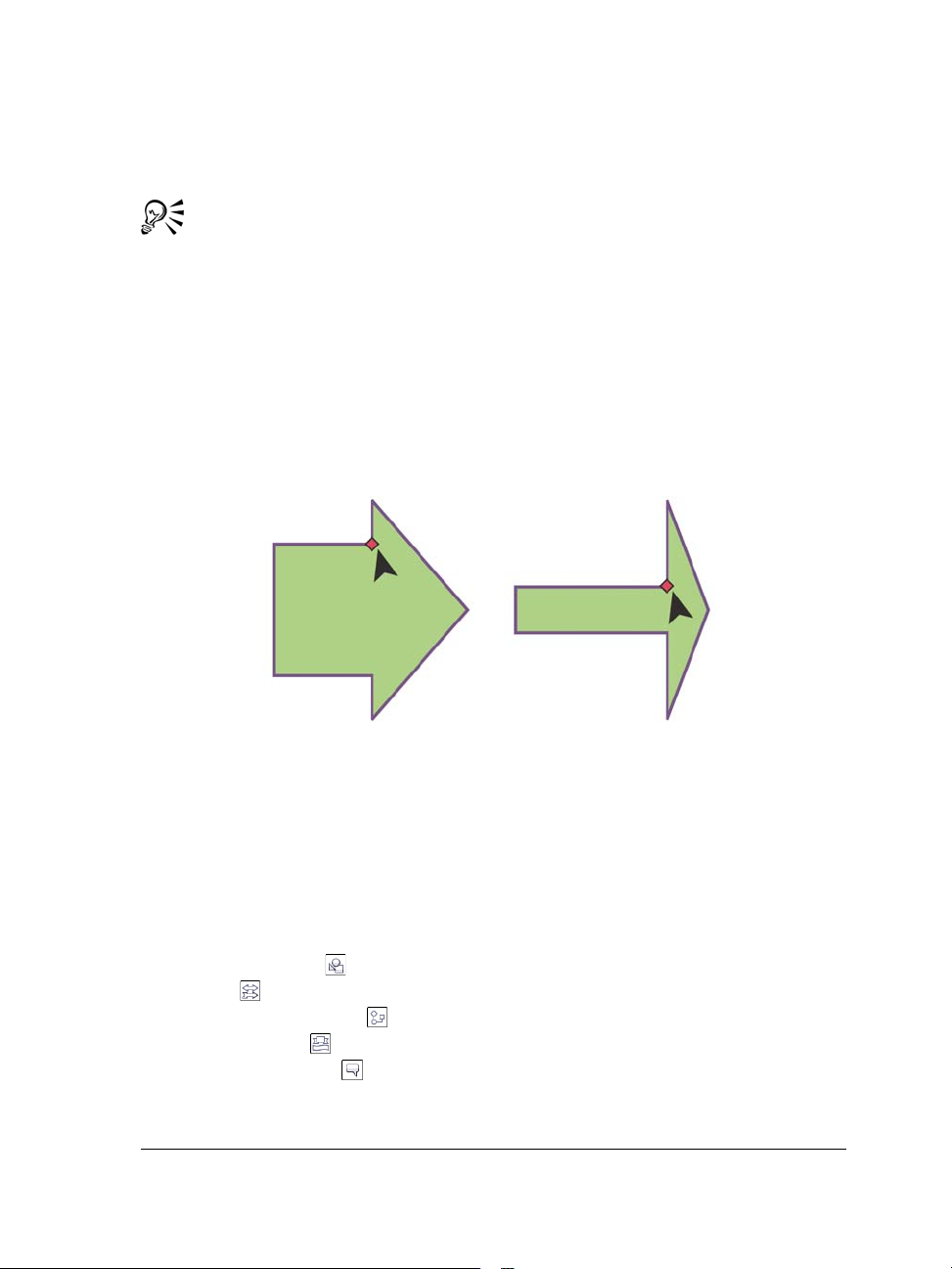
4 Táhněte diagonálně vokně kresby, dokud spirála nedosáhne požadované
velikosti.
Spirálu můžete nakreslit od středu ven podržením klávesy Shift při tažení.
Můžete také nakreslit spirálu se stejnými vodorovnými a svislými rozměry
podržením klávesy Ctrl při tažení.
Kreslení předdefinovaných tvarů
Pomocí nabídky Ideální tvary™ můžete nakreslit předdefinované tvary. Některé
tvary – a to základní tvary, tvary šipek, tvary nápisu a odkazovací čáry – obsahují
tzv. glyfy. Přetažením glyfu můžete změnit vzhled tvaru.
Pomocí nástroje Tvar mùžete pøetažením glyfu zmìnit tvar.
Text lze přidávat dovnitř nebo vně tvaru. Můžete například vložit štítek do symbolu
nebo odkazovací čáry vývojového diagramu.
Postup při kreslení předdefinovaného tvaru
1 V okně nástrojů klepněte na jeden z následujících nástrojů:
• Základní tvary
• Šipky
• Vývojové diagramy
• Tvary nápisu
• Odkazovací čáry
2 Otevřete výběr Ideální tvary na panelu vlastností a klepněte na tvar.
CorelDRAW: Kreslení tvarů 63
Page 77

3 Táhněte kurzorem v okně kresby, dokud nebude mít tvar požadovanou
velikost.
Stejně jako jiné tvary lze tvary nakreslené pomocí nástroje Ideální tvary
upravit.
Postup při úpravě předdefinovaného tvaru
1 Vyberte tvar, který obsahuje glyf.
2 Táhněte glyf, dokud nedosáhnete požadovaného tvaru.
Tvary pravý úhel, srdce, blesk, exploze a vývojový diagram neobsahují
glyfy.
Postup při přidání předdefinovaného tvaru
1 Klepněte na nástroj Tex t .
2 Umístěte kurzor dovnitř obrysu tvaru, dokud se nezmění na textový kurzor .
3 Zadejte text do tvaru, vyberte písmo a text zformátujte.
Kreslení pomocí rozpoznávání tvarů
Nástroj Inteligentní kreslení lze použít k rozpoznání ručních tahů a jejich
převedení na základní tvary. Obdélníky a elipsy jsou převedeny na implicitní
objekty aplikace CorelDRAW. Lichoběžníky a rovnoběžníky budou převedeny na
objekty Ideální tvary. Čáry, trojúhelníky, čtverce, kosočtverce, kruhy a šipky budou
převedeny na křivkové objekty. Pokud není objekt převeden na tvar, lze jej
vyhladit. Objekty a křivky nakreslené pomocí rozpoznávání tvarů je možné
upravovat. Můžete nastavit úroveň, na níž aplikace CorelDRAW rozpoznává tvary
apřevádí je na objekty. Také můžete zadat míru vyhlazení křivek.
Můžete nastavit dobu, která uplyne mezi tahem pera a rozpoznáváním tvarů.
Pokud je například prodleva nastavena na jednu sekundu a nakreslíte kruh,
rozpoznávání tvarů se projeví jednu sekundu po nakreslení kruhu.
Při kreslení můžete provádět opravy. Také můžete změnit tloušťku a styl čáry
tvaru, který jste nakreslili pomocí rozpoznávání tvarů.
64 CorelDRAW Graphics Suite X4 - Uživatelská příručka
Page 78

Tvary vytvořené pomocí nástroje Inteligentní kreslení jsou
rozpoznány a vyhlazeny.
Postup při kreslení tvaru nebo čáry pomocí rozpoznávání tvarů
1 Klepněte na nástroj Inteligentní kreslení .
2 V seznamu Úroveň rozpoznání na panelu vlastností vyberte úroveň
rozpoznání.
3 V seznamu Úroveň vyhlazování na panelu vlastností vyberte úroveň
vyhlazování.
4 V okně kresby nakreslete tvar nebo čáru.
Panel vlastností Nástroj Inteligentní kreslení se zobrazuje jen tehdy,
pokud je vybraný nástroj Inteligentní kreslení.
Postup při nastavení prodlevy rozpoznávání tvarů
1 Klepněte na příkaz Nástroje ` Úpravy.
2 V seznamu kategorií Okno nástrojů klepněte na Nástroj Inteligentní
kreslení.
3 Posuňte jezdec Prodleva rozpoznání kresby.
Minimální prodleva je 10 milisekund; maximální je 2 sekundy.
Postup při provádění oprav při používání rozpoznávání tvarů
•Dřív než uplyne období prodlevy rozpoznávání, stiskněte a podržte klávesu
CorelDRAW: Kreslení tvarů 65
Page 79

Shift apřetáhněte kurzor na místo, které chcete opravit.
Tvar nebo čára se musí začít mazat od posledního nakresleného bodu.
Pokud kreslíte tvar od ruky, který sestává z několika křivek, můžete
poslední nakreslenou křivku odstranit stisknutím klávesy Esc.
Potřebujete další informace?
Další informace o kreslení tvarů naleznete v tématu nápovědy „Kreslení
tvarů“ v části „Čáry, tvary a obrysy“.
66 CorelDRAW Graphics Suite X4 - Uživatelská příručka
Page 80

Práce s čarami, obrysy a tahy štětcem
Aplikace CorelDRAW umožňuje přidat čáry a tahy štětcem pomocí nejrůznějších
technik a nástrojů. Po nakreslení čar nebo nanesení tahů štětcem na čáry je lze
formátovat. Lze také formátovat obrysy, které obklopují objekty.
Aplikace CorelDRAW obsahuje předvolené objekty, které lze nanášet podél čáry.
Vkresbách můžete také vytvářet spojovací a kótovací čáry.
Čáry je možné také kreslit pomocí rozpoznávání tvarů. Další informace naleznete
v tématu „Kreslení pomocí rozpoznávání tvarů“ na straně 64.
Tato část obsahuje informace o následujících tématech:
• kreslení čar,
• kreslení kaligrafických čar, čar citlivých na tlak a předvolených čar,
• formátování čar a obrysů,
• kopírování, převádění a odstraňování obrysů,
• používání tahů štětcem,
• nanášení objektů podél čáry,
• kreslení spojovacích a kótovacích čar.
Kreslení rovných čar
Čára je křivka mezi dvěma body. Čáry mohou sestávat z více segmentů a čárové
segmenty mohou být zakřivené nebo rovné. Čárové segmenty jsou spojené uzly,
které se zobrazují jako malé čtverečky. Aplikace CorelDRAW obsahuje různé
kreslicí nástroje, které umožňují nakreslit zakřivené a rovné čáry a také čáry
obsahující zakřivené i rovné segmenty.
Nástroje Ruční režim a Lomená čára
Nástroje Ruční režim
byste kreslili do skicáře. Uděláte-li při kreslení chybu, můžete nežádoucí část
CorelDRAW: Práce s čarami, obrysy a tahy štětcem 67
a Lomená čára umožňují kreslit čáry ručně, jako
Page 81

okamžitě vymazat a pokračovat v kreslení. Když kreslíte rovné čáry nebo
segmenty, můžete je omezit na rovné svislé nebo vodorovné čáry.
Pomocí nástroje Ruční režim lze ovlivňovat hladkost křivky, kterou kreslíte,
a zároveň přidávat segmenty ke stávající čáře. Nástroj Lomená čára je však snáze
použitelný pro rychlé nakreslení složité čáry, která sestává ze střídajících se
zakřivených a rovných segmentů.
Nástroje Bezierův režim a Pero
Nástroje Bezierův režim aPero
umožňují kreslit čáry po segmentech tak, že
umístíte každý uzel s vysokou přesností a kontrolujete tvar každého zakřiveného
segmentu. Když používáte nástroj Pero, je možné zobrazit náhled čárových
segmentů, které kreslíte.
Čáry s více segmenty lze kreslit pomocí nástroje Bezierův režim
tak, že klepnete pokaždé, když chcete změnit směr čáry.
Křivka se třemi body
Nástroj Křivka se třemi body
umožňuje kreslit jednoduché zakřivené čáry
zadáním jejich šířky a výšky. Tento nástroj slouží k rychlému vytváření oblouků
bez manipulace s uzly.
68 CorelDRAW Graphics Suite X4 - Uživatelská příručka
Page 82

Křivku lze nakreslit zadáním její šířky (vlevo), výšky a klepnutím
na stránku (vpravo).
Nástroj
Nástroj Inteligentní kreslení
Inteligentní kreslení
umožňuje kreslení rovných a zakřivených čar
pomocí rozpoznávání tvarů. Další informace naleznete v tématu „Kreslení pomocí
rozpoznávání tvarů“ na straně 64.
Používání uzlů a ovládacích úchytů
Některé čáry mají uzly a ovládací úchyty, kterými lze v průběhu kreslení
manipulovat, a tím tvarovat čáry. Informace o různých typech uzlů najdete
v tématu „Použití objektů skřivkami“ na straně 113.
Postup při kreslení čáry pomocí nástroje Ruční režim
1 V okně nástrojů klepněte na nástroj Ruční režim .
2 Proveďte některý úkon z následující tabulky.
Akce Postup
Kreslení zakřivené čáry Klepněte v místě, kde chcete zakřivenou
čáru začít, a táhněte.
Kreslení rovné čáry Klepněte na místo, kde chcete čáru začít,
a potom tam, kde ji chcete ukončit.
Nastavení hladkosti zakřivené čáry Zadejte hodnotu do políčka Vyhlazení
ručního režimu na panelu vlastností. Při
vyšších hodnotách jsou křivky hladší.
CorelDRAW: Práce s čarami, obrysy a tahy štětcem 69
Page 83

Akce Postup
Přidání čárových segmentů ke stávající
čáře
Vy tv o ření uzavřeného tvaru ze dvou nebo
více spojených čar
Klepněte na koncový uzel zvolené čáry
aklepněte na místo, kde chcete nový
segment ukončit.
U čáry obsahující dva segmenty klepněte
na koncový uzel, a potom klepněte na
počáteční uzel.
Pomocí nástroje Ruční režim můžete omezit čáru do předvoleného úhlu,
takzvaného omezujícího úhlu, držením klávesy Ctrl během tažení. Tato
funkce je vhodná pro kreslení rovných svislých a vodorovných čar.
Část zakřivené čáry nakreslené od ruky lze vymazat držením klávesy Shift
a tažením zpět přes čáru dříve, než uvolníte tlačítko myši.
Postup při kreslení čáry pomocí nástroje Lomená čára
1 V okně nástrojů klepněte na nástroj Lomená čára .
2 Proveďte jednu z následujících akcí:
• Chcete-li nakreslit rovnou úsečku, klepněte nejprve na místo, kde chcete
úsečku začít, a potom na místo, kde ji chcete ukončit.
• Chcete-li nakreslit zakřivený segment, klepněte na místo, kde chcete segment
začít a přetáhněte kurzor po stránce kresby.
Můžete přidat libovolný počet segmentů astřídat segmenty zakřivené a rovné.
3 Poklepáním čáru dokončete.
Otevřený objekt můžete zavřít klepnutím na tlačítko Zavřít automaticky
křivku na panelu vlastností.
Postup při kreslení čáry pomocí nástroje Bezierův režim
1 V okně nástrojů klepněte na nástroj Bezierův režim .
2 Proveďte jednu z následujících akcí:
• Chcete-li nakreslit zakřivený segment, klepněte na místo, kde chcete umístit
první uzel a přetáhněte ovládací úchyt na místo, kde chcete umístit další
70 CorelDRAW Graphics Suite X4 - Uživatelská příručka
Page 84

uzel. Uvolněte tlačítko myši a přetáhněte ovládací úchyt tak, abyste vytvořili
křivku.
• Chcete-li nakreslit rovný segment, klepněte na místo, kde chcete čárový
segment začít, a tam, kde ho chcete ukončit.
Je možné přidat libovolný počet segmentů.
3 Stisknutím klávesy Mezerník čáru dokončete.
Další možnosti
Nakreslení zakřiveného a následně
rovného segmentu
Nakreslení rovného a následně
zakřiveného segmentu
Změna úhlu křivky k předvolení kroků při
kreslení
Nakreslete zakřivený segment, poklepejte
na koncový uzel a klepněte na místo, kde
chcete rovný segment ukončit.
Nakreslení rovného segmentu. Klepněte
na koncový bod segmentu, přetáhněte ho
na libovolné místo a uvolněte tlačítko
myši. Tažením nakreslete křivku.
Stiskněte a podržte klávesu Ctrl
apřetáhněte ovládací úchyt.
Postup při kreslení čáry pomocí nástroje Pero
1 V okně nástrojů klepněte na nástroj Pero .
2 Proveďte jednu z následujících akcí:
• Chcete-li nakreslit zakřivený segment, klepněte na místo, kde chcete umístit
první uzel a přetáhněte ovládací úchyt na místo, kde chcete umístit další
uzel. Uvolněte tlačítko myši a přetáhněte ovládací úchyt tak, abyste vytvořili
požadovanou křivku.
• Chcete-li nakreslit rovný segment, klepněte na místo, kde chcete čárový
segment začít, a tam, kde ho chcete ukončit.
Je možné přidat libovolný počet segmentů astřídat segmenty zakřivené
a rovné. Další informace o střídání zakřivených a rovných segmentů naleznete
v tématu „Postup při kreslení čáry pomocí nástroje Bezierův režim“ na
straně 70.
3 Poklepáním čáru dokončete.
CorelDRAW: Práce s čarami, obrysy a tahy štětcem 71
Page 85

Další možnosti
Zobrazení náhledu čáry při kreslení Vyberte tlačítko Režim náhledu na
panelu vlastností. Klepněte na stránku
kresby a uvolněte tlačítko myši. Přesuňte
myš a klepnutím čáru dokončete.
Přidání uzlu k čáře Vyberte tlačítko Automatické přidání-
odstranění na panelu vlastností.
Ukažte na místo, kde chcete na čáru přidat
uzel, a klepněte, když se ukazatel změní
do stavu Přidat uzel .
Odstranění uzlu z čáry Ukažte na uzel a klepněte, když se
ukazatel změní do stavu Odstranit
uzel .
Postup při kreslení křivky zadáním její šířky a výšky
1 V okně nástrojů klepněte na nástroj Křivka se třemi body .
2 Klepněte na místo, kde chcete křivku začít, a přetáhněte kurzor tam, kde ji
chcete ukončit.
3 Uvolněte tlačítko myši a klepněte na místo, kde chcete mít střed křivky.
Kreslení kaligrafických čar, čar citlivých na tlak apředvolených čar
Aplikace CorelDRAW umožňuje při kreslení čar simulovat efekt kaligrafického
pera. Kaligrafické čáry mají proměnnou tloušťku vzhledem ke směru čáry a úhlu
hrotu pera. Standardně se kaligrafické čáry zobrazují jako uzavřené tvary
nakreslené tužkou. Tloušťku kaligrafické čáry lze měnit změnou úhlu kreslené čáry
vzhledem ke zvolenému kaligrafickém úhlu. Je-li například čára, kterou kreslíte,
kolmá ke kaligrafickému úhlu, bude mít maximální tloušťku danou šířkou pera.
Čára kreslená v kaligrafickém úhlu má ovšem tloušťku minimální nebo žádnou.
72 CorelDRAW Graphics Suite X4 - Uživatelská příručka
Page 86

Kaligrafické pero vám umožňuje kreslit čáry s různou tloušťkou.
Aplikace CorelDRAW umožňuje vytvářet čáry citlivé na tlak, jejichž tloušťka se
mění. Tento efekt můžete vytvořit pomocí myši nebo pera citlivého na tlak
a tabletu. Výsledkem obou těchto metod jsou čáry se zaoblenými okraji a průběžně
proměnnou tloušťkou. Informace o používání pera citlivého na tlak na grafickém
tabletu naleznete v pokynech výrobce.
Květina nakreslená čarami pomocí tří různých malířských
technik: kaligrafických čar (vlevo), čar citlivých na tlak o různé
tloušťce (uprostřed) a stejnoměrných předvolených čar (vpravo).
Aplikace CorelDRAW obsahuje předvolené čáry, které umožňují vytvářet tlusté
tahy různých tvarů. Na kaligrafickou nebo předvolenou čáru lze po nakreslení
použít výplň podobně jako u jiných objektů. Informace o použití výplní naleznete
v tématu „Vyplňování objektů“ na straně 145.
CorelDRAW: Práce s čarami, obrysy a tahy štětcem 73
Page 87

Postup při kreslení kaligrafické čáry
1 V okně nástrojů klepněte na nástroj Malířské techniky .
2 Klepněte na tlačítko Kaligrafické na panelu vlastností.
Chcete-li nastavit šířku čáry, zadejte hodnotu do políčka Šířka nástroje
Malířské techniky na panelu vlastností.
3 Zadejte hodnotu do políčka Kaligrafický úhel na panelu vlastností.
Chcete-li okraje čáry vyhladit, zadejte hodnotu do políčka Vyhla zení r učního
režimu na panelu vlastností.
4 Táhněte kurzorem, dokud nebude mít čára požadovaný tvar.
Šířka, kterou nastavíte, je největší možnou šířkou čáry. Skutečnou šířku
čáry určuje úhel čáry, kterou kreslíte, vzhledem ke kaligrafickému úhlu.
Postup při kreslení čáry citlivé na tlak
1 V okně nástrojů klepněte na nástroj Malířské techniky .
2 Klepněte na tlačítko Tlak na panelu vlastností.
Používáte-li myš, pro simulaci změn v tlaku pera a změnu šířky čáry klepněte
na tlačítko Šipka nahoru nebo Šipka dolů.
3 Táhněte kurzorem, dokud nebude mít čára požadovaný tvar.
Chcete-li změnit šířku čáry, zadejte hodnotu do políčka Šířka nástroje
Malířské techniky na panelu vlastností.
Postup při kreslení předvolené čáry
1 V okně nástrojů klepněte na nástroj Malířské techniky .
2 Klepněte na tlačítko Předvolba na panelu vlastností.
3 Vyb er t e p ředvolený tvar čáry v seznamu Seznam předvoleb tahů.
Chcete-li okraje čáry vyhladit, zadejte hodnotu do políčka Vyhla zení r učního
režimu na panelu vlastností.
4 Táhněte kurzorem, dokud nebude mít čára požadovaný tvar.
Chcete-li nastavit šířku čáry, zadejte hodnotu do políčka Šířka nástroje
Malířské techniky na panelu vlastností.
74 CorelDRAW Graphics Suite X4 - Uživatelská příručka
Page 88

Formátování čar a obrysů
S čarami se zachází stejně jako s obrysy uzavřených tvarů, například elips nebo
mnohoúhelníků. Vzhled čar a obrysů můžete změnit pomocí ovládacích prvků
dialogového okna Obrysové pero, stránky Obrys na ukotvitelném panelu
Vlastnosti objektu, a panelu vlastností. Můžete například určit barvu, šířku a styl
čar a obrysů.
Ke změně tvaru rohů u čar můžete volit styl rohů ake změně zobrazení koncových
bodů čáry lze volit styl zakončení čáry. Standardně se obrys zanese na horní vrstvu
výplně objektu, ale můžete jej zanést i za výplň s tím, že výplň bude překrývat
obrys. Velikost objektu lze také propojit s tloušťkou obrysu tak, aby se zároveň se
zvětšením velikosti objektu zvětšil i obrys, nebo zmenšil, když zmenšíte velikost
objektu.
Zahrnuje-li objekt čáry, které se protínají v ostrých úhlech, můžete nastavit
omezení špi
omezení špičatosti, jsou ostré (špičaté); rohy, jejichž úhly nepřekračují hodnoty
omezení špičatosti, jsou zkosené (pravoúhlé).
Můžete vytvářet kaligrafické obrysy. Kaligrafický obrys se liší v tloušťce, čímž
vytváří efekt kresby rukou. Dále můžete k čarám a křivkám přidávat šipky. Můžete
vytvářet nové šipky a upravovat stávající šipky.
Výchozí vlastnosti čáry a obrysu u každého nového objektu, který kreslíte, jsou
tyto:
•šířka vlasového obrysu,
• černá barva CMYK,
•plná čára,
• pravoúhlý styl rohů azakončení čar,
• žádné šipky,
• obrys se vykresluje přes výplň objektu,
čatosti k určení tvaru rohů. Rohy, jejichž úhly překračují hodnoty
V některých programech jsou obrysy uváděny pod názvem tahy štětcem nebo
tlusté čáry.
Vytváření vyřezávatelných obrysů
Chcete-li vytvořit vyřezávatelný obrys pro zařízení, jako jsou například kreslicí
avyřezávací plotry, které nemohou interpretovat ší
převést obrys na objekt. Další informace naleznete v tématu „Kopírování,
převádění a odstraňování obrysů“ na straně 78.
CorelDRAW: Práce s čarami, obrysy a tahy štětcem 75
řku obrysu, je nutné nejprve
Page 89

Dalším způsobem vytváření vyřezávatelného obrysu je použití efektu kontury.
Další informace naleznete v tématu „Postup při vytvoření kontury objektu“ na
straně 156.
Postup při zadávání nastavení čáry nebo obrysu
1 Vyberte objekt.
2 V okně nástrojů klepněte na nástroj Obrys aklepněte na položku Obrysové
pero.
3 Otevřete nástroj výběru barvy a klepněte na barvu.
4 Zadejte hodnotu do pole Šířka.
5 V poli Styl vyberte styl čáry.
Další možnosti
Nastavení tvaru rohů V oblasti Rohy vyberte styl rohů.
Nastavení zobrazení koncových bodů
otevřených křivek
Umístění obrysu za výplň objektu Zaškrtněte políčko Za výplní.
Propojení tloušťky obrysu s velikostí
objektu
Vy tv o ření stylu čáry Klepněte na tlačítko Upravit styl
Úprava stylu čáry Ze seznamu Styl vyberte styl čáry
Nastavení omezení špičatosti Zadejte hodnotu do políčka Omezení
Vyberte styl zakončení v oblasti
Zakončení čáry.
Zaškrtněte políčko Změnit měřítko podle
obrázku.
a posuňte jezdce do dialogového okna
Upravit styl čáry. Klepnutím na pole
nalevo od jezdce můžete zadat umístění
a hustotu teček v novém stylu čáry, který
vytvoříte. Klepněte na tlačítko Přidat.
aklepněte na tla
V dialogovém okně Upravit styl čáry
vyberte styl čáry a klepněte na tlačítko
Nahradit.
špičatosti.
čítko Upravit styl.
76 CorelDRAW Graphics Suite X4 - Uživatelská příručka
Page 90

K dialogovému oknu Obrysové pero lze získat rychlý přístup poklepáním
na ikonu Obrys ve stavovém řádku.
Šířku vybraného objektu můžete také změnit zadáním hodnoty do políčka
Šířka obrysu na panelu vlastností.
Postup při vytváření kaligrafického obrysu
1 Vyberte objekt.
2 V okně nástrojů klepněte na nástroj Obrys aklepněte na položku Obrysové
pero.
3 V oblasti Rohy
4 V oblasti Kaligrafie zadejte hodnotu do políčka Změnit velikost, chcete-li
změnit šířku pera.
Rozsah hodnot je od 1 do 100; 100 je výchozí nastavení. Sníží-li se hodnota,
čtvercové hroty se změní na obdélníkové a kruhové na oválné a zvýrazní se
kaligrafický efekt.
5 Zadáním hodnoty do políčka Úhel změníte orientaci pera v závislosti na
povrchu kresby.
Klepnutím na tlačítko Výchozí můžete obnovit původní hodnoty u hodnot
Změnit velikost a Úhel.
Hodnoty Změnit velikost a Úhel můžete také upravit tažením v poli pro
náhled Tvar hrotu.
povolte styl rohů.
Postup při přidávání šipky
1 Vy b er t e čáru nebo křivku.
2 V okně nástrojů klepněte na nástroj Obrys aklepněte na položku Obrysové
pero.
3 V oblasti Šipky otevřete výběr Šipka dopředu aklepněte na tvar zakončení
čáry.
4 Otevřete výběr Šipka dozadu aklepněte na tvar zakončení čáry.
CorelDRAW: Práce s čarami, obrysy a tahy štětcem 77
Page 91

Kopírování, převádění a odstraňování obrysů
Aplikace CorelDRAW umožňuje kopírovat vlastnosti obrysu do jiných objektů.
Informace o kopírování vlastností obrysu naleznete v tématu „Postup při
kopírování vlastností výplně, obrysu nebo textu z jednoho objektu do druhého“ na
straně 97.
Můžete rovněž převádět obrys na objekt a můžete odstranit obrys. Převedení
obrysu na objekt vytvoří uzavřený objekt bez výplně ve tvaru obrysu. Na nový
objekt lze použít výplně a speciální efekty. Převod obrysu na objekt lze použít
kvytvoření vyřezávatelných obrysů pro zařízení, jako jsou například kreslicí
avyřezávací plottery nebo gravírovací frézky, která nemohou interpretovat šířku
obrysu v aplikaci CorelDRAW.
Postup při převádění obrysu na objekt
1 Vyberte objekt.
2 Klepněte na příkaz Změnit ` Převést obrys na objekt.
Obrysy se stanou uzavřenými objekty bez výplně nezávislými na výplni
původního objektu. Chcete-li na nový objekt použít výplň, bude tato výplň
použita na oblast, která byla obrysem původního objektu.
Hvězda s aplikováním obrysu (vlevo); obrys byl převeden na
objekt nezávislý na původní výplni (uprostřed); na nový uzavřený
objekt byla použita přechodová výplň.
Postup při odebrání obrysu objektu
1 Vyberte objekt.
2 Na panelu vlastností vyberte ze seznamu Šířka obrysu možnost Žádná.
78 CorelDRAW Graphics Suite X4 - Uživatelská příručka
Page 92

Obrys můžete z objektu také odstranit výběrem objektu a klepnutím
pravým tlačítkem myši na volbu
Bez barvy na paletě barev.
Aplikování tahů štětcem
Aplikace CorelDRAW umožňuje použít nejrůznější předvolené tahy štětcem od
tahů se šipkami až k tahům, které jsou vyplněné duhovými vzory. Při kreslení
předvoleného tahu štětcem můžete zadat některé z jeho atributů. Můžete například
změnit šířku tahu štětcem a zadat jeho hladkost.
Také můžete vytvořit vlastní tahy štětcem pomocí objektu nebo skupiny
vektorových objektů. Když vytvoříte vlastní tah štětcem, můžete jej uložit jako
předvolbu.
Postup při použití přednastaveného tahu štětcem
1 V okně nástrojů klepněte na nástroj Malířské techniky .
2 Klepněte na tlačítko Štětec na panelu vlastností.
3 V seznamu Tah š tětcem vyberte tah štětcem.
Chcete-li okraje tahu štětcem vyhladit, zadejte hodnotu do políčka Vyhlazení
ručního režimu na panelu vlastností.
4 Táhněte kurzorem, dokud nebude mít tah požadovaný tvar.
Chcete-li nastavit šířku tahu, zadejte hodnotu do políčka Šířka nástroje
Malířské techniky na panelu vlastností.
Máte-li přístup k tahu štětcem, který není v seznamu Tah štětcem, můžete
jej použít klepnutím na tlačítko Procházet na panelu vlastností
a vyhledáním souboru tahu štětcem.
Postup při vytvoření vlastního tahu štětcem
1 Vyberte objekt nebo sadu seskupených objektů.
2 V okně nástrojů klepněte na nástroj Malířské techniky .
3 Klepněte na tlačítko Štětec na panelu vlastností.
4 Klepněte na objekt nebo seskupené objekty.
CorelDRAW: Práce s čarami, obrysy a tahy štětcem 79
Page 93

5 Klepněte na tlačítko Uložit tah Malířských technik na panelu vlastností.
6 Zadejte název souboru pro tah štětcem.
7 Klepněte na tlačítko Uložit.
K vlastním tahům štětcem lze získat přístup ze seznamu Tah štětcem na
panelu vlastností.
Chcete-li odstranit vlastní tah štětcem, vyberte tah štětcem ze seznamu
Tah š tětcem na panelu vlastností a klepněte na tlačítko Odstranit .
Vlastní tahy štětcem můžete vytvořit klepnutím na příkaz Efekty `
Malířské techniky a zadáním požadovaného nastavení na ukotvitelném
panelu Malířské techniky.
Nanášení objektů podél čáry
Aplikace CorelDRAW umožňuje nanést sérii objektů v řadě. Kromě grafických
a textových objektů můžete k nanášení podél čáry importovat rastry a symboly.
Zobrazení nanášené čáry můžete ovládat úpravou rozestupů mezi objekty tak, aby
byly blíž k sobě nebo dál od sebe. Můžete také měnit pořadí objektů v řadě. Pokud
například nanášíte sérii objektů, jejíž součástí je hvězda, trojúhelník a čtverec,
můžete změnit pořadí nanášení tak, aby se čtverec zobrazil jako první, po něm
trojúhelník a potom hvězda. Aplikace CorelDRAW také umožňuje posunout
umístění objektů vzhledem k nanášené čáře tak, že je otáčíte podél křivky nebo je
odsazujete v jednom ze čtyř směrů: střídavě, vlevo, náhodně nebo vpravo. Můžete
například vybrat smě
od křivky.
r odsazení vlevo, aby se nanášené předměty zarovnaly vlevo
Rovněž můžete vytvořit nový seznam nanášení s vlastními objekty.
80 CorelDRAW Graphics Suite X4 - Uživatelská příručka
Page 94

Objekty nanesené podél zakřivené čáry (vlevo). Objekty a čáry
byly upraveny po nanesení objektů (vpravo).
Postup při nanášení čáry
1 V okně nástrojů klepněte na nástroj Malířské techniky .
2 Klepněte na tlačítko Nanášení na panelu vlastností.
3 Vyberte seznam nanášení v seznamu Soubor seznamu nanášení na panelu
vlastností.
Pokud požadovaný seznam nanášení není v seznamu uveden, klepněte na
panelu vlastností na tlačítko Procházet a vyberte složku, v níž je soubor
umístěn.
4 Tažením kurzoru nakreslete čáru.
Další možnosti
Úprava počtu objektů nanášených na
každý bod rozestupu
Úprava mezer mezi tečkami Zadejte číslo do dolního políčka pole
CorelDRAW: Práce s čarami, obrysy a tahy štětcem 81
Zadejte číslo do horního políčka pole
Tečkování a mezery nanášených
objektů na panelu
vlastností.
Tečkování a mezery nanášených
objektů na panelu
vlastností.
Page 95

Další možnosti
Nastavení pořadí nanášení Vyberte pořadí nanášení ze seznamu
Volba pořadí nanášení na panelu
vlastností.
Úprava velikosti nanášených objektů Zadejte číslo do horního políčka pole
Velikost nanášených objektů na panelu
vlastností.
Zvětšení nebo zmenšení velikosti
nanášených objektů, které se zobrazují
podél čáry
Obnovení uloženého nastavení seznamu
nanášení
Zadejte číslo do horního políčka pole
Velikost nanášených objektů na panelu
vlastností.
Klepněte na tlačítko Původní hodnoty
na panelu vlastností.
Zvětšíte-li hodnotu velikosti nanášených objektů podél čáry, objekty se při
rozmísťování podél křivky zvětší.
Seznamy nanášení, které mají složitější objekty, využívají více
systémových zdrojů. Aplikace CorelDRAW vyžaduje na vytvoření čar
delší dobu, používáte-li složité objekty, a tyto objekty také zvětšují
velikost souboru. Používání symbolů pro každou skupinu v seznamu může
pomoci snížit velikost souboru a zmenšit požadavky na váš systém. Další
informace o vytváření symbolů najdete v tématu nápovědy „Práce se
symboly“.
Postup při vytvoření nového seznamu nanášení
1 Klepněte na příkaz Efekty ` Malířské techniky.
2 Vyberte objekt, sadu seskupených objektů nebo symbol.
3 Klepněte na tlačítko Uložit na ukotvitelném panelu Malířské techniky.
4 Vyberte volbu Nanášení objektů.
5 Klepněte na tlačítko OK.
6 Zadejte název souboru do pole Název souboru.
7 Klepněte na tlačítko Uložit.
82 CorelDRAW Graphics Suite X4 - Uživatelská příručka
Page 96

Seznamy nanášení se ukládají jako soubory CorelDRAW (CDR) a lze
k nim získat přístup ze seznamu Soubor seznamu nanášení na panelu
vlastností Malířské techniky.
Kreslení spojovacích a kótovacích čar
Spojovací čáry můžete použít ve vývojových a organizačních diagramech
k propojení jednotlivých symbolů. Objekty zůstanou těmito čarami spojeny, i když
budete jeden nebo oba objekty přesouvat. Další informace o kreslení vývojových
diagramů naleznete v tématu „Kreslení předdefinovaných tvarů“ na straně 63.
Můžete kreslit odkazovací čáry, které objekty označí štítkem a upozorňují na ně.
Můžete rovněž kreslit kótovací čáry, chcete-li v kresbě vyznačit vzdálenost mezi
dvěma body nebo velikost objektů. Standardně se kótovací čáry a na nich uvedené
rozměry změní, když změníte velikost objektu.
Kótovací èáry mohou zobrazovat velikost èástí objektu.
Chcete-li používat spojovací, odkazovací a kótovací čáry s vysokou přesností,
musíte je přichytit ke konkrétním uzlům objektů. Další informace o přichytávání
a režimech přichytávání naleznete v tématu „Přichycení objektů“ na straně 104.
CorelDRAW: Práce s čarami, obrysy a tahy štětcem 83
Page 97

Postup při kreslení spojovací čáry mezi dvěma nebo více objekty
1 V okně nástrojů klepněte na nástroj Spojovací čára .
2 Na panelu nástrojů klepněte na některé z následujících tlačítek:
• Zkosená spojovací čára – vytvoří se spojovací čára obsahující pravé
úhly. Spojovací čáru může tvořit posloupnost vertikálních nebo
horizontálních segmentů nebo obou.
• Rovná spojovací čára – vytvoří se rovná spojovací čára v jakémkoliv
úhlu.
3 Táhněte kurzor od uzlu jednoho objektu k uzlu jiného objektu.
Postup při kreslení odkazovací čáry
1 V okně nástrojů klepněte na nástroj Kótování .
2 Klepněte na nástroj Odkazovací čára na panelu vlastností.
3 Klepněte v místě, kde chcete začít první odkazovací segment.
4 Klepněte v místě, kde chcete začít druhý segment.
5 Klepněte v místě, kde chcete zakončit druhý segment.
Textový kurzor se zobrazí na konci odkazovací čáry a označí místo, kam
můžete napsat k objektu štítek.
6 Zadejte odkazovací text.
Postup při kreslení kótovací čáry
1 V okně nástrojů klepněte na nástroj Kótování .
2 Na panelu nástrojů klepněte na některé z následujících tlačítek:
• Nástroj Svislé kótovací čáry – vytvoří se svislá kótovací čára, která měří
svislou vzdálenost mezi libovolnými dvěma uzly (podél osy y).
• Nástroj Vodorovné kótovací čáry – vytvoří se vodorovná kótovací čára,
která měří vodorovnou vzdálenost mezi libovolnými dvěma uzly (podél osy
x).
• Nástroj Šikmé kótovací čáry – vytvoří se šikmá kótovací čára, která měří
délku šikmých čárových segmentů.
• Nástroj Automatické kótování – vytvoří se svislá nebo vodorovná
kótovací čára.
3 Klepněte na počáteční a koncové body kótovací čáry.
84 CorelDRAW Graphics Suite X4 - Uživatelská příručka
Page 98

4 Klepněte na místo, kde má být kótovací text umístěn.
Další možnosti
Kreslení úhlové kótovací čáry Klepněte na tlačítko nástroje Úhlové
kótovací čáry na panelu vlastností.
Klepněte na místo, kde chcete, aby se dvě
čáry tvořící úhel protnuly. Klepněte na
místo, kde chcete ukončit první čáru
aklepněte na místo, kde chcete ukončit
druhou čáru. Klepněte na místo, kde
chcete zobrazit štítek úhlu.
Potřebujete další informace?
Další informace o práci s čarami, obrysy a tahy štětcem naleznete v tématu
nápovědy „Práce s čarami, obrysy a tahy štětcem“ v části „Čáry, tvary
a obrysy“.
CorelDRAW: Práce s čarami, obrysy a tahy štětcem 85
Page 99

Page 100

Práce s objekty
Práce s objekty je neodmyslitelnou součástí vytváření kreseb.
Tato část obsahuje informace o následujících tématech
• vybírání objektů,
• transformování objektů,
• kopírování, duplikování a odstraňování objektů,
•vytváření objektů zuzavřených oblastí,
•vytváření ohraničení kolem vybraných objektů,
• kopírování efektů, transformací a vlastností objektů,
•umístění objektů,
• zarovnání a rozmístění objektů,
•přichycení objektů,
• použití dynamických vodicích linek,
•změna pořadí objektů,
• seskupení objektů,
•sloučení objektů,
• vkládání čárových kódů.
Vybírání objektů
Než budete moci objekt změnit, musíte jej vybrat. Vybrat lze viditelné objekty,
objekty, které jsou skryty za ostatními objekty, a jeden objekt ve skupině nebo ve
vnořené skupině. Dále lze objekty vybrat v pořadí, v němž byly vytvářeny, vybrat
všechny objekty najednou a zrušit výběr objektů.
CorelDRAW: Práce s objekty 87
